Page 1
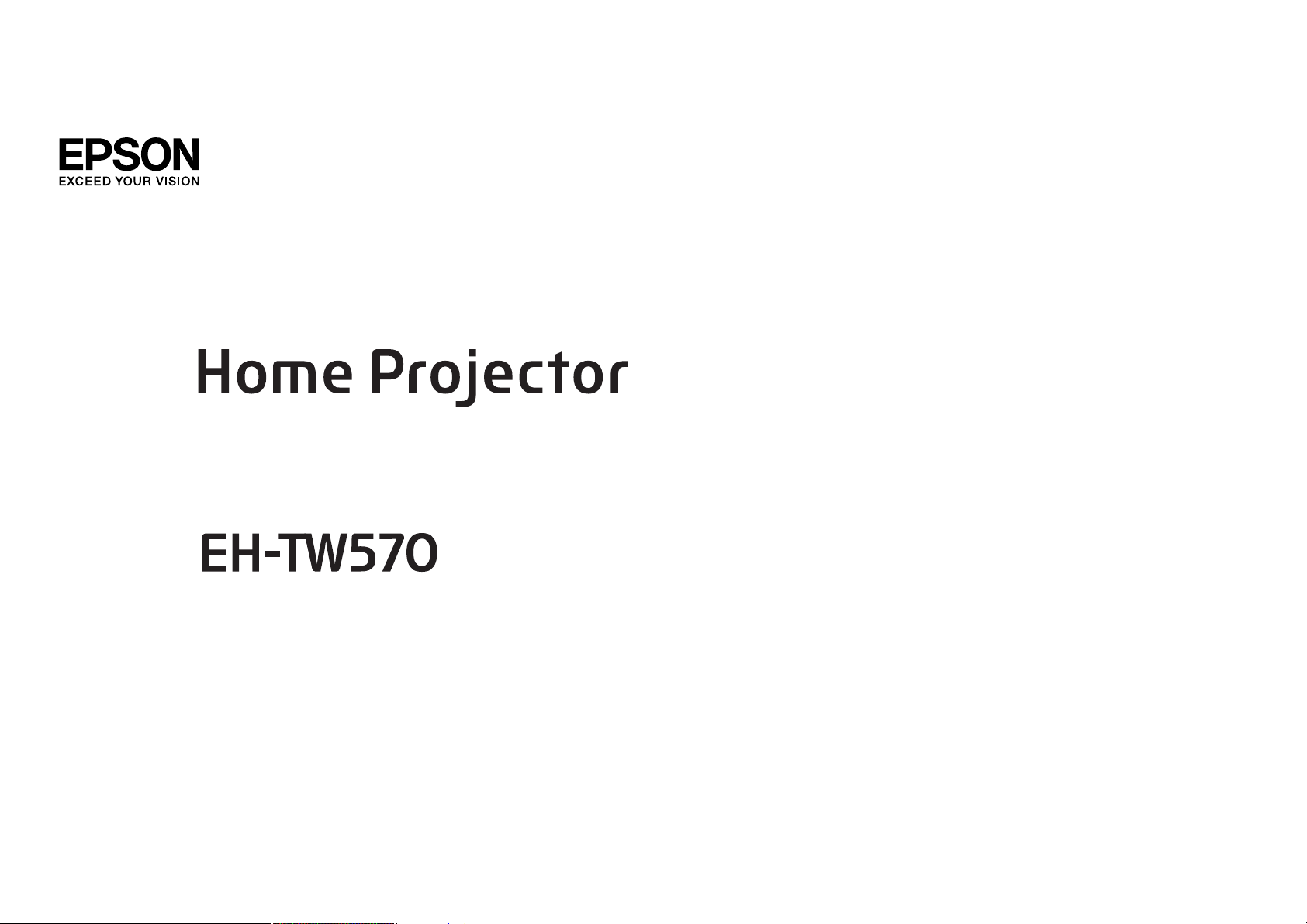
Руководство по эксплуатации
Page 2
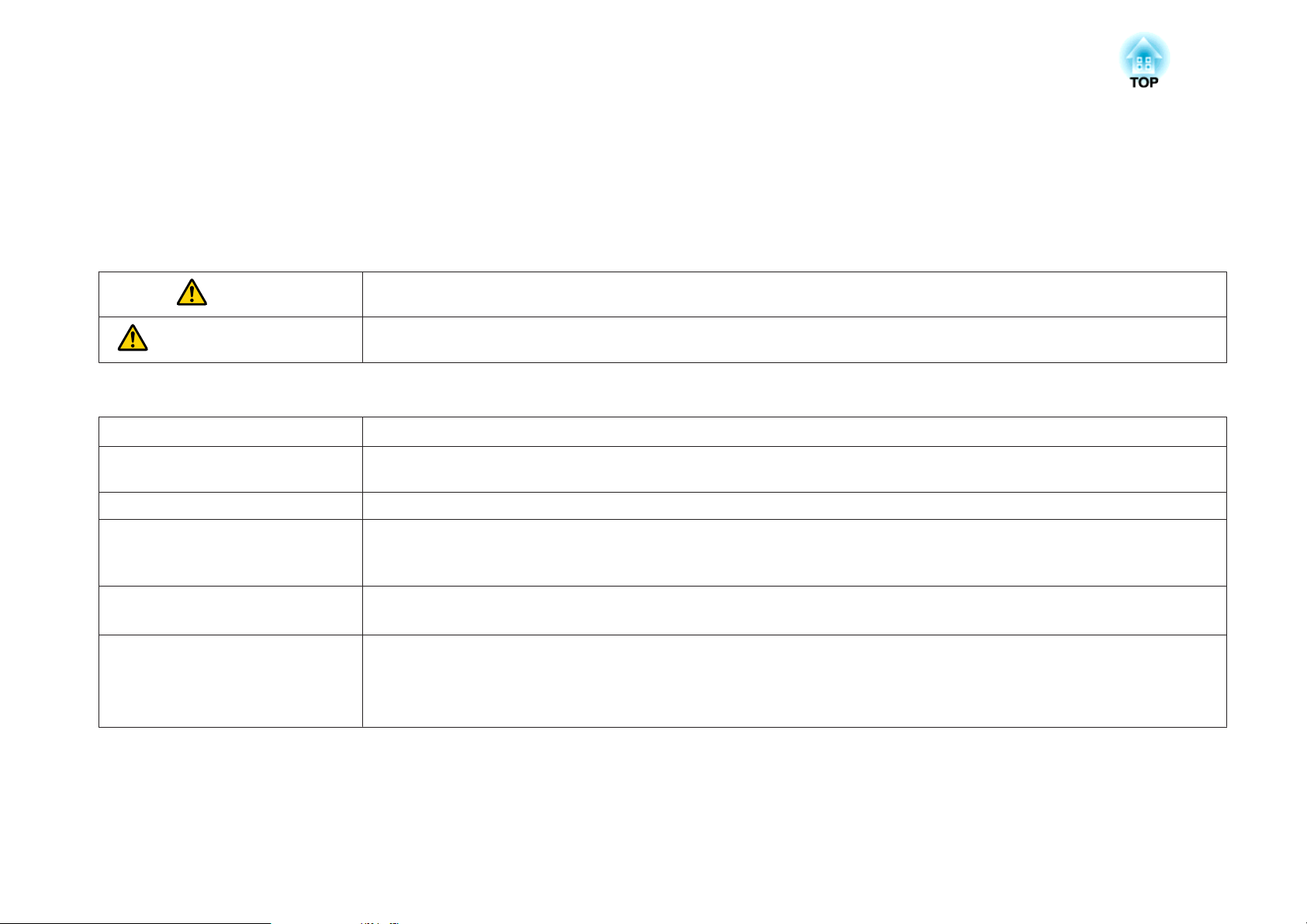
Условные Oбозначения, Используемые в Данном Pуководстве
• Обозначения, относящиеся к технике безопасности
В документации и на проекторе можно найти графические символы, поясняющие порядок безопасного обращения с проектором.
Изучите и соблюдайте указания предостерегающих символов во избежание нанесения вреда людям или имуществу.
Опасно
Предостережение
• Общие информирующие обозначения
Внимание
Данные символы сообщают информацию, игнорирование которой может причинить вред или даже смерть людям из-за
неправильного обращения.
Данные символы сообщают информацию, игнорирование которой может причинить вред или физические повреждения людям
из-за неправильного обращения.
Отмечает процедуры, которые при недостаточной осторожности могут привести к повреждению оборудования или травме.
Отмечает дополнительные сведения и указания, с которыми полезно ознакомиться при изучении соответствующего вопроса.
a
s Указывает страницу, на которой находится подробная информация, относящаяся к рассматриваемому вопросу.
g
[Наименование] Указывает названия кнопок на пульте дистанционного управления или на панели управления.
Название меню Указывает на элементы меню Настройка.
Сообщает о том, что толкование подчеркнутого слова или слов, предшествующих данному символу, включено в
терминологический глоссарий. См. раздел “Глоссарий” главы “Приложение”.
s "Глоссарий" стр.158
Пример: кнопка [Esc]
Пример:
Выберите пункт Яркость в меню Изображен.
Изображен. — Яркость
Page 3
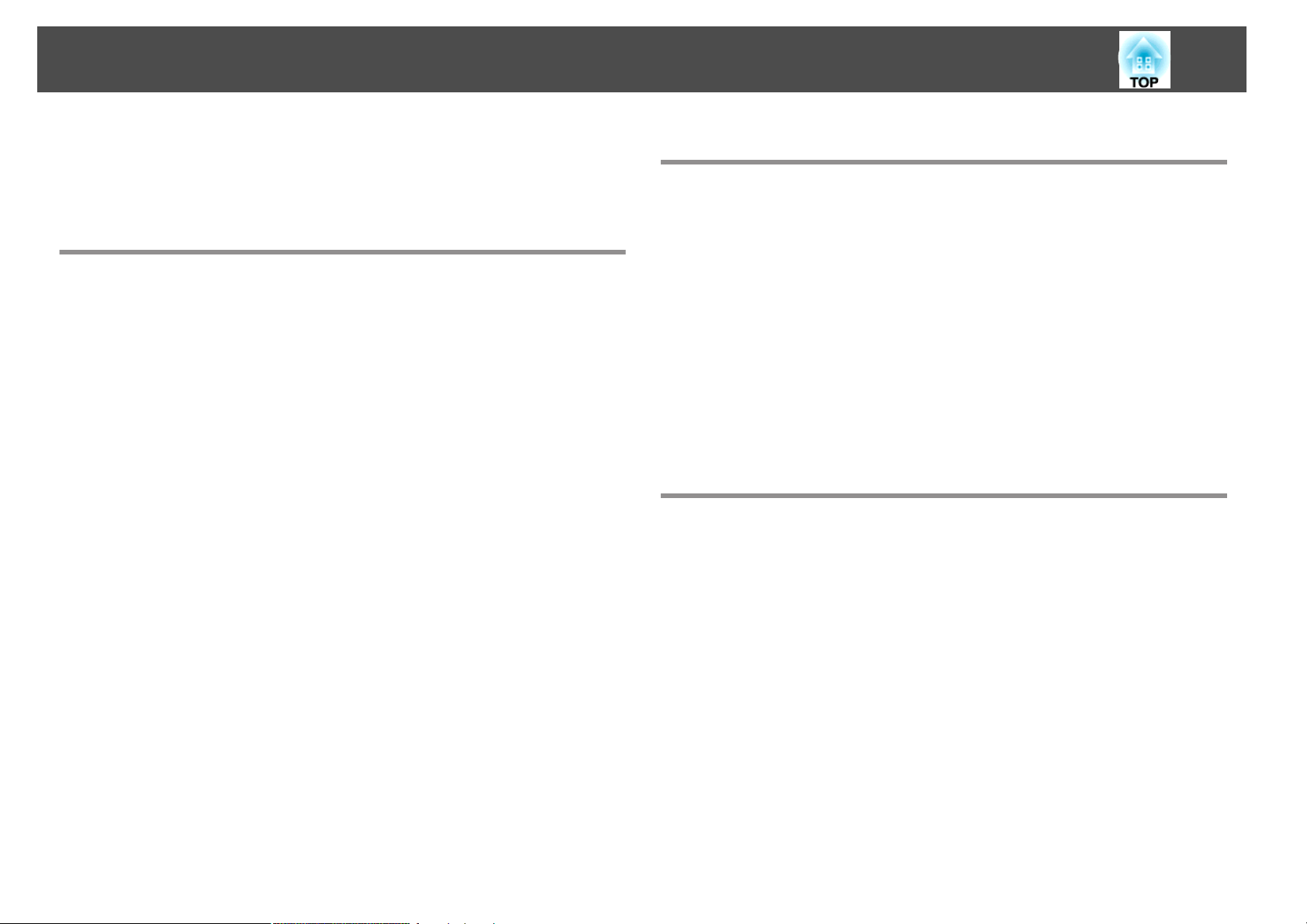
Содержание
3
Условные Oбозначения, Используемые в
Данном Pуководстве .................................. 2
Введение
Характеристики Проектора ................................ 8
Проецирование реалистичных 3D-изображений ....................... 8
Легко настраивается, эксплуатируется и хранится......................8
Подключение с помощью шнура USB и проецирование (USB Display) ....... 8
Обнаружение движения проектора и автоматическая коррекция искажения
изображений...............................................8
Регулировка горизонтальных трапециедальных искажений.............8
Полезные функции при проецировании изображений ...................9
Одновременное проецирование двух изображений (Split Screen) . . . . . . . . . 9
Увеличение объема проецирования на широких экранах (WXGA).........9
Подключение USB-устройства и проецирование фильмов и изображений (PC
Free) ..................................................... 9
Различные функции для эффективного энергосбережения .............. 9
Пульт дистанционного управления.............................. 10
Увеличение и проецирование файлов с помощью документ-камеры . . . . . . 10
Расширенные функции безопасности ............................ 10
Подключение к беспроводной ЛВС и проецирование изображений .......10
Наименования компонентов и их назначение ............. 12
Вид спереди/Cверху ........................................... 12
Заднее .....................................................13
Основание ..................................................15
Панель управления ........................................... 16
Пульт дистанционного управления................................ 17
Замена аккумуляторов пульта дистанционного управления ............21
Область работы дистанционного управления .......................22
Подготовка проектора
Установка проектора ..................................... 24
Способы Установки ........................................... 24
Способы установки.........................................25
Размер экрана и примерное расстояние проецирования................25
Подключение оборудования .............................. 27
Подключение источников сигнала .................................27
Подключение к компьютеру .....................................29
Подключение смартфона или планшета............................. 30
Подключение устройств USB .....................................31
Подключение внешнего оборудования ............................. 33
Установка модуля беспроводной ЛВС .............................. 34
Установка ключа Quick Wireless Connection USB Key ..................34
Основные операции
Проецирование изображений ............................ 37
От установки к проецированию ..................................37
Автоматическое обнаружение входящих сигналов и смена проецируемого
изображения (поиск источника) ..................................38
Переключение на необходимое изображение с помощью пульта
дистанционного управления .....................................39
Проецирование с использованием USB Display .......................39
Требования к системе........................................ 39
Подключение в первый раз....................................40
Удаление ................................................. 42
Настройка проецируемых изображений .................. 43
Коррекция трапецеидальных искажений ............................43
Автоматическая коррекция ................................... 43
Коррекция вручную......................................... 44
Регулировка размера изображения ................................47
Регулировка положения изображения ..............................47
Регулировка горизонтального наклона ............................. 47
Регулировка фокуса ........................................... 48
Page 4
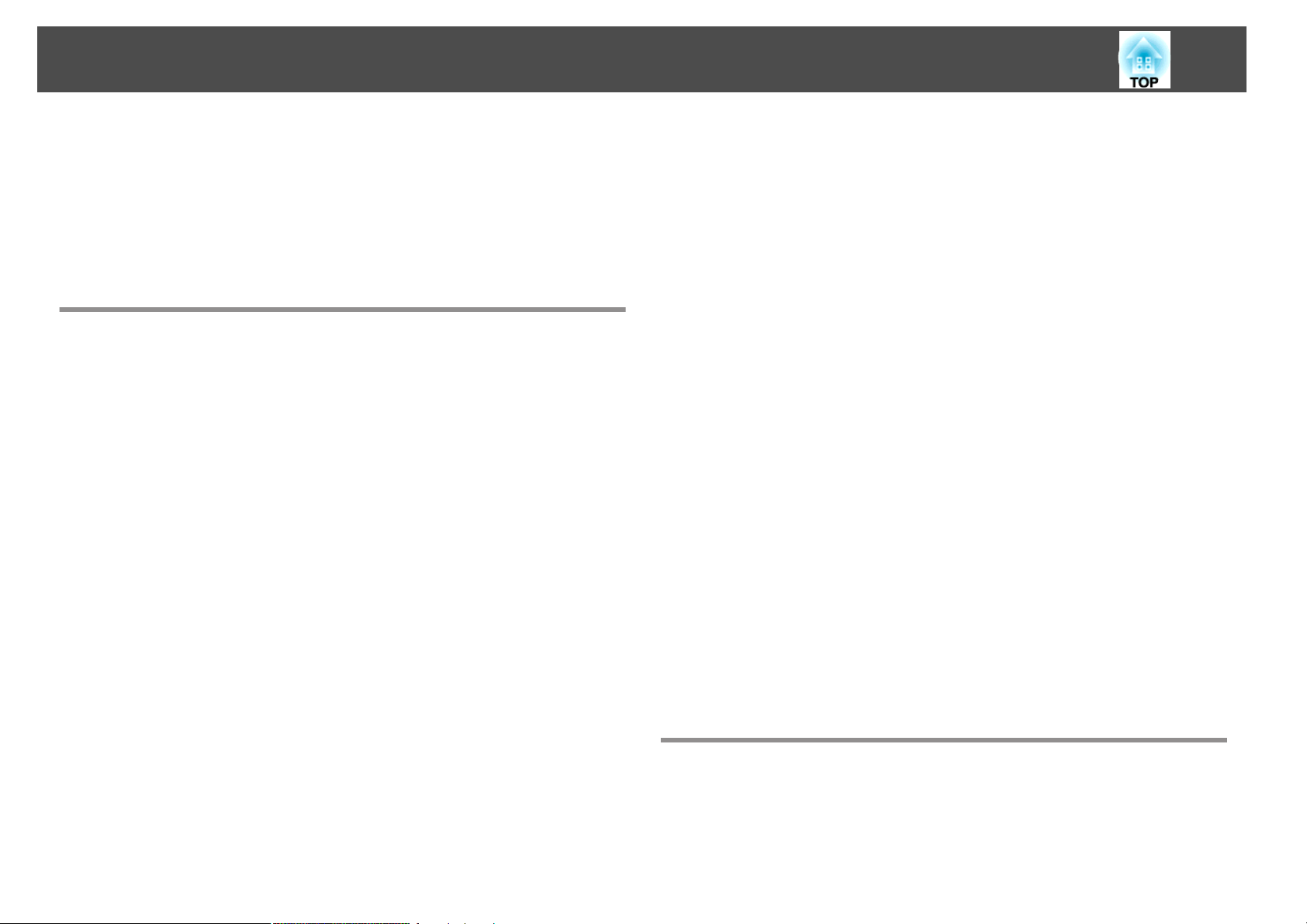
Содержание
4
Регулировка громкости ........................................48
Выбор качества проецирования (выбор Цветовой режим)............... 48
Настройка Автонастр. диафр. .................................... 49
Изменение формата проецируемого изображения ..................... 50
Способы смены............................................50
Изменение режима формата ................................... 51
Полезные Функции
Функции проецирования ................................. 54
Одновременное проецирование двух изображений (Split Screen) ..........54
Источники входного сигнала для проецирования на полиэкране........54
Рабочие процедуры......................................... 54
Ограничения проецирования на полиэкране .......................57
Проецирование 3D-изображений .................................57
Подготовка к просмотру 3D-изображений ......................... 57
Просмотр 3D-изображений .................................... 59
Преобразование 2D-изображений в 3D-изображения .................60
Зона просмотра 3D-изображений ...............................61
Предупреждения о просмотре 3D-изображений....................61
Проецирование без компьютера (PC Free) ...........................64
Параметры файлов, которые можно проецировать с использованием
функции PC Free ............................................64
Примеры PC Free ...........................................65
Способы использования функции PC Free .........................65
Проецирование выбранных изображений или фильмов ............... 68
Последовательное проецирование файлов изображений из папки (Показ
слайдов) .................................................68
Параметры отображения файлов изображений и параметры Показ слайдов
........................................................ 69
Проецирование с использованием QR-кода.......................... 70
Настройка способа отображения для QR-кодов.....................70
Проецирование данных со смартфона или планшета.................71
Временное подавление изображения и звука (Кнопка A/V mute) . . . . . . . . . . . 72
Остановка изображения (Функция паузы)...........................73
Функция указателя (указатель) ...................................73
Увеличение части изображения (E-Zoom)............................74
Применение пульта дистанционного управления для работы с указателем
мыши (Беспров.мышь) ......................................... 75
Сохранение логотипа пользователя ...............................77
Функции Безопасности ................................... 79
Организация работы пользователей (Защита паролем) . . . . . . . . . . . . . . . . . . 79
Виды Защиты паролем .......................................79
Настройка Защиты паролем ................................... 79
Ввод пароля..............................................80
Запрет на выполнение операций (Блокир. управл.) ..................... 81
Замок от злоумышленников ..................................... 82
Крепление тросика с замком ...................................82
Контроль и управление ................................... 84
EasyMP Monitor .............................................. 84
Message Broadcasting........................................84
Изменение настроек с помощью веб-браузера (Контроль Web) ............ 84
Настройка проектора ........................................84
Отображение экрана Контроля Web............................. 85
Отображение экрана Web Remote............................... 85
Использование функции Уведом. по почте для уведомления о проблемах . . . . 87
Чтение уведомлений об ошибках ...............................87
Управление с использованием SNMP ...............................88
Команды ESC/VP21 ............................................ 88
Прежде чем начать ..........................................88
Список команд .............................................88
Протокол связи ............................................89
Информация об Event ID . . ................................ 90
Меню Настройка
Использование Меню Настройка .......................... 92
Список Функций .......................................... 93
Меню «Настройка»............................................ 93
Меню Сеть ................................................94
Меню Изображен. ............................................95
Page 5
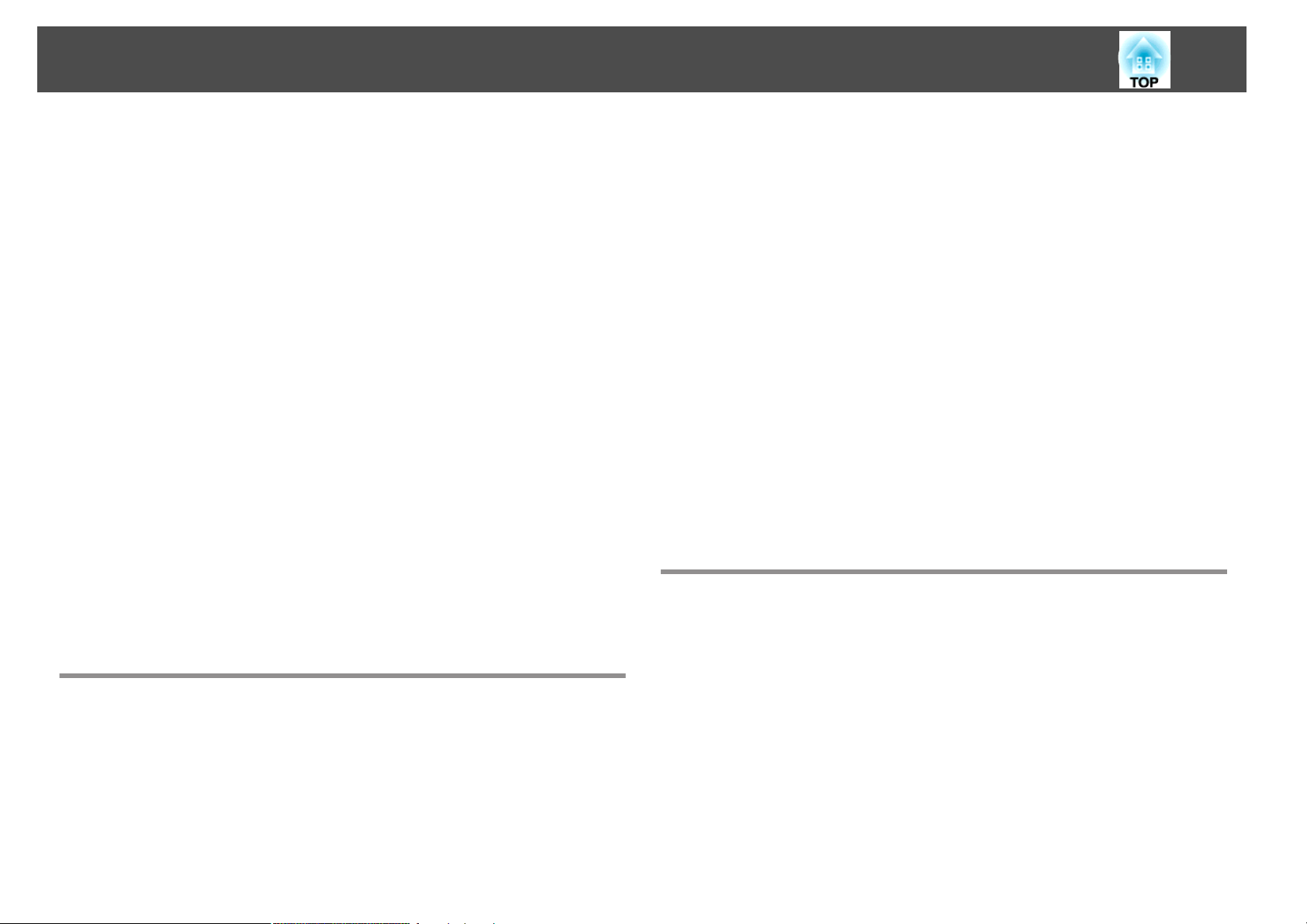
Содержание
5
Меню Сигнал ................................................ 95
Меню Настройки .............................................98
Меню Расширен. ............................................. 99
Меню Сеть .................................................100
Замечания по работе с меню Сеть.............................. 101
Работа с виртуальной клавиатурой ............................. 102
Меню Основные ........................................... 103
Меню Сеть WLAN .......................................... 104
Меню Безоп.............................................. 105
Меню Почта ..............................................106
Меню Другое ............................................. 107
Меню Сброс ..............................................108
Меню ECO ................................................. 108
Меню Информация (только отображение) .......................... 109
Меню Сброс ................................................110
Выполнение групповых настроек для нескольких
проекторов ............................................. 111
Настройка использования флеш-накопителя USB..................... 111
Сохранение настроек на флеш-накопителе USB .................... 111
Отражение сохраненных настроек на других проекторах ............. 113
Настройка с подключением компьютера и проектора кабелем USB........ 114
Сохранение настроек на компьютере........................... 115
Отражение сохраненных настроек на других проекторах ............. 116
В случае сбоя настройки ....................................... 117
Поиск и Устранение Hеисправностей
Использование справки ................................. 119
Устранение Неполадок .................................. 121
Интерпретация показаний ..................................... 121
Показания индикаторов не дают нужной информации ................. 126
Неполадки, связанные с изображениями ........................... 127
Не появляется изображение .................................. 127
Движущиеся изображения не отображаются ...................... 128
Проецирование прекращается автоматически ..................... 128
Отображается сообщение Не поддерживается. .....................129
Отображается сообщение Нет сигнала...........................129
Просмотр 3D-изображений невозможен ......................... 130
Изображения расплывчатые, не в фокусе или искажены .............. 130
На изображениях появляются помехи или искажения ................ 131
Изображение обрезано (большое) или маленькое, имеет неподходящее
соотношение сторон либо перевернуто ..........................132
Неправильная цветопередача для изображения.................... 133
Темные изображения ....................................... 133
Неполадки при запуске проецирования ............................ 134
Проектор не включается .....................................134
Прочие неполадки ........................................... 135
Не слышен звук или слабый звук ............................... 135
Звук воспроизводится с шумом (только при проецировании с
использованием функции USB Display) ...........................135
Не работает пульт дистанционного управления . . . . . . . . . . . . . . . . . . . . 136
Требуется изменить язык сообщений и меню ...................... 136
Электронное письмо не поступает даже при возникновении проблем с
проектором .............................................. 136
Невозможно изменить настройки с помощью браузера.............. 137
Обслуживание
Чистка .................................................. 139
Очистка поверхности проектора ................................. 139
Очистка объектива........................................... 139
Очистка очков 3D ............................................139
Очистка воздушного Фильтра ................................... 139
Замена Pасходных Mатериалов .......................... 141
Замена лампы .............................................. 141
Периодичность замены лампы ................................ 141
Замена лампы ............................................ 141
Сброс времени работы лампы .................................144
Замена воздушного фильтра .................................... 144
Периодичность замены воздушного фильтра ......................144
Способ замены воздушного фильтра............................ 145
Page 6
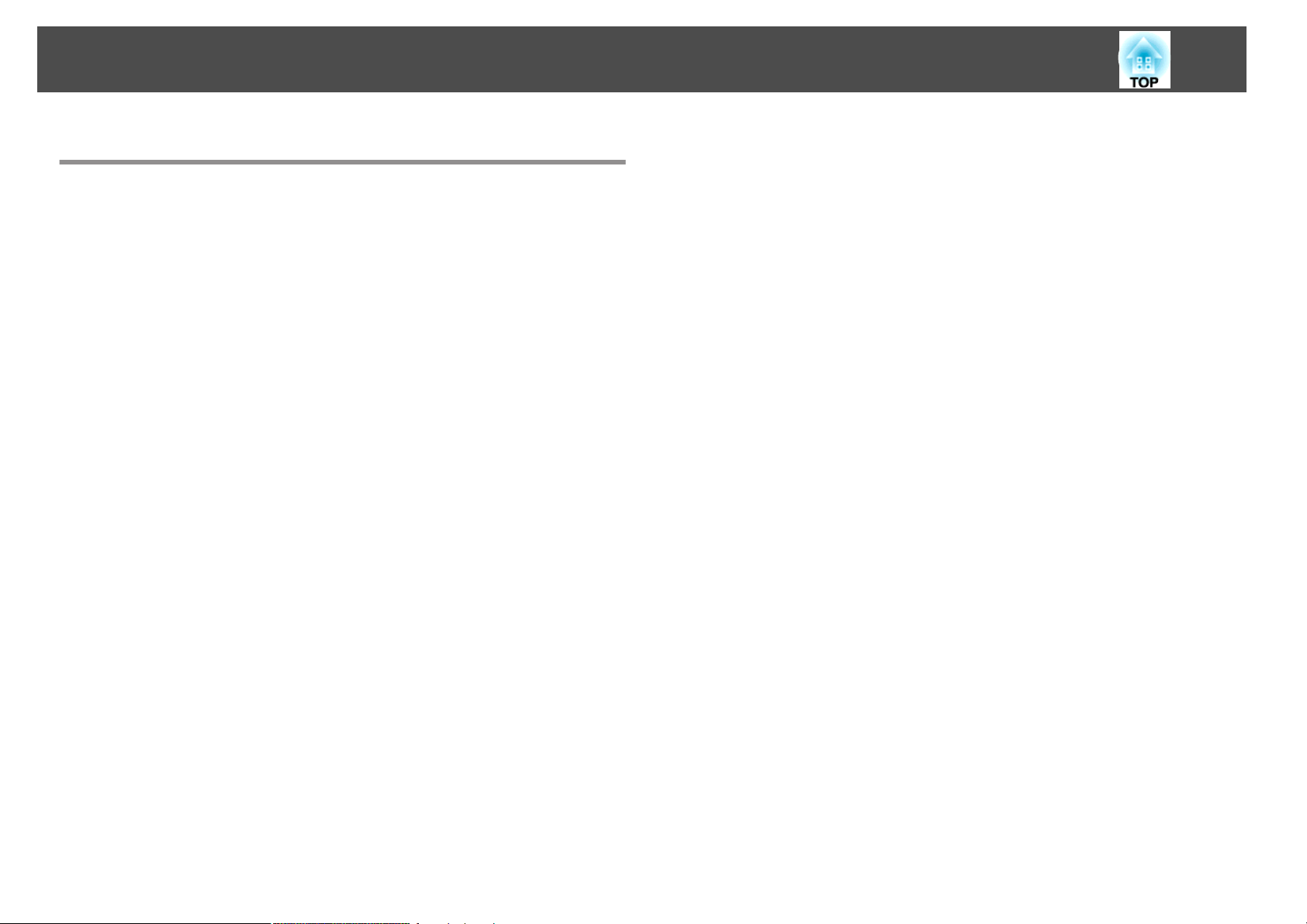
Содержание
Приложение
Дополнительные Принадлежности и Pасходные Mатериалы
.......................................................... 148
Дополнительные принадлежности............................... 148
Расходные Mатериалы ........................................ 149
Размер экрана и расстояние проецирования . . . . . . . . . . . . . 150
Расстояние проецирования .................................... 150
Поддерживаемые Mониторы ............................ 152
Поддерживаемые разрешения экрана............................. 152
Компьютерные сигналы (аналоговый RGB) ........................ 152
Компонентное видео ....................................... 152
Композитный видеосигнал ................................... 152
Входной сигнал HDMI....................................... 152
Входной сигнал MHL ........................................153
Входной сигнал 3D (HDMI).................................... 153
Входной сигнал 3D (MHL) .................................... 153
6
Технические характеристики ............................ 154
Общие Tехнические Данные Проектора ............................154
Внешний Bид ............................................ 157
Глоссарий ............................................... 158
Общие Замечания . . ..................................... 160
Об условных обозначениях .....................................160
Общие замечания: ........................................... 161
Указатель ............................................... 162
Page 7
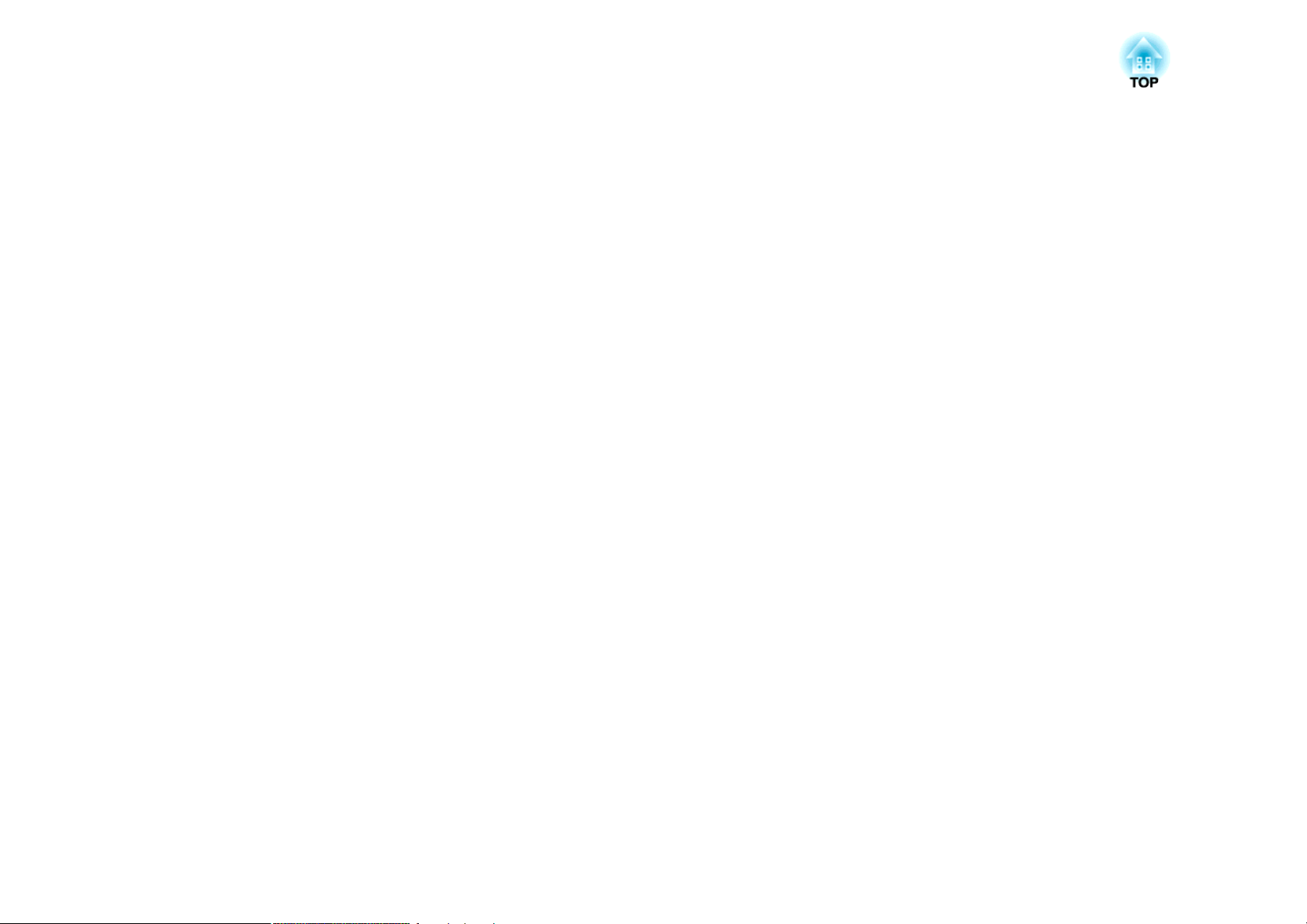
Введение
В этой главе описываются функциональные особенности и названия деталей проектора.
Page 8
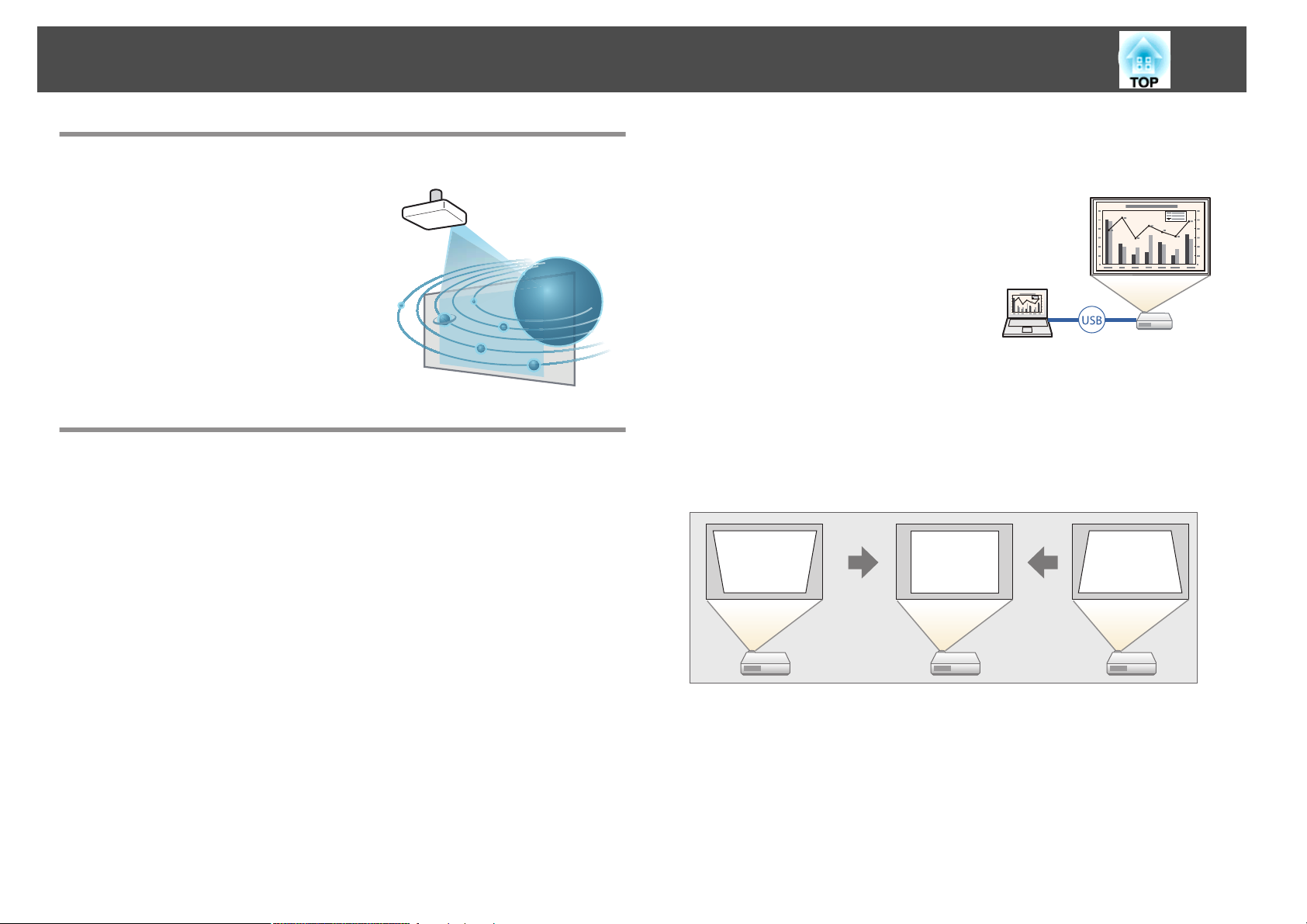
Характеристики Проектора
8
Проецирование реалистичных 3D-изображений
Проецирование потрясающего 3D-контента
с 3D Blu-ray дисков или в играх с 3Dизображением. Для просмотра 3Dизображений вам потребуются
приобретаемые отдельно активные 3D-очки
(ELPGS03).
s "Проецирование 3D-изображений"
стр.57
Легко настраивается, эксплуатируется и хранится
• Проектор включается и выключается просто включением в розетку
или выключением из нее.
• Позволяет проецировать на большие экраны с малого расстояния.
• Высота легко регулируется одним рычагом.
• Не требуется время на охлаждение, так что проектор легко
собирать.
• Проектор включается прямо после приема сигнала изображения.
Подключение с помощью шнура USB и проецирование (USB Display)
Просто подключив кабель USB из комплекта
поставки к компьютеру, вы можете
проецировать изображения с экрана
компьютера без Кабеля для соединения с
компьютером.
s "Проецирование с использованием USB
Display" стр.39
Обнаружение движения проектора и автоматическая коррекция искажения изображений
Проектор автоматически корректирует вертикальное трапецеидальное
искажение, которое возникает при его передвижении.
s
"Автоматическая коррекция" стр.43
Регулировка горизонтальных трапециедальных искажений
Эта функция позволяет быстро откорректировать горизонтальное
искажение проецируемого изображения. Это полезно, если не удается
установить проектор параллельно экрану.
s
"Коррекция вручную" стр.44
Page 9
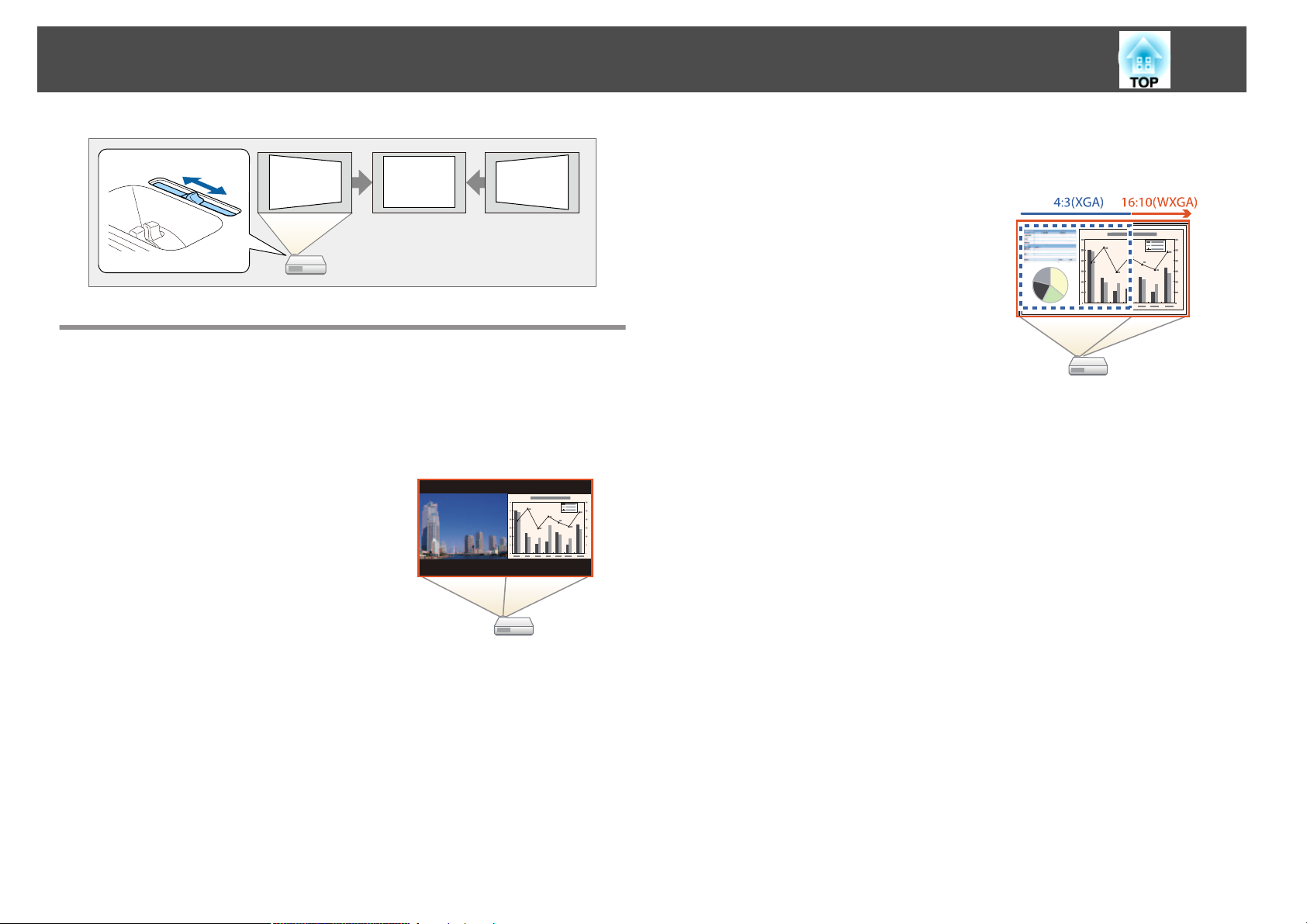
Характеристики Проектора
Полезные функции при проецировании изображений
9
Увеличение объема проецирования на широких экранах (WXGA)
Изображения с компьютера, который имеет
ЖК-дисплей формата WXGA с
соотношением сторон 16:10, могут
проецироваться в том же формате. Для этого
может использоваться увеличенный по
горизонтали экран.
s "Изменение формата проецируемого
изображения" стр.50
Одновременное проецирование двух изображений (Split Screen)
Эта функция разделяет проецируемое
изображение на два экрана, и два типа
изображения проецируются рядом. С
помощью одновременного проецирования
изображения из двух разных источников
можно более убедительно выразить свою
мысль или предложение во время
видеоконференций или презентаций.
s "Одновременное проецирование двух
изображений (Split Screen)" стр.54
Подключение USB-устройства и проецирование фильмов и изображений (PC Free)
Можно подсоединять устройства USB или цифровые камеры к
проектору и проецировать сохраненные изображения.
Поддерживается большое количество форматов видеофайлов и файлов
изображений.
s
"Проецирование без компьютера (PC Free)" стр.64
Различные функции для эффективного энергосбережения
• Различные функции для снижения потерь электроэнергии
Данный проектор оснащен рядом встроенных функций
энергосбережения, таких как затемнение проецируемого
изображения, таймер автоматического выключения и регулировка
потребляемой проектором мощности в режиме ожидания.
s
"Меню ECO" стр.108
Page 10
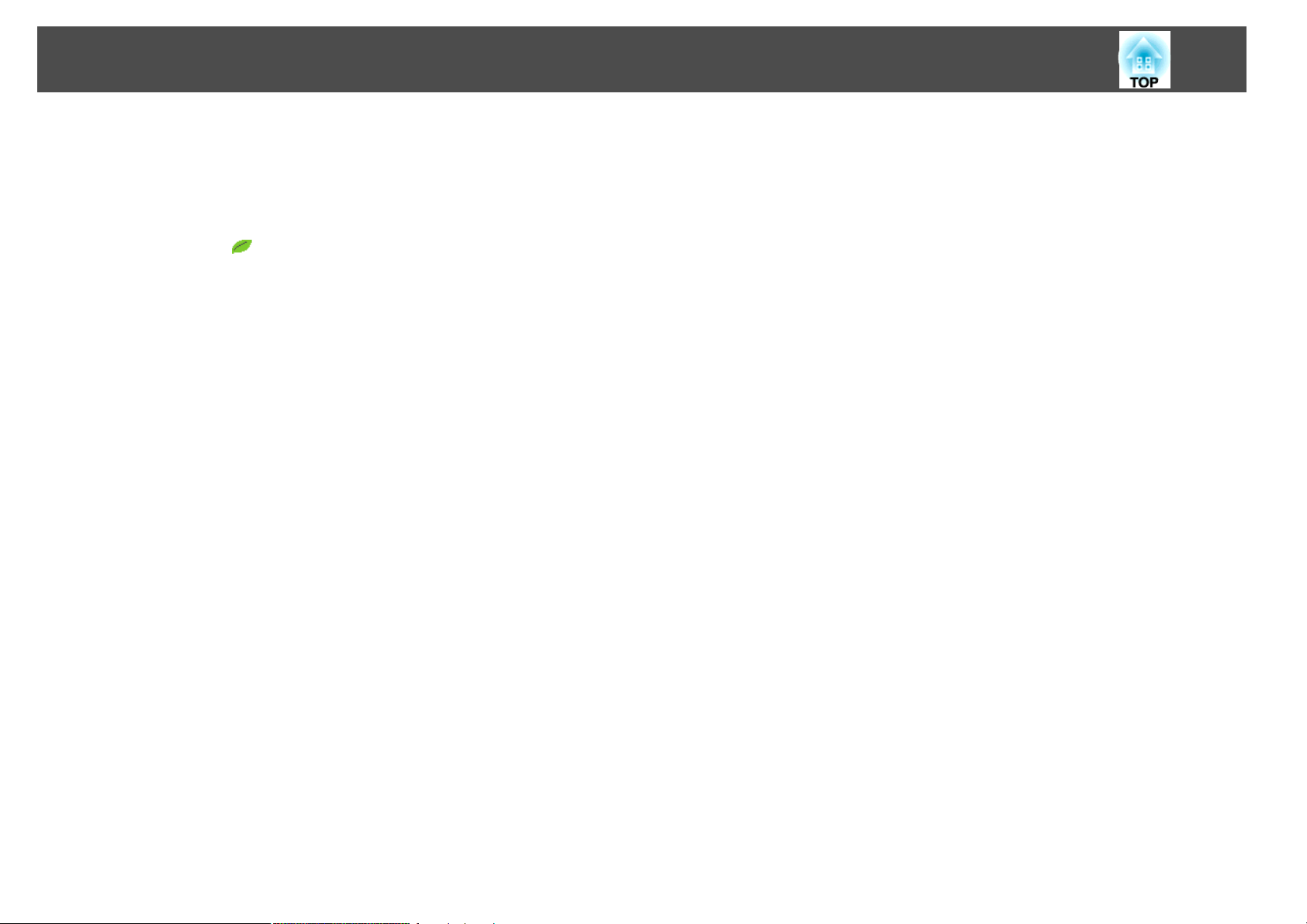
Характеристики Проектора
10
• Функция отображения статуса энергосбережения на проецируемом
изображении
Если для параметра Индикация ECO установлено значение Вкл. в
меню Настройка, когда лампа переключается в режим пониженной
яркости, в нижнем левом углу изображения на экране отображаются
значки листьев (
s
ECO - Индикация ECO стр.108
), указывающие статус энергосбережения.
Пульт дистанционного управления
Пульт дистанционного управления позволяет выполнять различные
операции: например, увеличение части изображений. Кроме того, пульт
ДУ можно использовать в качестве указки для привлечения внимания
к определенным пунктам на экране или в качестве компьютерной
мыши.
s
"Функция указателя (указатель)" стр.73
s
"Увеличение части изображения (E-Zoom)" стр.74
s
"Применение пульта дистанционного управления для работы с
указателем мыши (Беспров.мышь)" стр.75
Увеличение и проецирование файлов с помощью документкамеры
С помощью камеры для документов (не входит в комплект поставки)
можно проецировать бумажные документы и объекты.
Расширенные функции безопасности
• Для ограничения доступа пользователей и управления доступом
используется защита с помощью пароля
Задание пароля позволяет ограничить круг пользователей проектора.
s
"Организация работы пользователей (Защита паролем)" стр.79
• Функция блокировки операций, ограничивающая возможность
использования кнопок пульта управления
Вы можете использовать эту функцию, чтобы исключить
несанкционированное изменение настроек проектора во время
различных мероприятий, в школах и т.п.
s
"Запрет на выполнение операций (Блокир. управл.)" стр.81
• Наличие различных устройств защиты от злоумышленников
В проекторе предусмотрены следующие устройства защиты от
злоумышленников.
• Гнездо защиты
• Точка креплениязащитного тросика
"Замок от злоумышленников" стр.82
s
Подключение к беспроводной ЛВС и проецирование изображений
Установив входящий в комплект поставки или приобретаемый
отдельно беспроводной адаптер локальной сети и подключив проектор
к беспроводной ЛВС, можно использовать перечисленные ниже
функции.
Подключив проектор к компьютеру и используя входящее в комплект
поставки программное обеспечение, можно в полной мере
использовать возможности проектора.
s
"Дополнительные принадлежности" стр.148
s
"Установка модуля беспроводной ЛВС" стр.34
Page 11
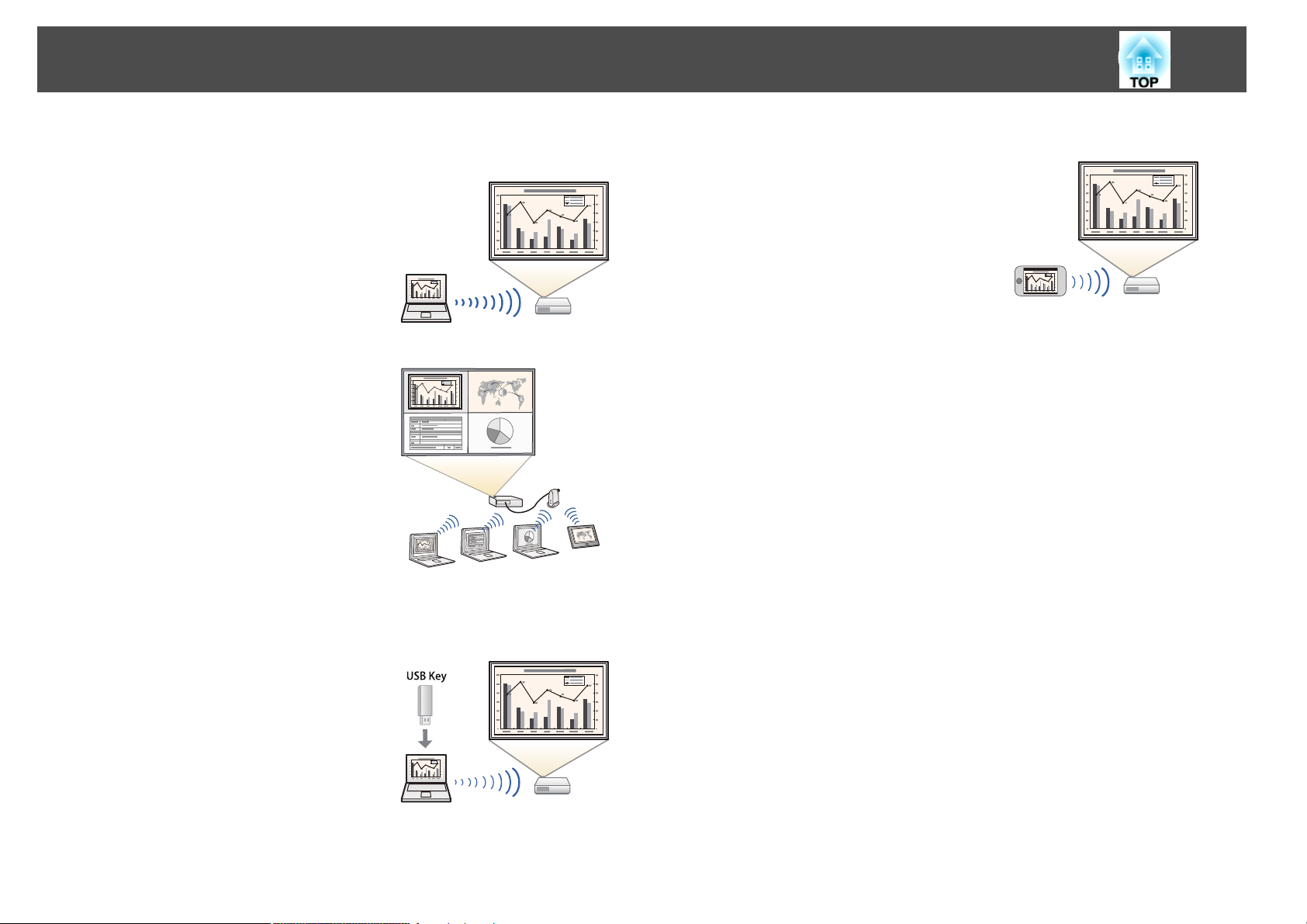
Характеристики Проектора
11
• Беспроводная передача на проектор содержимого экрана
компьютера
Можно передавать на проектор содержимое
экрана компьютера по сети при помощи
программы EasyMP Network Projection.
Программу EasyMP Network Projection
можно загрузить со следующего веб-сайта:
http://www.epson.com
• Проецирование нескольких экранов компьютеров одновременно
С помощью программы EasyMP Multi PC
Projection можно проецировать по сети
одновременно до 4 экранов с одного
компьютера, либо со смартфонов или
планшетов, на которых установлено
приложение Epson iProjection.
Программу EasyMP Multi PC Projection
можно загрузить со следующего веб-сайта:
http://www.epson.com
• Проецирование изображений с портативных устройств по сети
Если на смартфоне или планшете
установлено приложение Epson iProjection,
данные с устройства можно проецировать
по беспроводной сети. Это позволит без
затруднений просматривать на
проекционном экране изображения со
смартфона или планшета.
Приложение Epson iProjection можно бесплатно скачать из App Store
или Google play. Все расходы, связанные с использованием App Store
и Google play, несет пользователь.
• Использование режима быстрого беспроводного подключения для
автоматической настройки параметров сети на компьютере (только
в ОС Windows)
Чтобы установить между проектором и
компьютером беспроводное соединение для
проецирования изображений, достаточно
подключить к компьютеру приобретаемый
отдельно ключ Quick Wireless Connection
USB Key.
s "Установка ключа Quick Wireless
Connection USB Key" стр.34
Page 12
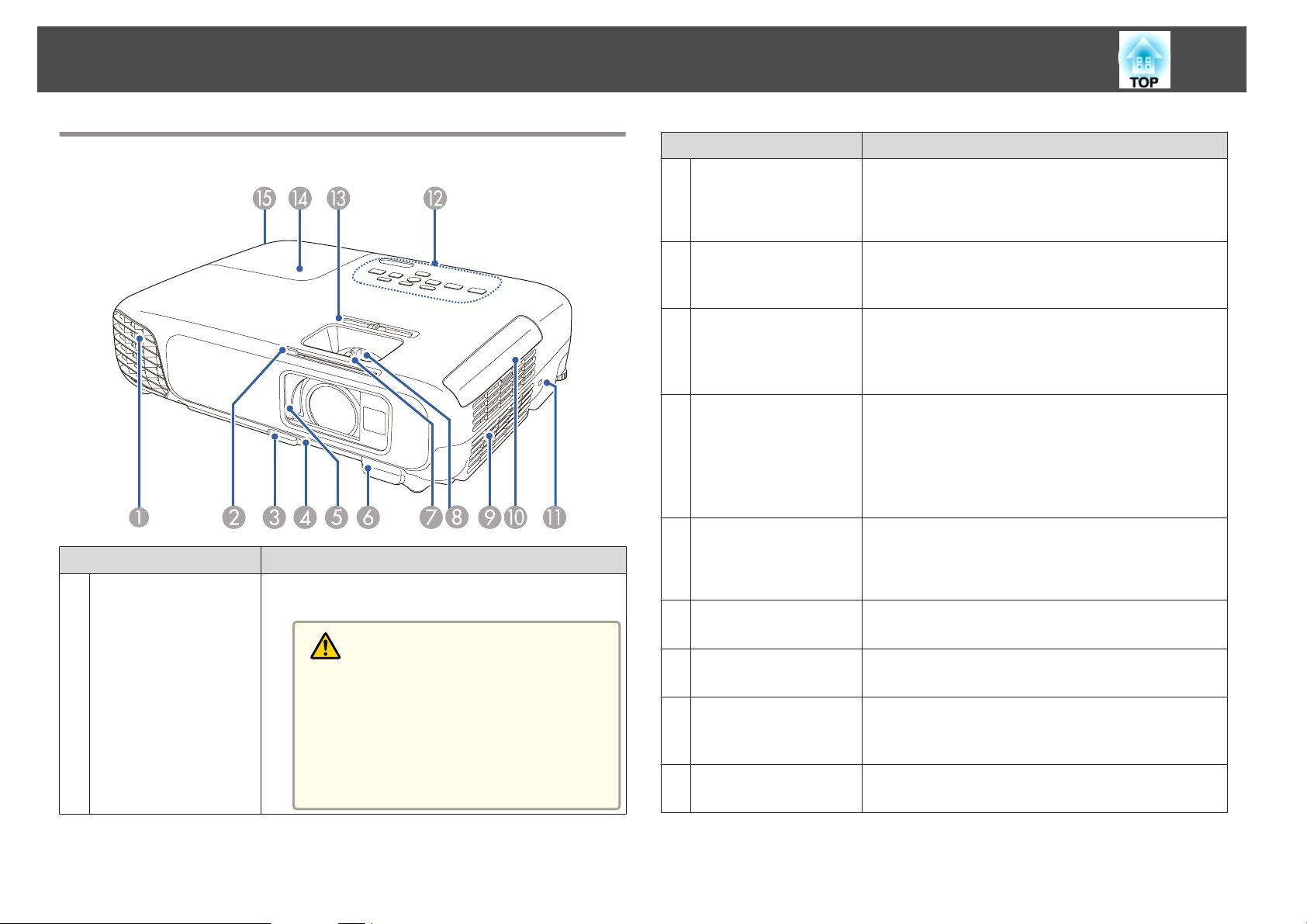
Наименования компонентов и их назначение
12
Вид спереди/Cверху
Наименование Функция
Выходное отверстие
A
для воздуха
Выходное вентиляционное отверстие служит для
внутреннего охлаждения проектора.
Предостережение
Не приближайте к этому отверстию лицо и ру‐
ки и не ставьте перед ним предметы, которые
могут испортиться от нагрева выходящим из
отверстия воздухом. Горячий воздух из выход‐
ного вентиляционного отверстия может стать
причиной ожогов, деформации или несчаст‐
ных случаев.
Наименование Функция
Ручка
B
переключателя
подавления сигнала
аудио/видео
Рычаг регулировки
C
опоры
Передняя
D
регулируемая опора
Переключатель
E
подавления сигнала
аудио/видео
Приемник сигнала от
F
пульта
дистанционного
управления
Фокальное кольцо
G
Кольцо
H
масштабирования
Отверстие
I
воздухозаборника
(воздушны й фильтр)
Крышка воздушного
J
фильтра
Открывание и закрывание переключателя
подавления сигнала аудио/видео выполняется с
помощью этой ручки.
Нажмите на рычаг опоры для регулировки высоты
передней опоры.
s "Регулировка положения изображения" стр.47
Если проектор устанавливается на поверхности
(например, на столе), отрегулируйте опору, чтобы
правильно расположить изображение.
s "Регулировка положения изображения" стр.47
С целью защиты объектива закройте шторку, если
проектор не используется. Закрывая его во время
проецирования, можно скрыть изображение и
отключить звук.
s "Временное подавление изображения и звука
(Кнопка A/V mute)" стр.72
Принимает сигналы от пульта дистанционного
управления.
Служит для фокусировки изображения.
s "Регулировка фокуса" стр.48
Служит для регулировки размера изображения.
s "Регулировка размера изображения" стр.47
Служит для забора воздуха для внутреннего
охлаждения проектора.
s "Очистка воздушного Фильтра" стр.139
Открывает и закрывает крышку воздушного фильтра.
s "Замена воздушного фильтра" стр.144
Page 13
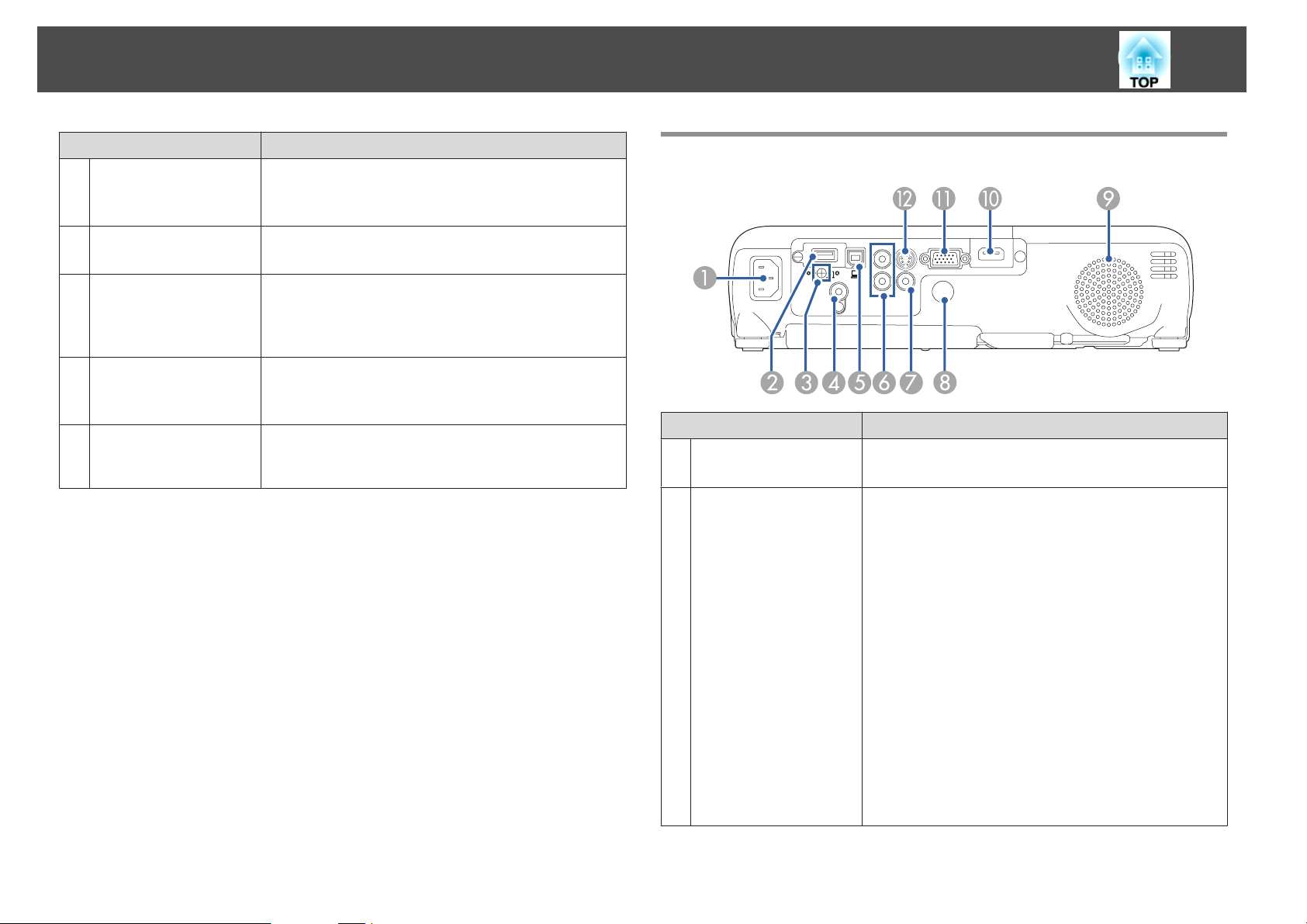
Наименования компонентов и их назначение
13
Наименование Функция
Гнездо защиты
K
Панель управления
L
Регулировка
M
горизонтальных
трапециедальных
искажений
Крышка отсека
N
лампы
Винт, фиксирующий
O
крышку отсека
лампы
Гнездо защиты поддерживается системой Microsaver
Security System производства компании Kensington.
s "Замок от злоумышленников" стр.82
Используется для управления проектором.
s "Панель управления" стр.16
Корректировка горизонтального искажения
проецируемого изображения.
s "Коррекция вручную" стр.44
Эту крышку необходимо открыть при замене лампы
проектора.
s "Замена лампы" стр.141
Закрутите, чтобы зафиксировать крышку отсека
лампы.
Заднее
Наименование Функция
Вход для подачи
A
питания
Порт USB-A
B
Служит для подключения кабеля питания.
s "От установки к проецированию" стр.37
• Подключите флеш-накопитель USB или цифровую
камеру и проецируйте фильмы или изображения с
помощью PC Free.
s "Проецирование без компьютера (PC Free)"
стр.64
• Подключение к дополнительной Камере для
документов.
• Этот порт служит для подключения входящего в
комплект поставки или приобретаемого отдельно
Беспроводной адаптер локальной сети.
s "Установка модуля беспроводной ЛВС"
стр.34
• Этот порт служит для подключения
приобретаемого отдельно ключа Quick Wireless
Connection USB Key.
s "Установка ключа Quick Wireless Connection
USB Key" стр.34
Page 14
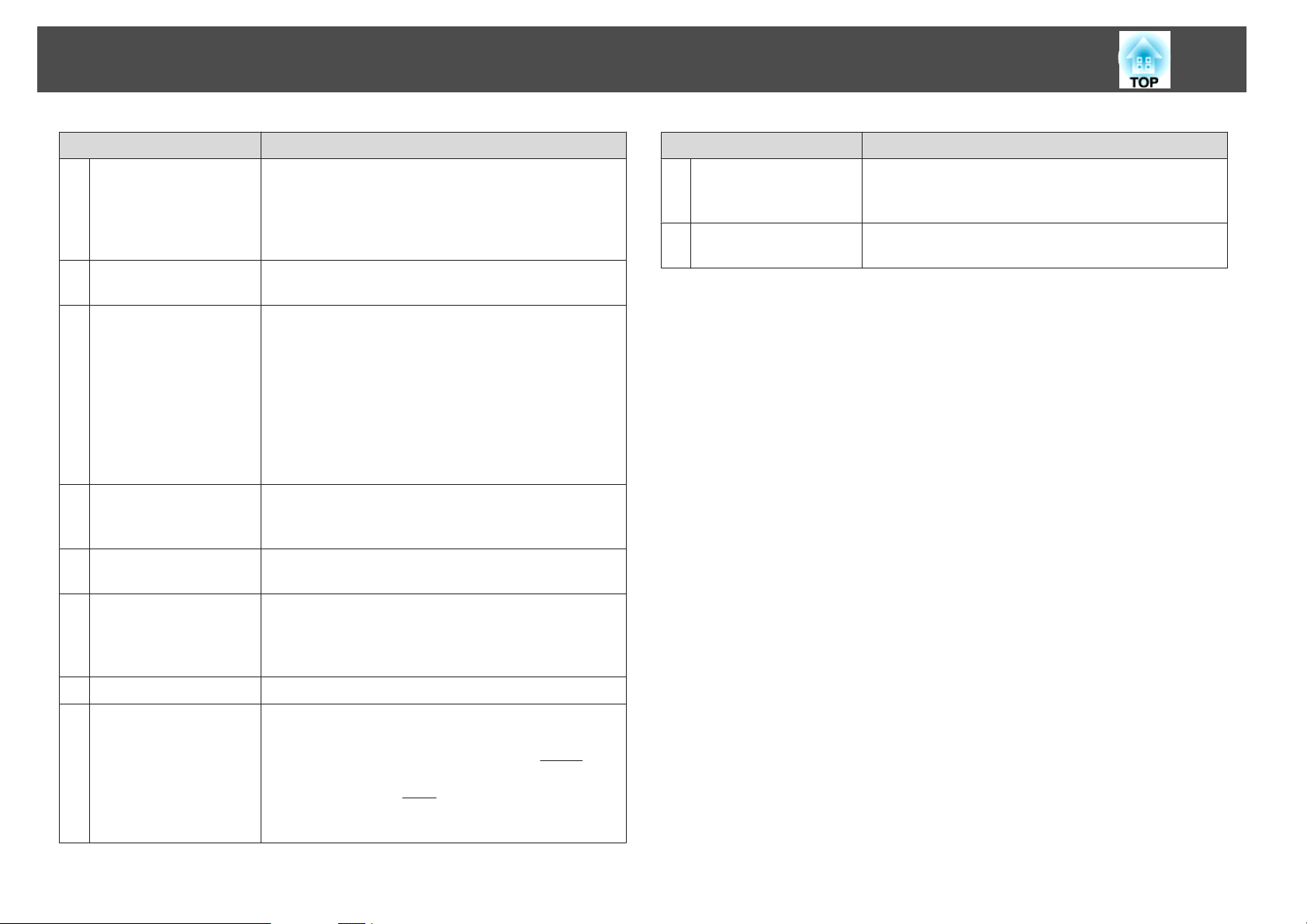
Наименования компонентов и их назначение
14
Наименование Функция
Винт крепления
C
крышки
беспроводного
адаптера локальной
сети
Порт Audio Out
D
Порт USB-B
E
Порт Audio
F
Порт Video
G
Этот винт служит для крепления крышки модуля
беспроводной ЛВС.
Вывод звука проецируемого изображения на
внешний динамик.
• Подключение проектора к компьютеру через кабель
USB и проецирование изображений на компьютер.
"Проецирование с использованием USB
s
Display" стр.39
• Подключение проектора к компьютеру через кабель
USB для использования функции Беспров.мышь.
s "Применение пульта дистанционного
управления для работы с указателем мыши
(Беспров.мышь)" стр.75
Служит для ввода аудиосигнала с оборудования,
подключенного к порту Computer, S-Video или
Video.
Для компонентных видеосигналов от источников
видеосигнала.
Наименование Функция
Порт Computer
K
Порт S-Video
L
Для видеосигналов, поступающих с компьютера, и
компонентных видеосигналов от других источников
видеосигнала.
Для видеосигналов S-video от источников
видеосигнала.
Приемник сигнала от
H
пульта
дистанционного
управления
Динамик
I
Порт HDMI/MHL
J
Принимает сигналы от пульта дистанционного
управления.
Вывод звука.
• Предназначен для ввода видеосигналов с HDMIсовместимой видеоаппаратуры и компьютеров.
Этот проектор поддерживает стандарт
• Входные сигналы от смартфонов и планшетов,
поддерживающие
для мобильных устройств).
s "Подключение оборудования" стр.27
MHLg (Канал высокой четкости
HDCPg.
Page 15
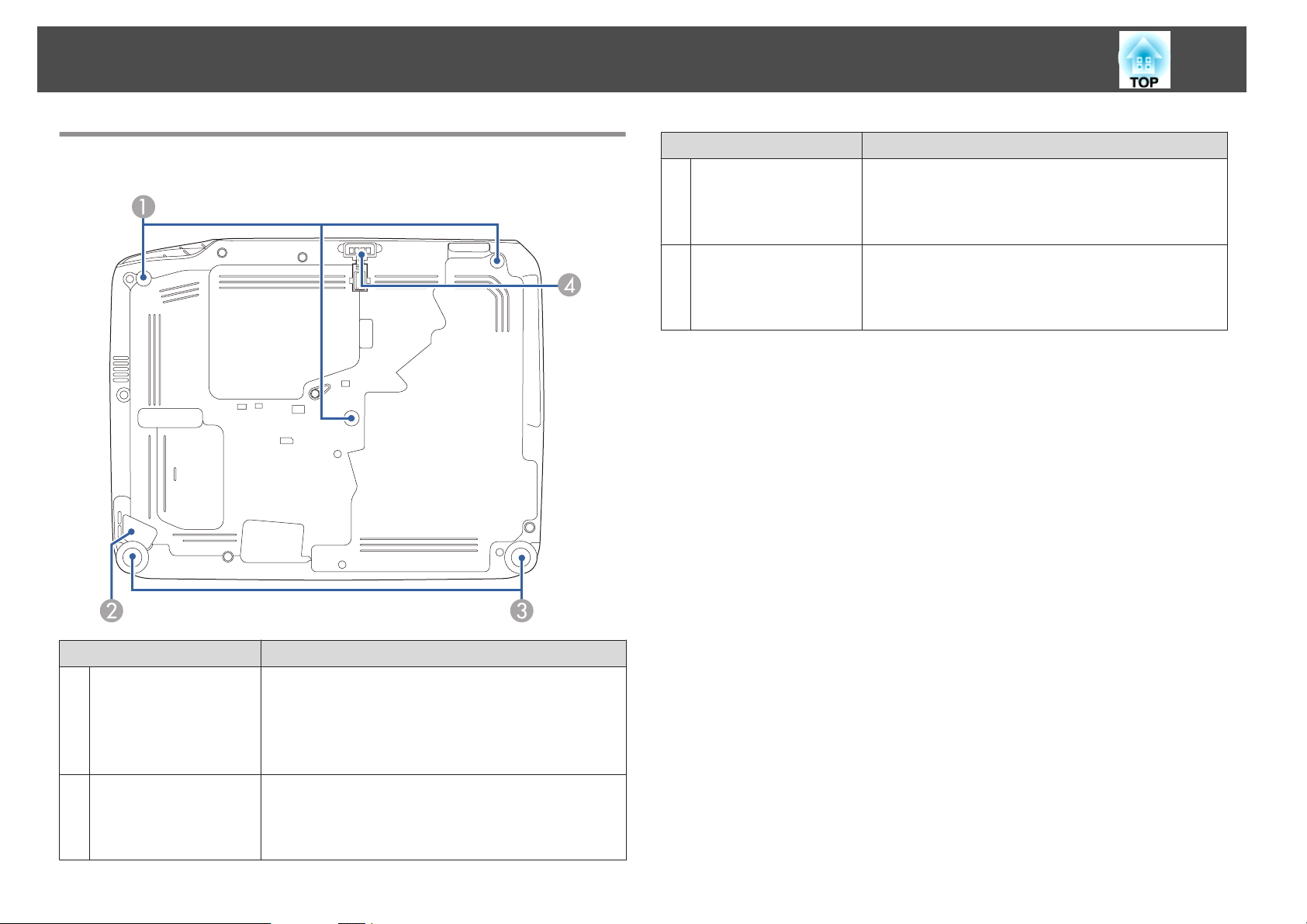
Наименования компонентов и их назначение
15
Основание
Наименование Функция
Задняя опора
C
Передняя
D
регулируемая опора
При настольной установке поверните опору, чтобы
отрегулировать наклон по горизонтали за счет ее
выдвигания или втягивания.
s "Регулировка горизонтального наклона" стр.47
Если проектор устанавливается на поверхности
(например, на столе), отрегулируйте опору, чтобы
правильно расположить изображение.
s "Регулировка положения изображения" стр.47
Наименование Функция
Точки крепления
A
кронштейнов
подвески (три штуки)
Точка
B
креплениязащитног
о тросика
При подвешивании проектора к потолку в этих
точках следует закрепить дополнительный
Потолочный монтаж.
s "Установка проектора" стр.24
s "Дополнительные принадлежности" стр.148
Пропустите через проем тросик с замком
(приобретается отдельно), прикрепите к месту
установки и закройте замок.
s "Крепление тросика с замком" стр.82
Page 16
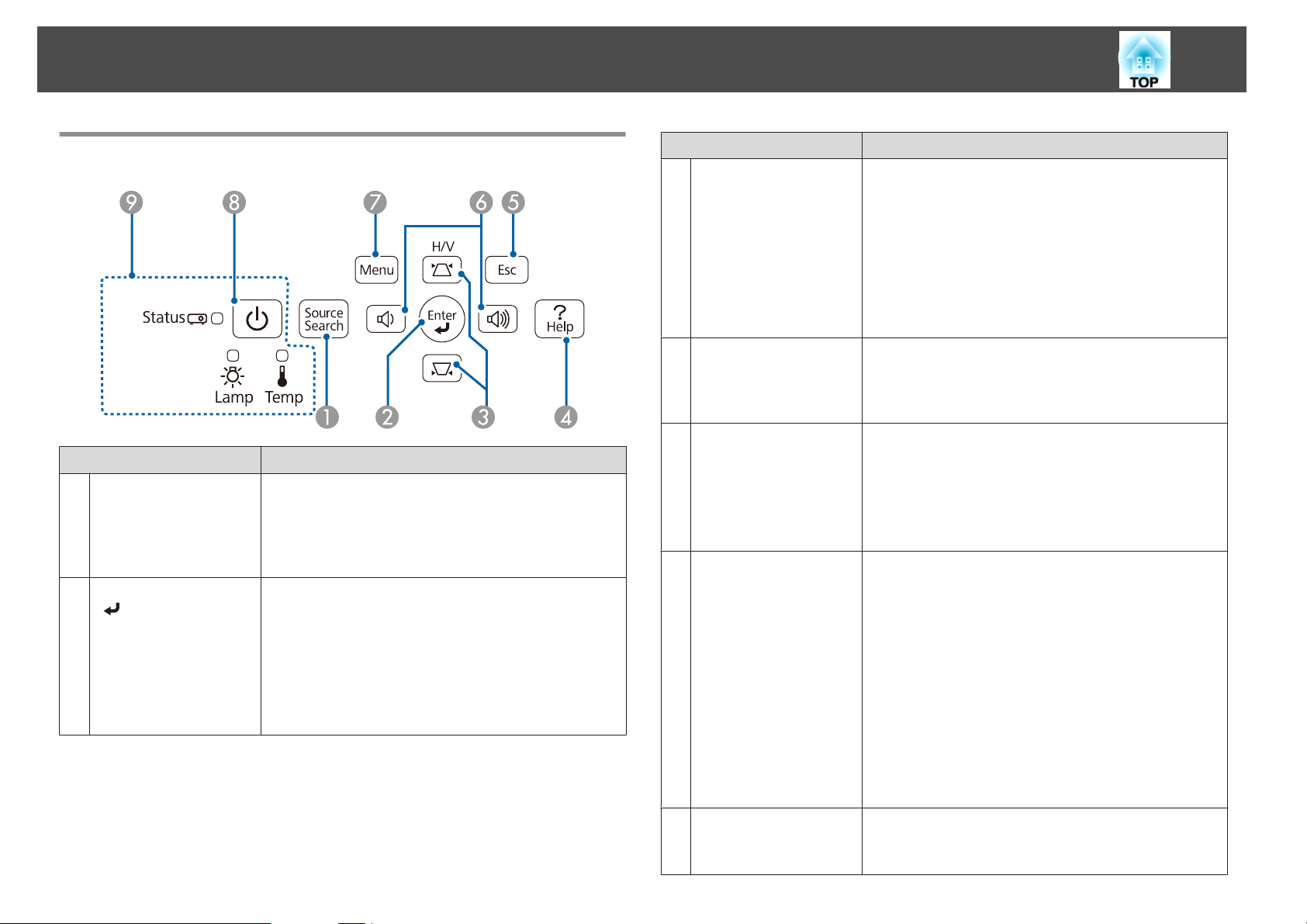
Наименования компонентов и их назначение
16
Панель управления
Наименование Функция
Кнопка [Source
A
Search]
Кнопка [Enter]
B
[
]
Переход на следующий источник входного сигнала,
передающий изображение.
s "Автоматическое обнаружение входящих
сигналов и смена проецируемого изображения (поиск
источника)" стр.38
• При отображении меню Настройка или экрана
справки эта кнопка служит для доступа к текущему
пункту, его открытия и перехода к следующему
уровню.
• При проецировании аналоговых сигналов RGB с
порта Computer эта кнопка позволяет
автоматически оптимизировать параметры
Трекинг, Синхронизация и Позиция.
Наименование Функция
Кнопки [w][v]
C
Кнопка [Help]
D
Кнопка [Esc]
E
Кнопки [a][b]
F
• Вывод экрана Корр-ия трапеции, на котором
можно откорректировать горизонтальные и
вертикальные искажения.
s "Коррекция вручную" стр.44
• Если на экране отображается меню Настройка или
справка, эти кнопки служат для выбора пунктов
меню и задания значений параметров.
s "Использование Меню Настройка" стр.92
s "Использование справки" стр.119
Служит для отображения и закрытия экрана со
справочной информацией, содержащего указания по
устранению неполадок в случае их возникновения.
s "Использование справки" стр.119
• Служит для прекращения выполнения текущей
функции.
• Нажатием этой кнопки во время отображения
меню Настройка осуществляется переход к
предыдущему уровню меню.
s "Использование Меню Настройка" стр.92
• Корректировка громкости звука.
[a] Служит для уменьшения громкости звука.
[b] Служит для увеличения громкости звука.
s "Регулировка громкости" стр.48
• Служит для корректировки горизонтальных
трапецеидальных искажений при отображении
экрана Корр-ия трапеции.
s "Гор/вер.искаж." стр.44
• Если на экране отображается меню Настройка или
справка, эти кнопки служат для выбора пунктов
меню и задания значений параметров.
"Использование Меню Настройка" стр.92
s
"Использование справки" стр.119
s
Кнопка [Menu]
G
Служит для отображения и закрытия меню
Настройка.
s "Использование Меню Настройка" стр.92
Page 17
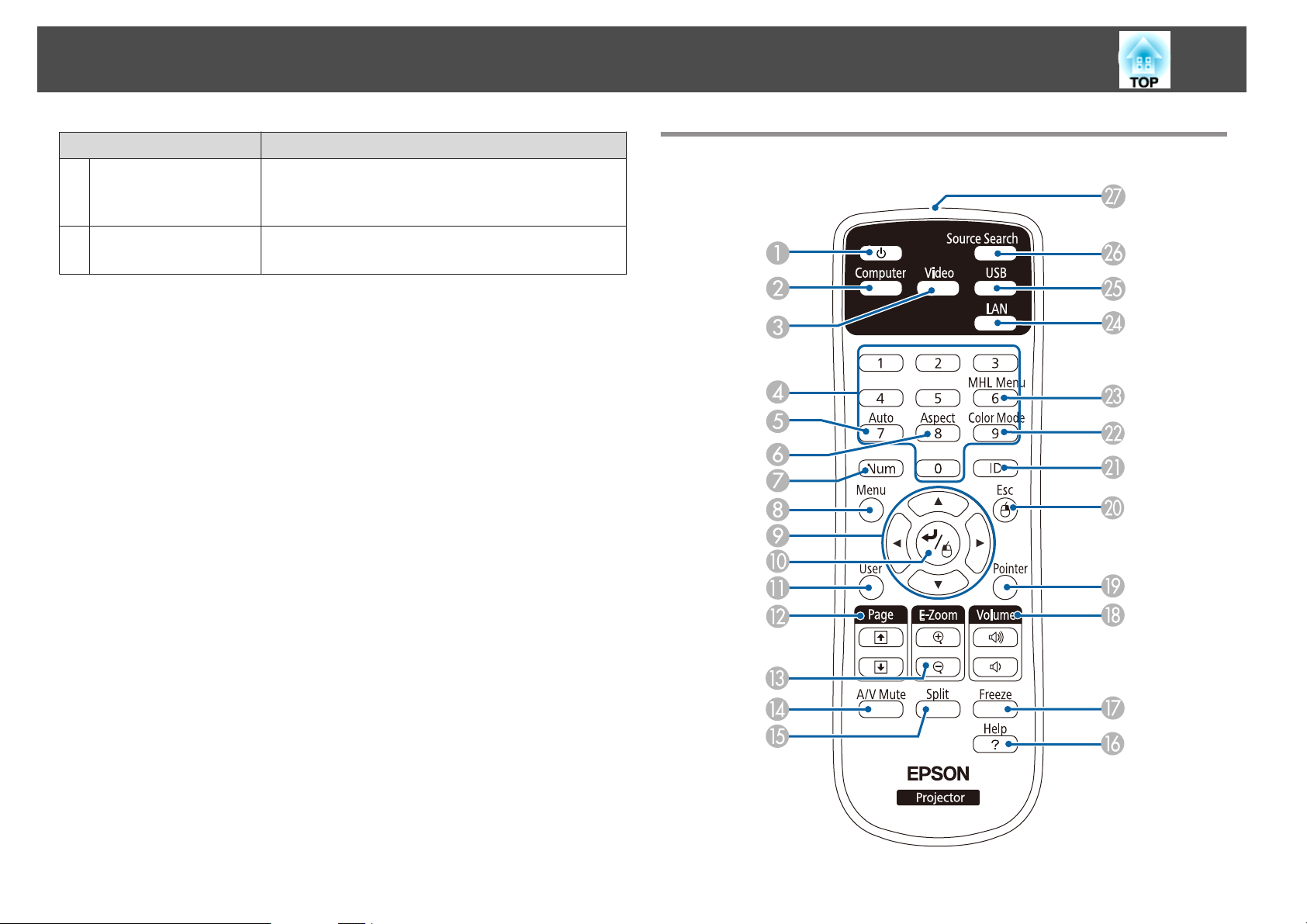
Наименования компонентов и их назначение
17
Наименование Функция
Кнопка питания
H
[t]
Индикаторы
I
Служит для включения и отключения питания
проектора.
s "От установки к проецированию" стр.37
Показывает состояние проекционной лампы.
s "Интерпретация показаний" стр.121
Пульт дистанционного управления
Page 18
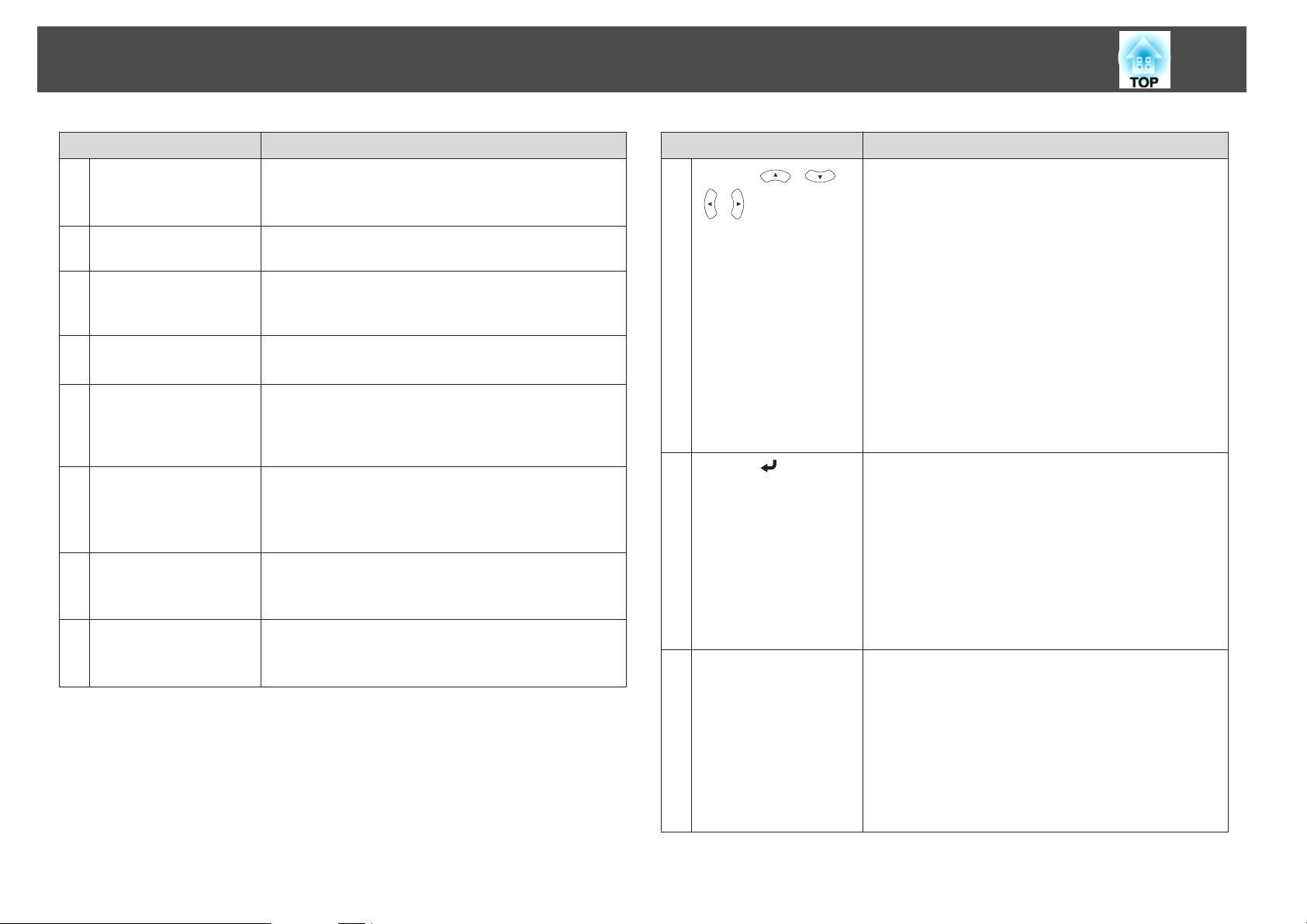
Наименования компонентов и их назначение
18
Наименование Функция
Кнопка питания
A
[t]
Кнопка [Computer]
B
Кнопка [Video]
C
Цифровые кнопки
D
Кнопка [Auto]
E
Кнопка [Aspect]
F
Кнопка [Num]
G
Кнопка [Menu]
H
Служит для включения и отключения питания
проектора.
s "От установки к проецированию" стр.37
Переключение на изображения, подаваемые с порта
Computer.
При каждом нажатии на эту кнопку изображение на
экране переключается между портами S-Video, Video
и HDMI/MHL.
Ввод пароля.
s "Настройка Защиты паролем" стр.79
При проецировании аналоговых сигналов RGB с
порта Computer эта кнопка позволяет автоматически
оптимизировать параметры Трекинг,
Синхронизация и Позиция.
Каждое нажатие этой кнопки приводит к изменению
режима формата.
"Изменение формата проецируемого
s
изображения" стр.50
Удерживайте эту кнопку нажатой и нажимайте
цифровые кнопки, чтобы ввести пароль или числа.
s "Настройка Защиты паролем" стр.79
Служит для отображения и закрытия меню
Настройка.
s "Использование Меню Настройка" стр.92
Наименование Функция
I
Кнопки [ ][ ]
][ ]
[
J
Кнопка [ ]
Кнопка [User]
K
• Если на экране отображается меню Настройка или
справка, эти кнопки служат для выбора пунктов
меню и задания значений параметров.
s "Использование Меню Настройка" стр.92
• При проецировании в режиме PC Free эти кнопки
служат для перехода к предыдущему/следующему
изображению, поворота изображения и т. п.
s "Способы использования функции PC Free"
стр.65
• При использовании функции Беспров.мышь
указатель мыши перемещается в направлении, в
котором нажата кнопка.
s "Применение пульта дистанционного
управления для работы с указателем мыши
(Беспров.мышь)" стр.75
• При отображении меню Настройка или экрана
справки эта кнопка служит для доступа к текущему
пункту, его открытия и перехода к следующему
уровню.
s "Использование Меню Настройка" стр.92
• При использовании функции Беспров.мышь
действует аналогично левой кнопке мыши.
s "Применение пульта дистанционного
управления для работы с указателем мыши
(Беспров.мышь)" стр.75
Выберите любой часто используемый пункт меню
Настройка из семи имеющихся и назначьте его этой
кнопке. При нажатии кнопки [User] открывается
экран выбора/коррекции для назначенного пункта
меню, позволяющий выполнять настройку/
коррекцию одним нажатием.
s "Меню Настройки" стр.98
Энергопотребл. назначается в качестве установки по
умолчанию.
Page 19
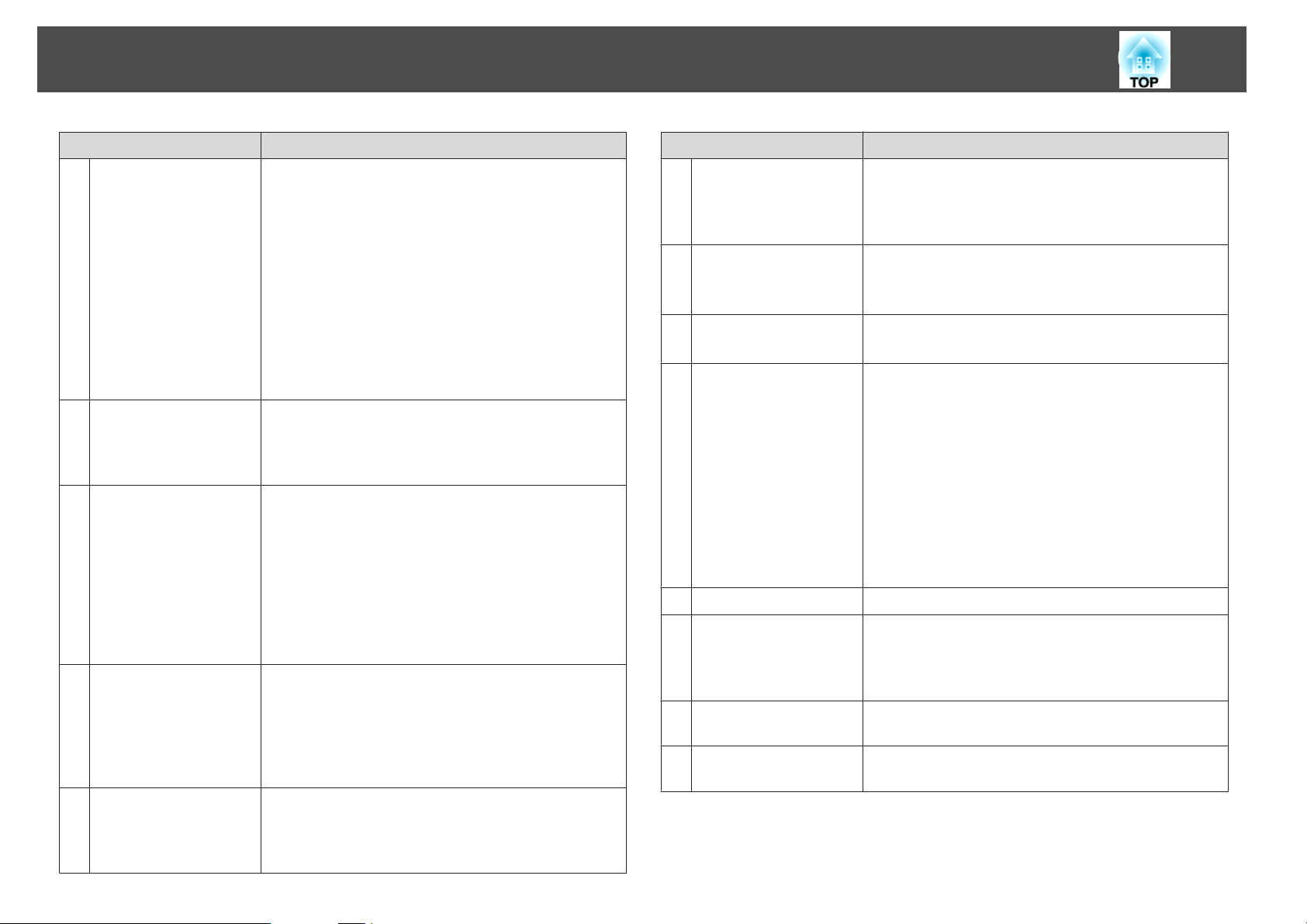
Наименования компонентов и их назначение
19
Наименование Функция
Кнопки [Page]
L
[[][]]
Кнопки [E-Zoom]
M
[z][x]
Кнопка [A/V Mute]
N
Кнопка [Split]
O
Кнопка [Help]
P
Смена страниц в файлах (например, PowerPoint) при
использовании следующих способов проецирования.
• При использовании функции Беспров.мышь
s "Применение пульта дистанционного
управления для работы с указателем мыши
(Беспров.мышь)" стр.75
• При использовании USB Display
s "Проецирование с использованием USB
Display" стр.39
При проецировании изображений с использованием
PC Free нажатие на эту кнопку вызовет переход на
предыдущий/следующий экран.
Служит для увеличения и уменьшения изображения
без изменения размера области проецирования.
s "Увеличение части изображения (E-Zoom)"
стр.74
• Служит для включения и отключения видеосигнала
и звукового сигнала.
s "Временное подавление изображения и звука
(Кнопка A/V mute)" стр.72
• Удерживая эту кнопку нажатой в течение пяти
секунд, можно изменять режим параметра
Проецирование следующим образом.
ПереднееWПереднепот.
ЗаднееWЗаднепотол.
Каждый раз при нажатии на эту кнопку изображение
меняется с одновременного проецирования двух
изображений с помощью разделения экрана на
обычное изображение.
s "Одновременное проецирование двух
изображений (Split Screen)" стр.54
Служит для отображения и закрытия экрана со
справочной информацией, содержащего указания по
устранению неполадок в случае их возникновения.
s "Использование справки" стр.119
Наименование Функция
Кнопка [Freeze]
Q
Кнопки [Volume]
R
[a][b]
Кнопка [Pointer]
S
Кнопка [Esc]
T
Кнопка [ID]
U
Кнопка [Color Mode]
V
Кнопка [MHL Menu]
W
Кнопка [LAN]
X
Служит для приостановки и возобновления смены
изображений.
s "Остановка изображения (Функция паузы)"
стр.73
[a] Служит для уменьшения громкости звука.
[b] Служит для увеличения громкости звука.
"Регулировка громкости" стр.48
s
Выводит на экран указатель.
s "Функция указателя (указатель)" стр.73
• Служит для прекращения выполнения текущей
функции.
• Нажатие этой кнопки во время отображения меню
Настройка позволяет перейти к предыдущему
уровню.
s "Использование Меню Настройка" стр.92
• При использовании функции Беспров.мышь
действует аналогично правой кнопке мыши.
"Применение пульта дистанционного
s
управления для работы с указателем мыши
(Беспров.мышь)" стр.75
Проектор не поддерживает эти функции кнопки.
Каждое нажатие этой кнопки приводит к изменению
цветового режима.
s "Выбор качества проецирования (выбор Цветовой
режим)" стр.48
Служит для отображения меню настроек устройства,
подключенного к порту MHL проектора.
Переключает на изображение с устройства,
подключенного по сети.
Page 20
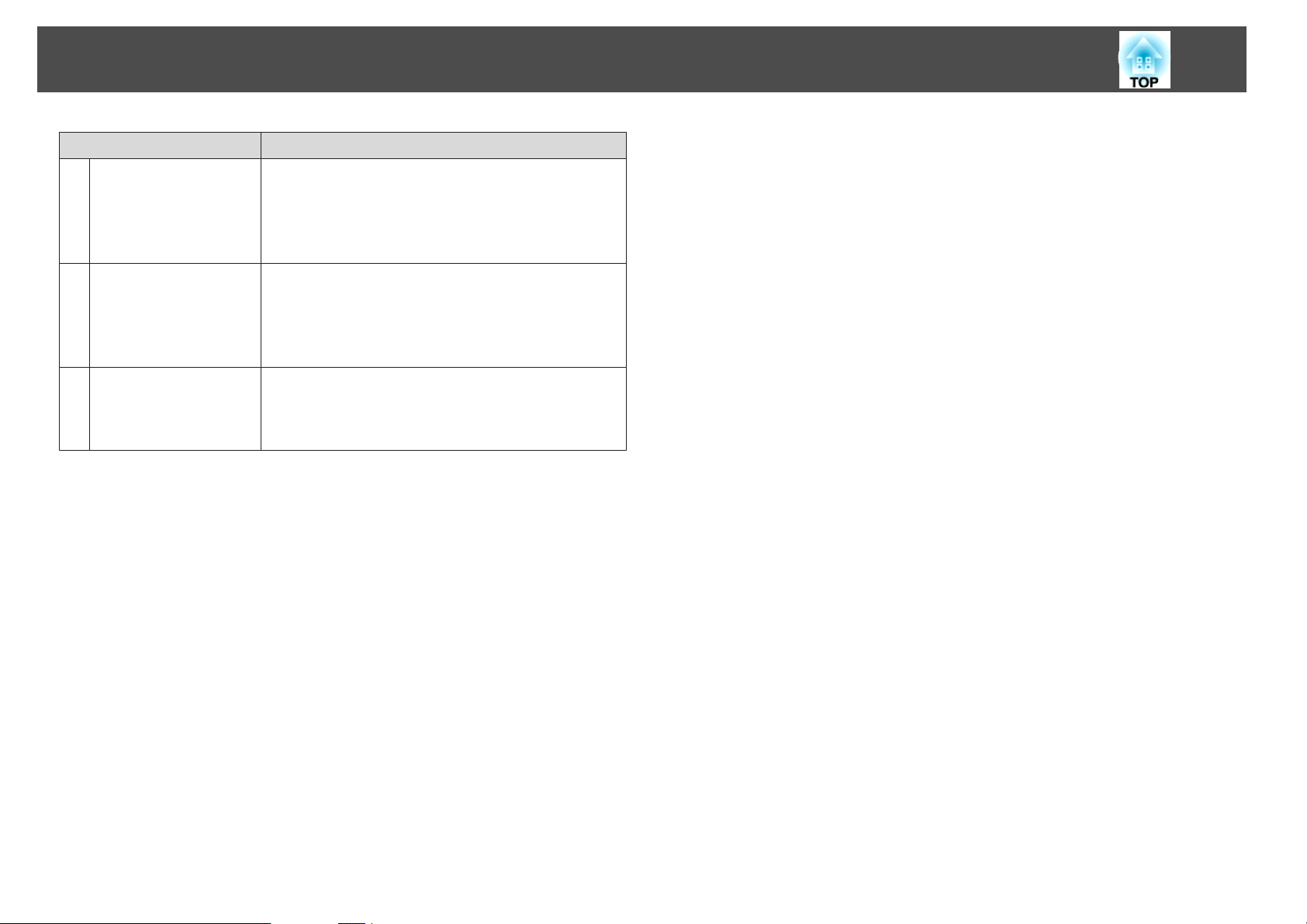
Наименования компонентов и их назначение
Наименование Функция
Кнопка [USB]
Y
Каждое нажатие этой кнопки приводит к изменению
следующих изображений:
• USB Display
• Изображения от устройства, подключенного к
порту USB-A
20
Кнопка [Source
Z
Search]
Область излучения
a
света на пульте
дистанционного
управления
Переход на следующий источник входного сигнала,
передающий изображение.
s "Автоматическое обнаружение входящих
сигналов и смена проецируемого изображения (поиск
источника)" стр.38
Служит для подачи сигналов пульта дистанционного
управления.
Page 21
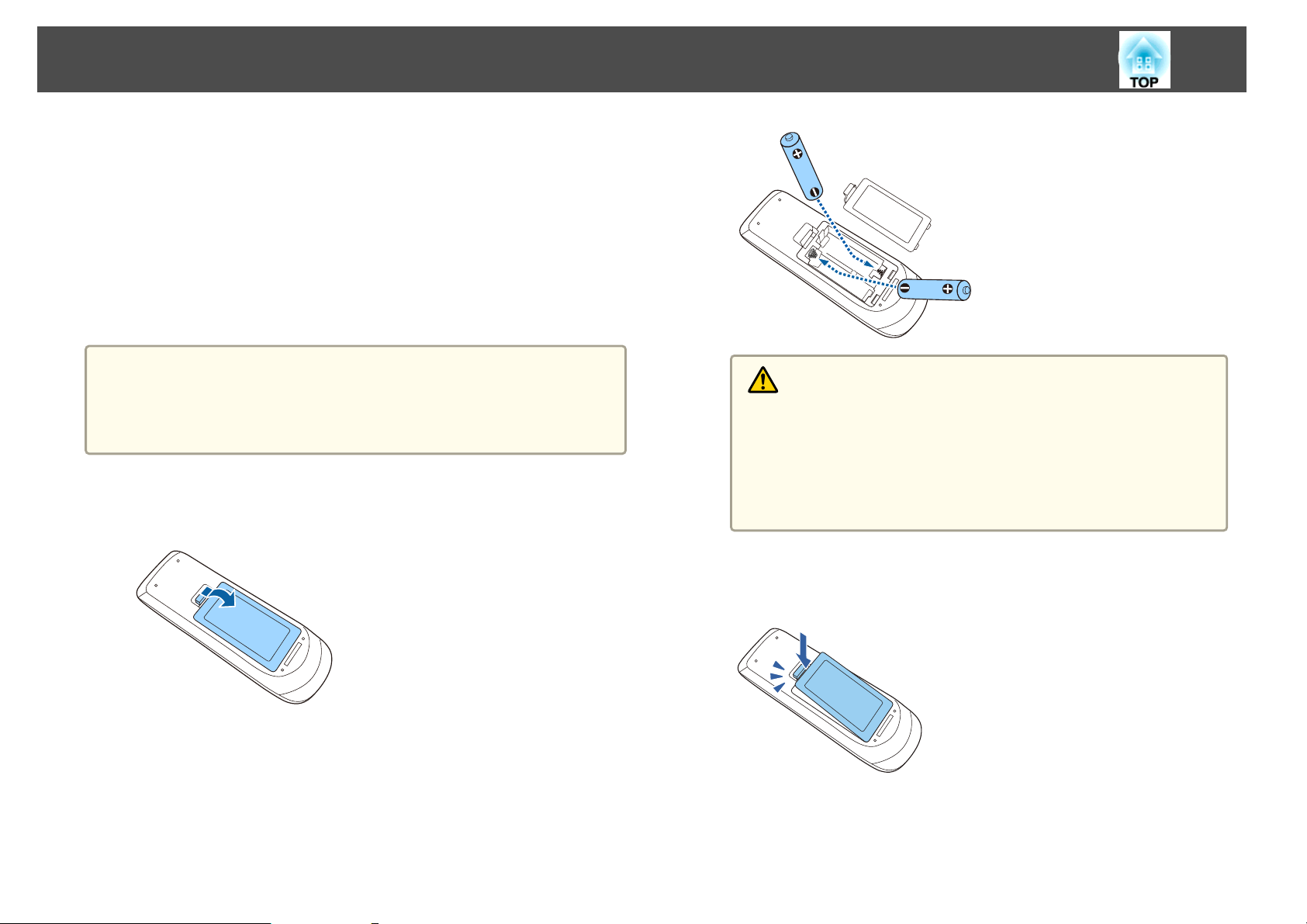
Наименования компонентов и их назначение
Замена аккумуляторов пульта дистанционного управления
Если уменьшается скорость реагирования пульта дистанционного
управления или он перестает работать через некоторое время после
начала использования, это может свидетельствовать о том, что
батарейки в пульте разрядились. В таком случае их следует заменить.
Держите наготове две запасные щелочные или марганцевые батарейки
AA для использования их в случае необходимости. Вы не должны
использовать другие батарейки, кроме щелочных или марганцевых
батареек AA.
21
Внимание
Перед выполнением манипуляций с аккумуляторами обязательно
ознакомьтесь со следующим руководством.
s Правила техники безопасности
a
Снимите крышку аккумуляторного отсека.
Надавливая на защелку крышки аккумуляторного отсека,
поднимите крышку.
Замените старые аккумуляторы новыми.
b
Сдвиньте батареи в сторону метки (-).
c
Предостережение
Проверьте расположение меток (+) и (-) внутри держателя для
аккумуляторов, чтобы убедиться в правильности ориентации
устанавливаемых аккумуляторов.
При неправильном использовании аккумуляторов возможен взрыв
или утечка, что может стать причиной пожара, травмы или
повреждения устройства.
Верните на место крышку аккумуляторного отсека.
Нажимайте на крышку аккумуляторного отсека до ее
защелкивания в предусмотренном месте.
Page 22
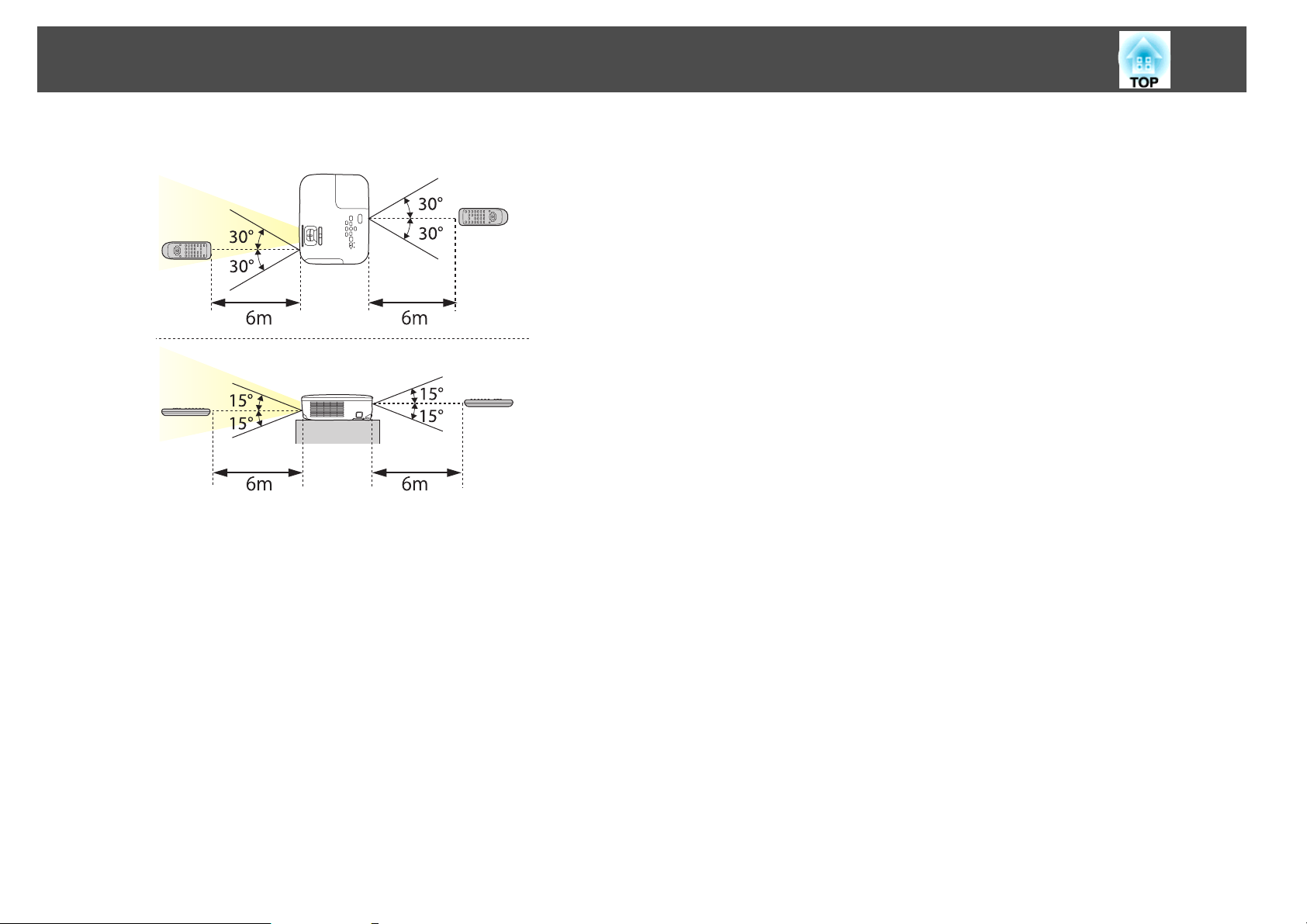
Наименования компонентов и их назначение
Область работы дистанционного управления
22
Page 23
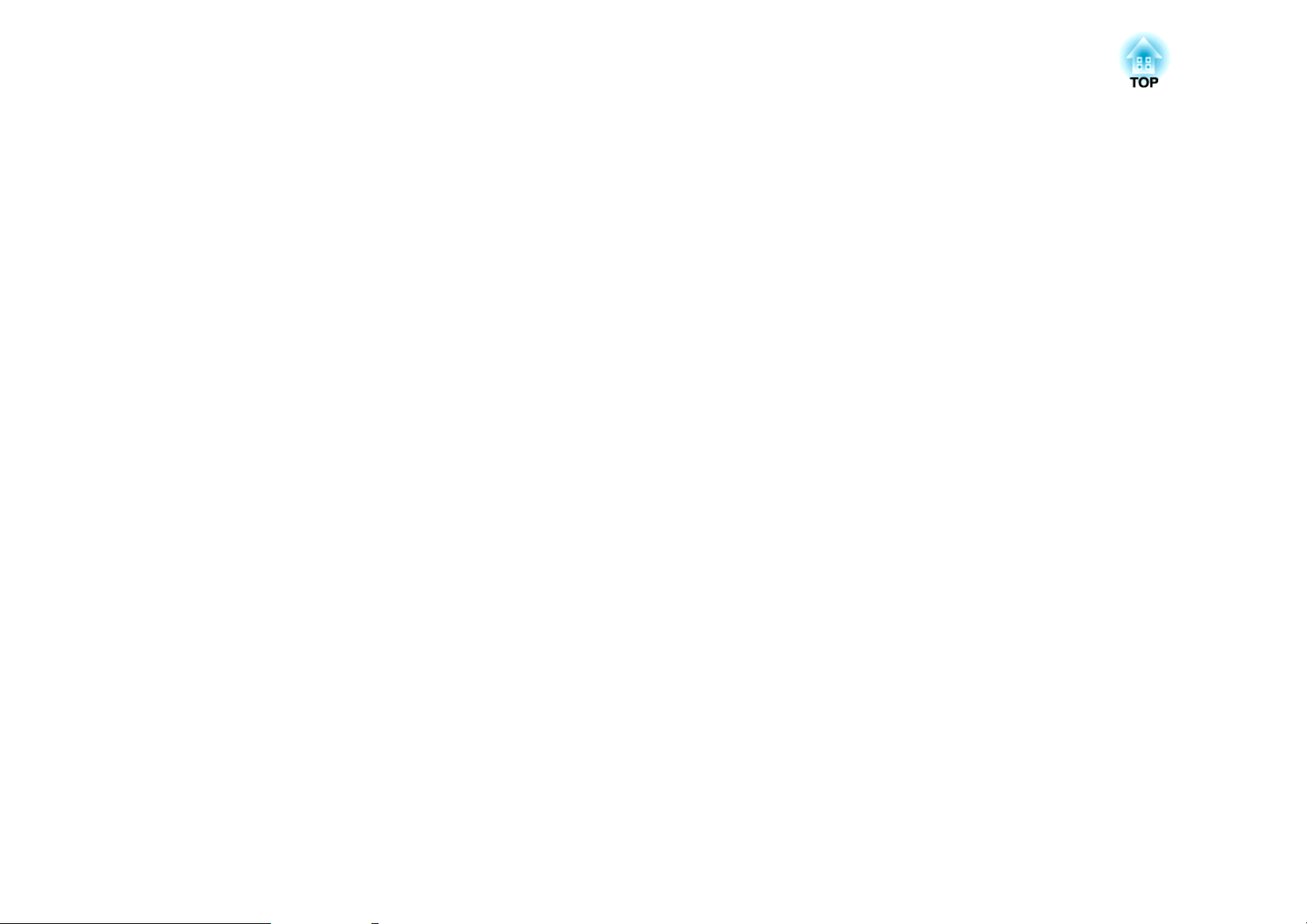
Подготовка проектора
В этой главе обсуждается установка проектора и подключение источников изображения.
Page 24
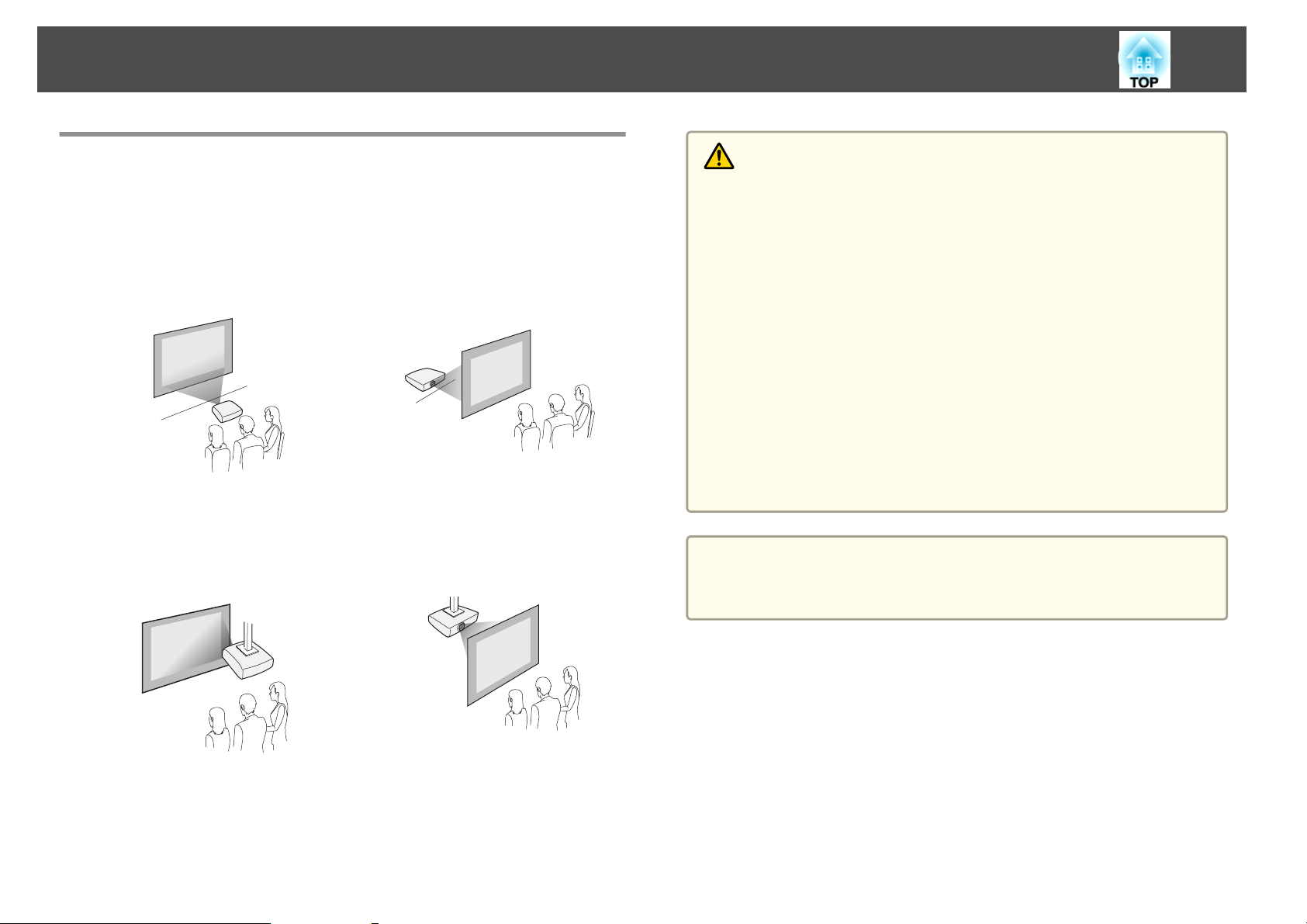
Установка проектора
24
Способы Установки
Данным проектором поддерживаются четыре разных способа
проецирования. Производите установку в соответствии с условиями в
месте установки.
• Проецирование изображений
из положения перед экраном.
(Переднее проецирование)
• Подвешивание проектора к
потолку и проецирование из‐
ображений из положения пе‐
ред экраном. (Переднепот.
проецирование)
• Проецирование изображений
из-за полупрозрачного экрана.
(Заднее проецирование)
• Подвешивание проектора к
потолку и проецирование изза полупрозрачного экрана.
(Заднепотол. проецирование)
Опасно
• При подвешивании проектора к потолку (потолочное крепление)
необходимо применять специальный метод установки. При
неправильной установке возможно падение проектора, приводящее к
несчастным случаям и травмам.
• При использовании клеящих веществ для Точки крепления кронштейнов
подвески с целью предотвращения ослабевания затяжки винтов или при
нанесении на проектор смазочных материалов или масла корпус
проектора может треснуть, что приведет к падению проектора с
потолочного крепления. Это может привести к серьезной травме
человека, находящегося под потолочным креплением, а также к
повреждению проектора.
При установке и регулировке потолочного крепления запрещается
использовать клеящие вещества для предотвращения ослабевания
затяжки винтов, использовать масла, смазочные материалы и т.п.
• Не закрывайте входные и выходные вентиляционные отверстия
проектора. Если отверстия закрыть, внутренняя температура может
подняться слишком высоко, в результате чего возможно возгорание.
Внимание
Нельзя пользоваться проектором, положенным на бок. Это приводит к
сбоям в работе.
Page 25
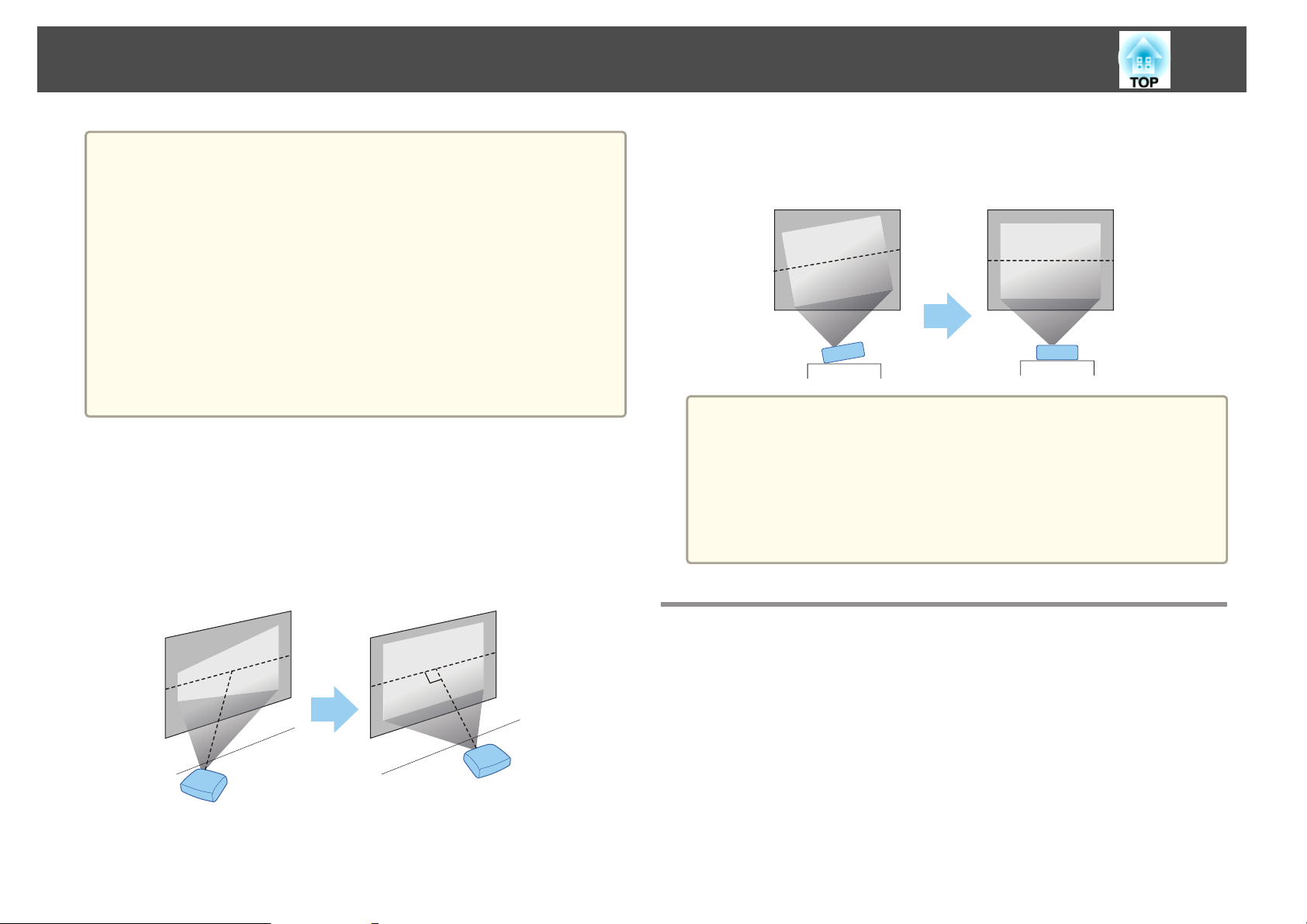
Установка проектора
25
• При подвешивании проектора к потолку требуется
a
дополнительный Потолочный монтаж.
"Дополнительные принадлежности" стр.148
s
• По умолчанию для параметра Проецирование установлено
значение Переднее. Значение Переднее можно сменить на
Заднее в меню Настройка.
Расширен. — Проецирование стр.99
s
• При нажатии приблизительно в течение пяти секунд
кнопки [A/V Mute] на пульте дистанционного управления
настройка параметра Проецирование меняется следующим
образом.
ПереднееWПереднепот.
ЗаднееWЗаднепотол.
Способы установки
Установите проектор следующим образом.
• Установите проектор таким образом, чтобы он был параллелен
экрану.
Если установить проектор под углом к экрану, возникнут
трапецеидальные искажения.
• Располагайте проектор на ровной поверхности.
При наклоне проектора проецируемое изображение также
наклоняется.
• Если не удается установить проектор параллельно экрану, см.
a
следующий раздел.
s "Коррекция трапецеидальных искажений" стр.43
• Если не удается установить проектор а ровной поверхности, см.
следующий раздел.
s "Регулировка горизонтального наклона" стр.47
"Коррекция трапецеидальных искажений" стр.43
s
Размер экрана и примерное расстояние проецирования
Размер проецируемого изображения определяется расстоянием от
проектора до экрана. Иллюстрации справа помогут выбрать
оптимальное положение в соответствии с размером экрана. На них
показано примерное кратчайшее расстояние при максимальном
увеличении. Подробную информацию о расстоянии проецирования см.
в следующих разделах.
s
"Размер экрана и расстояние проецирования" стр.150
Page 26
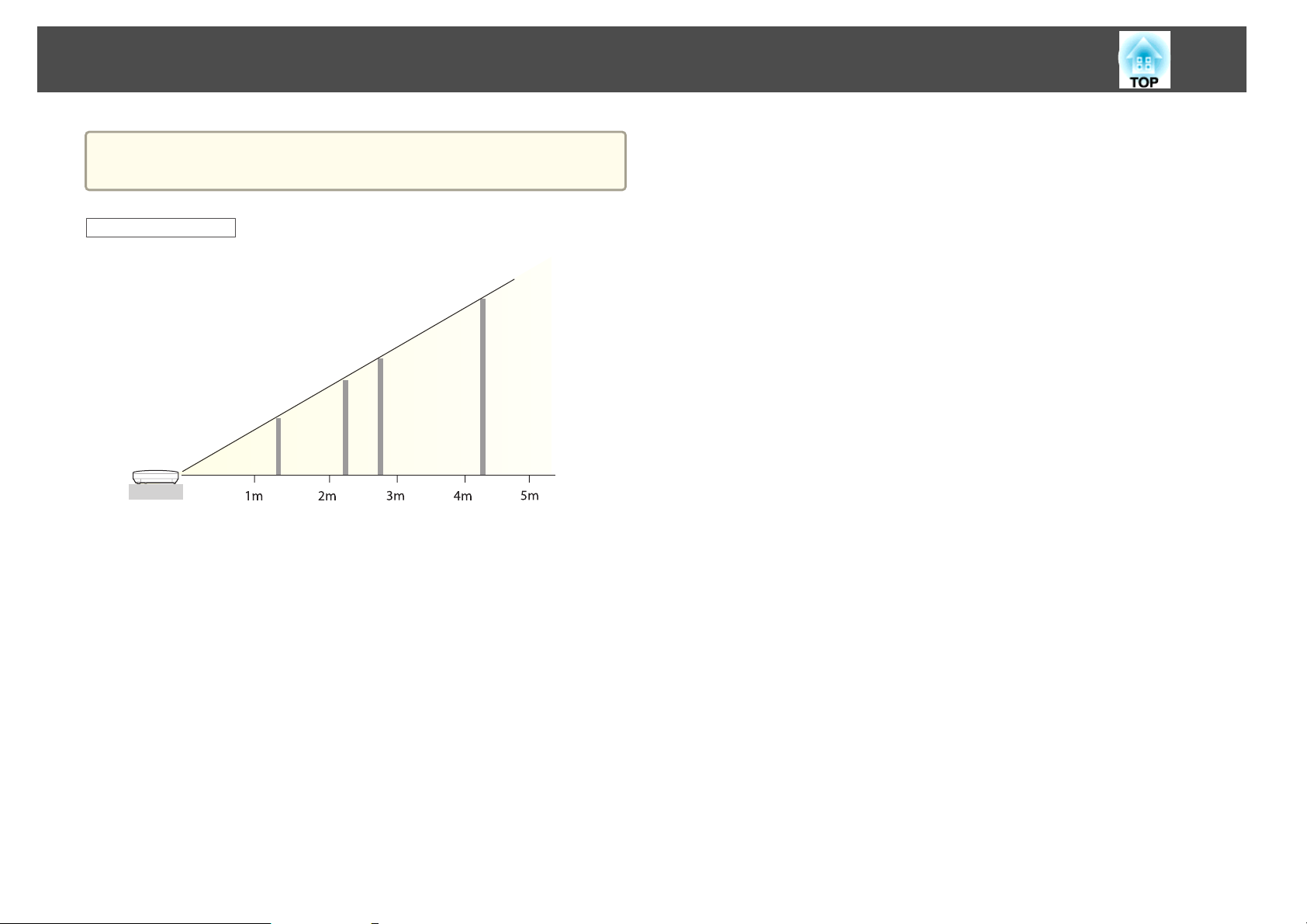
Установка проектора
При коррекции трапецеидальных искажений проецируемое
a
Размер экрана 16:10
изображение может уменьшаться.
80”
(170×110cm)
50”
(110×67cm)
26
150”
(320×200cm)
100”
(220×130cm)
Page 27
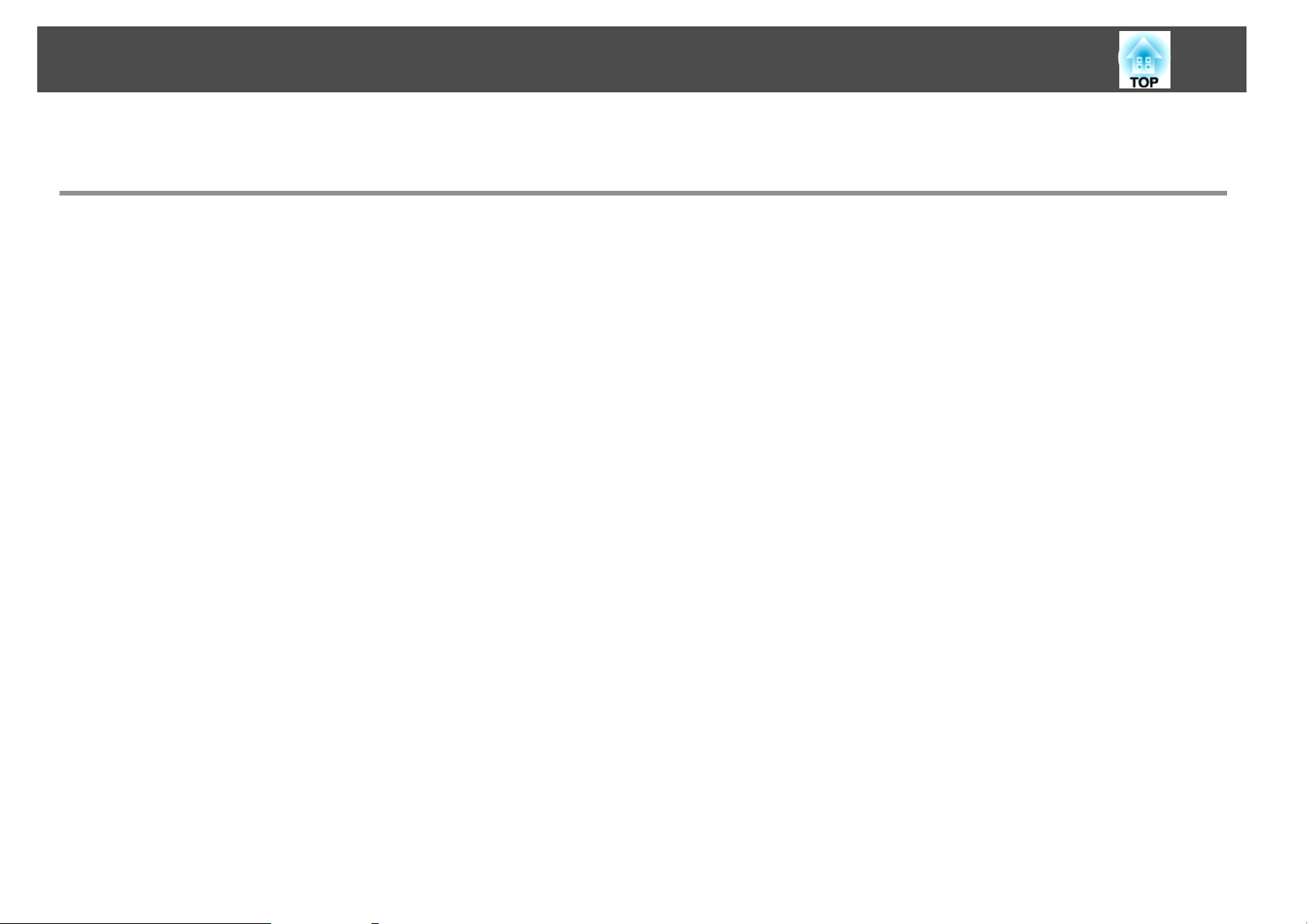
Подключение оборудования
Имя порта, местоположение и ориентация гнезда изменяются в зависимости от подключаемого источника.
Подключение источников сигнала
Для проецирования изображений с DVD-плеера, игровой консоли и т.п. подключите проектор одним из следующих способов.
Если используется приобретаемый отдельно кабель HDMI
A
Подключите порт HDMI на источнике изображения к порту проектора HDMI/MHL. Одновременно с изображением с источника можно выводить и звук.
Если используется дополнительный компонентный видеокабель
B
s "Дополнительные принадлежности" стр.148
Подключите выходной порт компонентного видеосигнала на источнике изображения к порту Computer на проекторе. Можно вывести звук на динамик проектора,
подключив выходной звуковой порт источника изображения к порту Audio проектора с помощью приобретаемого отдельно звукового кабеля.
При использовании приобретаемого отдельно видеокабеля или кабеля S-video
C
Подключите выходной порт видеосигнала на источнике изображения к порту Video на проекторе. Либо подключите выходной порт S-video на источнике изображения к
порту S-Video на проекторе. Можно вывести звук на динамик проектора, подключив выходной звуковой порт источника изображения к порту Audio проектора с
помощью приобретаемого отдельно звукового кабеля.
27
Page 28
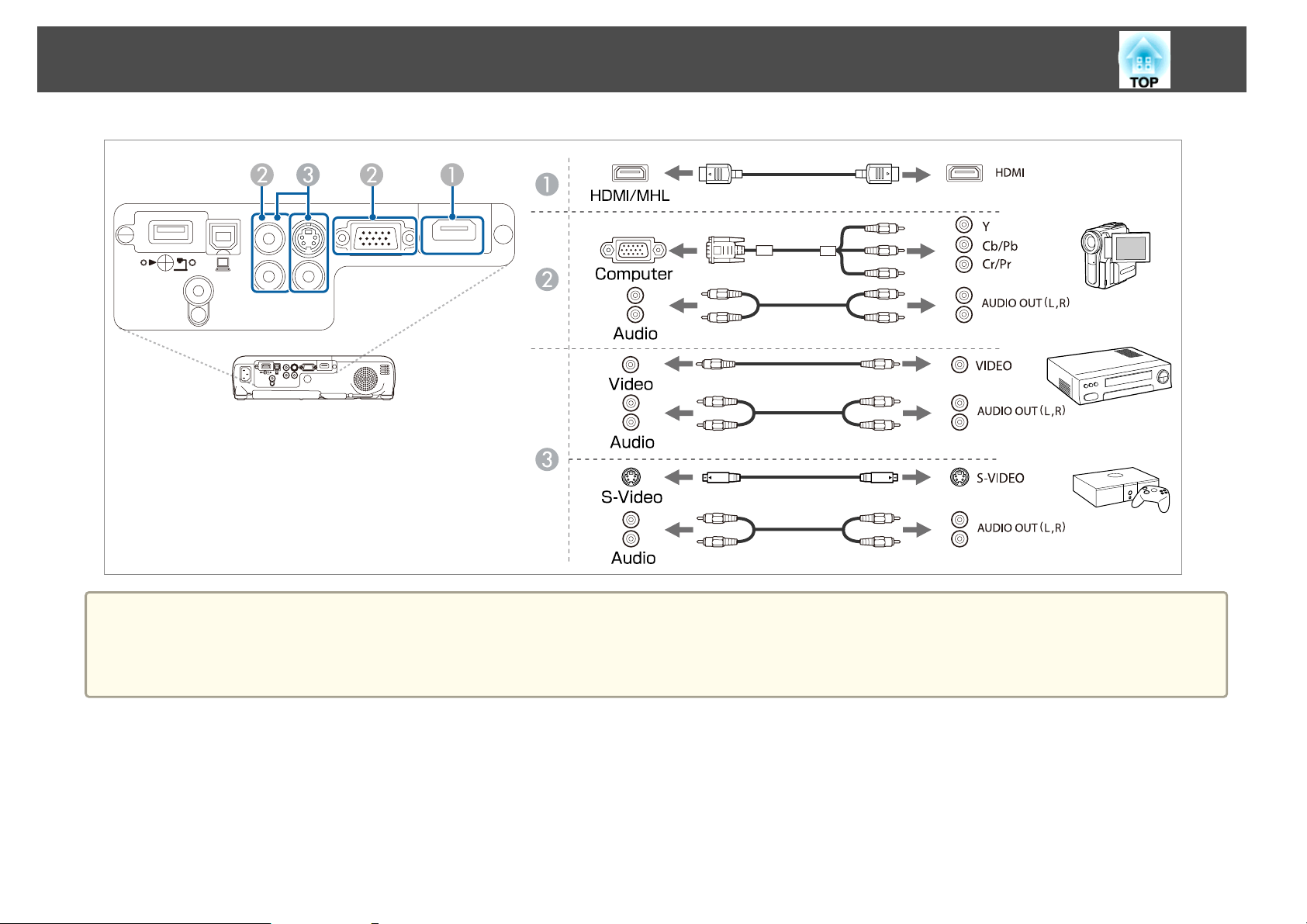
Подключение оборудования
28
Внимание
• Выключите подключаемое оборудование, прежде чем приступать к подключению. Если источник входного сигнала при подключении к проектору включен, это
может привести к ошибкам.
• Если ориентация или форма разъема отличаются, не прилагайте усилий. Таким образом можно повредить устройство или вызвать ошибки в его работе.
Page 29
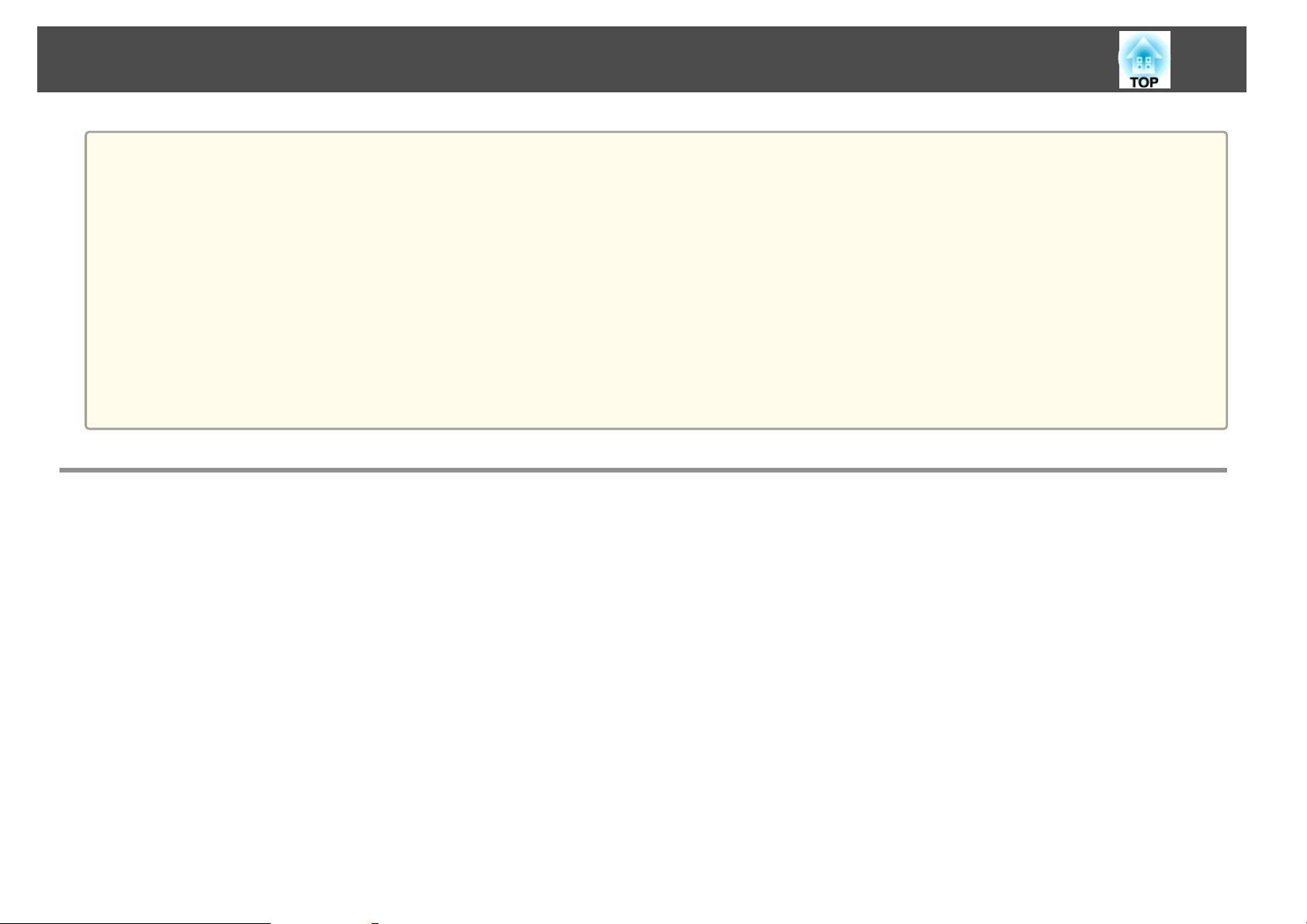
Подключение оборудования
• Используйте кабель HDMI, соответствующий спецификациям HDMI.
a
• Если порт на подключаемом источнике имеет нестандартную форму, для подключения воспользуйтесь кабелем из комплекта поставки устройства или
дополнительным кабелем.
• Тип кабеля, необходимого для подключения проектора, зависит от видеосигнала, выводимого видеоаппаратурой. Видеоаппаратура может выводить
видеосигналы различных типов. Ниже перечислены видеосигналы в порядке стандартного разрешения изображения, от самого высокого до самого
низкого:
Компонентный > S-video > Композитный
Сведения о типах выходного видеосигнала используемой аппаратуры см. в документации к ней. Композитный видеосигнал может также называться
«выходом Video» или «видеовыходом».
• При подключении игровой консоли возможна легкая задержка изображения с нее во время работы консоли.
s "Выбор качества проецирования (выбор Цветовой режим)" стр.48
• При использовании серийно выпускаемого аудиокабеля “2RCA(L/R)/стереофонический штекер mini” убедитесь в том, что на нем есть маркировка
Нулевое сопротивление.
Подключение к компьютеру
29
Для проецирования изображений с компьютера подключите компьютер одним из следующих способов.
Использование дополнительного (или имеющегося в продаже) кабеля для подключения к компьютеру
A
Подключите выход компьютера для монитора к порту Computer проектора. Можно вывести звук на динамик проектора, подключив выходной звуковой порт
компьютера к порту Audio проектора с помощью приобретаемого отдельно звукового кабеля.
Если используется приобретаемый отдельно кабель USB
B
Подключите порт USB на компьютере к порту USB-B на проекторе. Одновременно с изображением можно выводить и звук с компьютера.
Если используется приобретаемый отдельно кабель HDMI
C
Подключите порт HDMI на компьютере к порту проектора HDMI/MHL. Одновременно с изображением можно выводить и звук с компьютера.
Page 30
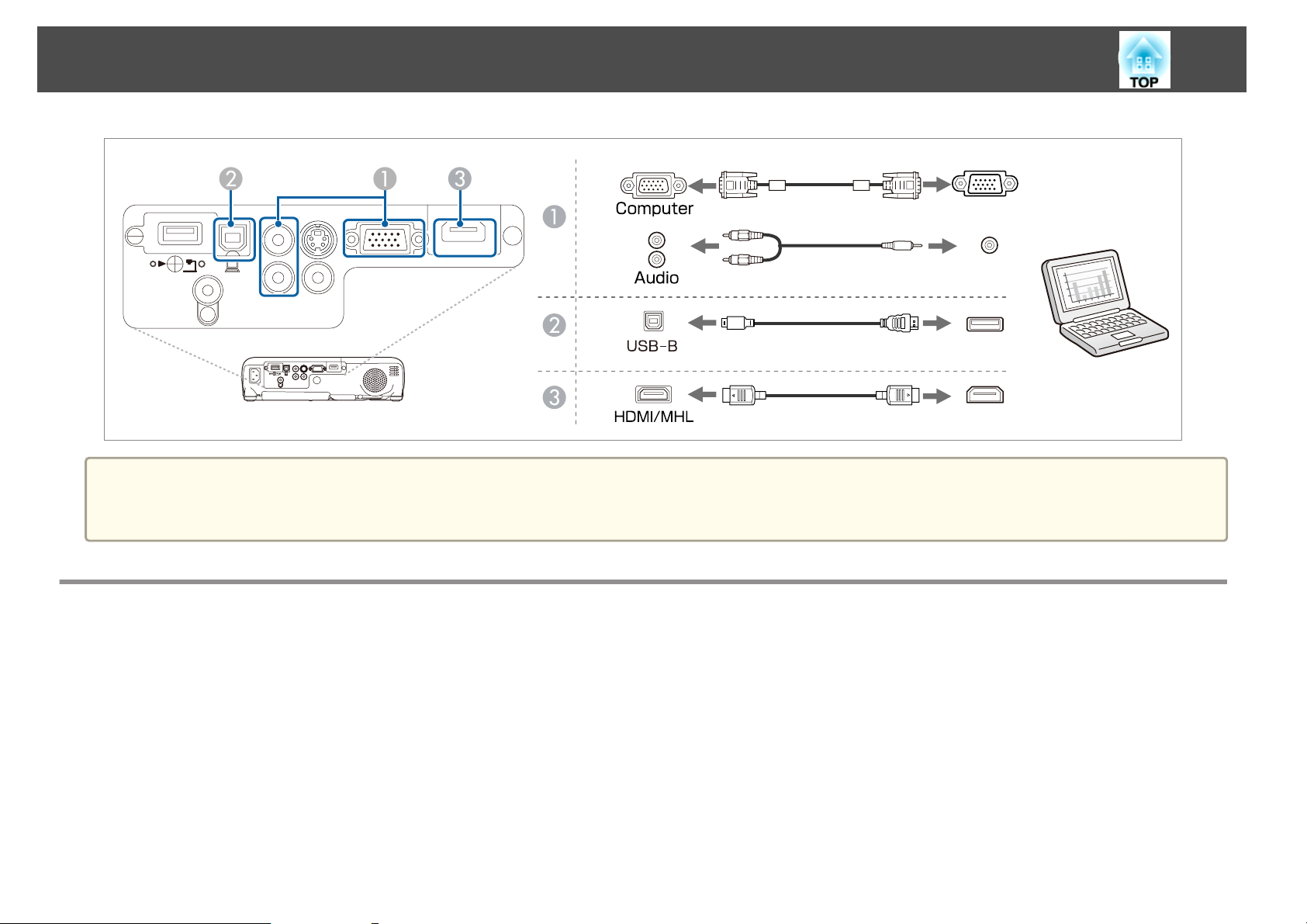
Подключение оборудования
Проектор можно подключить к компьютеру для проецирования с него изображений с помощью кабеля USB. Эта функция называется USB Display
a
(отображение через USB).
s "Проецирование с использованием USB Display" стр.39
30
Подключение смартфона или планшета
К проектору можно подключать смартфоны и планшеты. С помощью кабеля MHL можно подключить порт MHL устройства к порту проектора
HDMI/MHL. Одновременно с изображением можно выводить и звук.
Page 31

Подключение оборудования
При подключении смартфона или планшета к проектору устройство начинает заряжаться при проецировании изображений.
Внимание
• Кабель MHL подключается не ко всем устройствам.
• Убедитесь, что соединительный кабель поддерживает стандарты MHL. В противном случае смартфон или планшет может нагреться или взорваться.
• При подключении переходника MHL-HDMI зарядка смартфона или планшета может не работать или невозможно будет выполнить операции с пульта
дистанционного управления проектора.
31
• Если изображения проецируются неправильно, отсоедините, а затем снова подключите кабель MHL.
a
• Правильность проекции зависит от модели и настроек смартфона или планшета.
Подключение устройств USB
К проектору можно подключать такие устройства, как дополнительные Камеры для документов, флеш-накопители USB, а также USB-совместимые
жесткие диски и цифровые камеры.
С помощью кабеля USB, входящего в комплект поставки USB-устройства, подключите USB-устройство к порту USB-A на проекторе.
Page 32

Подключение оборудования
Если подключено устройство USB, можно проецировать файлы изображений с флеш-накопителя USB или цифровой камеры с помощью функции PC
Free.
s
"Примеры PC Free" стр.65
32
Внимание
• Соединение может работать неправильно при использовании концентратора USB. Цифровые камеры и устройства памяти USB должны подключаться к
проектору напрямую.
• При подключении и использовании USB-совместимых жестких дисков не забудьте подключить адаптер переменного тока, который поставляется вместе с
жестким диском.
• Подключите цифровую камеру или жесткий диск к проектору с помощью кабеля USB, поставляемого или рекомендуемого для использования вместе с
устройством.
• Используйте кабель USB не длиннее трех метров. Если длина кабеля превышает три метра, то функция PC Free может работать некорректно.
Удаление устройств USB
По окончании проецирования извлеките USB-устройство из проектора. Выключайте питание цифровых камер, жестких дисков и подобных устройств
перед отключением их от проектора.
Page 33

Подключение оборудования
Подключение внешнего оборудования
Звук можно воспроизводить, подключив внешние динамики.
Подключите внешние динамики к порту проектора Audio Out с помощью приобретаемого отдельно аудиокабеля.
33
a
При подключении штекера аудиокабеля к порту Audio Out звук перестает воспроизводиться через встроенные динамики проектора и переключается на
внешний выход.
Page 34

Подключение оборудования
34
Установка модуля беспроводной ЛВС
Установив входящий в комплект поставки или приобретаемый
отдельно модуль локальной сети, можно проецировать экран
компьютера по беспроводной сети.
Подключите беспроводной адаптер локальной сети к порту USB-A на
проекторе.
• При подключении к беспроводной ЛВС настройте параметры
a
сети в меню Настройка.
s "Меню Сеть WLAN" стр.104
• С целью обеспечения безопасности при перемещении проектора
обязательно отсоединяйте модуль беспроводной ЛВС.
a
b
c
Если на проекторе установлен Беспроводной адаптер
локальной сети, нажмите кнопку [LAN] на пульте
дистанционного управления.
Отобразится страница режима ожидания беспроводной ЛВС.
Убедитесь, что на странице режима ожидания беспроводной
ЛВС отображаются сведения о SSID и IP-адресе, а затем
отсоедините Беспроводной адаптер локальной сети.
Подключите ключ Quick Wireless Connection USB Key к порту
USB-A.
Установка ключа Quick Wireless Connection USB Key
Перед установкой дополнительного ключа Quick Wireless Connection
USB Key необходимо отсоединить Беспроводной адаптер локальной
сети, а затем присоединить ключ Quick Wireless Connection Key к порту
USB-A.
d
e
Когда отобразится сообщение: "Обновление сетевой
информации завершено. Удалите Quick Wireless Connection USB
Key.", отсоедините ключ Quick Wireless Connection USB Key.
Снова подключите к проектору Беспроводной адаптер
локальной сети.
Page 35

Подключение оборудования
35
f
Подключите ключ Quick Wireless Connection USB Key к
используемому компьютеру.
С этого момента следуйте инструкциям, представленным в
руководстве пользователя, прилагающемся к ключу Quick
Wireless Connection USB Key.
Page 36

Основные операции
В этой главе описаны проецирование и настройка изображений.
Page 37

Проецирование изображений
37
От установки к проецированию
В данном разделе представлены инструкции по подключению к
проектору видеоаппаратуры при помощи кабеля HDMI и
проецированию изображений.
Внимание
Сначала при помощи кабеля подключите проектор к источнику сигнала, а
затем подсоедините к проектору кабель питания.
c
Включите проектор.
d
Откройте переключатель подавления сигнала аудио/видео.
e
Включите источник видеосигнала.
Если изображение не проецируется, его можно изменить одним из
следующих способов.
• Нажмите кнопку [Source Search] на пульте дистанционного
управления или на панели управления.
s
"Автоматическое обнаружение входящих сигналов и смена
проецируемого изображения (поиск источника)" стр.38
• Нажмите кнопку целевого порта на пульте дистанционного
управления.
s
"Переключение на необходимое изображение с помощью пульта
дистанционного управления" стр.39
• Когда изображение появится на экране, настройте его, если это
a
необходимо.
s "Коррекция трапецеидальных искажений" стр.43
s "Регулировка фокуса" стр.48
• Для выключения проектора нажимайте кнопку [t] два раза.
a
b
При помощи кабеля HDMI подключите проектор к источнику
видеосигнала.
Подключите проектор к электрической розетке с
использованием кабеля питания.
Page 38

Проецирование изображений
38
Автоматическое обнаружение входящих сигналов и смена проецируемого изображения (поиск источника)
Для проецирования изображений с порта, на который в данный
момент поступает сигнал, нажмите кнопку [Source Search].
Использование пульта
дистанционного управления
Использование панели
управления
Если на входе нет сигнала, выводится следующий экран.
a
Если подключены два и более источников изображения, нажимайте
кнопку [Source Search], пока не появится нужное.
Перед выполнением этой операции подключите видеоаппаратуру и
запустите воспроизведение.
Page 39

Проецирование изображений
39
Переключение на необходимое изображение с помощью пульта дистанционного управления
Непосредственный переход к требуемому изображению осуществляется
нажатием следующих кнопок на пульте дистанционного управления.
Пульт дистанционного управления
Переключение на видеовход Computer.
A
При каждом нажатии кнопки происходит циклическое переключение
B
изображения со следующих источников.
• Порт S-Video
• Порт Video
• Порт HDMI/MHL
При каждом нажатии кнопки происходит циклическое переключение
C
изображения со следующих источников.
• USB Display
• Изображения от устройства, подключенного к порту USB-
A
Переключает на изображение с устройства, подключенного по сети.
D
Проецирование с использованием USB Display
Проектор можно подключить к компьютеру для проецирования с него
изображений с помощью кабеля USB.
Можно проецировать изображения и передавать аудиосигнал с
помощью одного кабеля USB.
Для запуска USB Display установите для параметра USB Type B в меню
«Настройка» значение USB Display.
s
Расширен. – USB Type B стр.99
Требования к системе
Для Windows
ОС
Windows 2000
Windows XP
Windows Vista Ultimate 32-разрядная
Windows 7 Ultimate 32/64-разрядная
*1
*2
Профессиональная 32-разрядная
Home Edition 32-разрядная
Tablet PC Edition 32-разрядная
Enterprise 32-разрядная
Business 32-разрядная
Домашняя расширенная 32-
разрядная
Home Basic 32-разрядная
Enterprise 32/64-разрядная
Professional 32/64-разрядная
Home Premium 32-/64-разрядная
Home Basic 32-разрядная
Начальная 32-разрядная
Page 40

Проецирование изображений
40
Windows 8 Windows 8 32/64-разрядная
Windows 8.1 Windows 8.1 32/64-разрядная
ЦПУ
Объем памяти
Жесткий диск
Свободное ме‐
сто
Экран
*1 Только Service Pack 4
За исключением пакета обновления SP1
*2
Для OS X
ОС
Mobile Pentium III 1,2 ГГц и выше
Рекомендуется: Mobile Pentium М 1,6 ГГц и выше
256 Мб и более
Рекомендуется: 512 Мб и более
20 Мб и более
Разрешение не менее 640x480 и не более 1600x1200.
Качество цветопередачи: полноцветное 16 бита или
лучше
Mac OS 10.5.x 32-разрядная
Mac OS 10.6.x 32/64-разрядная
OS X 10.7.x 32/64-разрядная
OS X 10.8.x
OS X 10.9.x
Windows 8 Pro 32/64-разрядная
Windows 8 Enterprise 32/64-
разрядная
Windows 8.1 Pro 32/64-разрядная
Windows 8.1 Enterprise 32/64-
разрядная
Жесткий диск
Свободное ме‐
сто
Экран
20 Мб и более
Разрешение не менее 640x480 и не более 1680x1200.
Качество цветопередачи: полноцветное 16 бита или лучше
Подключение в первый раз
При первом подключении проектора к компьютеру с использованием
кабеля USB должен быть установлен драйвер. Процедуры подключения
в ОС Windows и OS X.
• При следующем подключении установка драйвера не требуется.
a
Для Windows
a
• Если изображения поступают с нескольких источников,
переключите источник входного сигнала на USB Display.
• Соединение может работать неправильно при использовании
концентратора USB. Подключайте кабель USB непосредственно к
проектору.
• Настройки параметров нельзя изменить в режиме USB Display.
Подключите порт USB на компьютере к порту USB-B на
проекторе с помощью кабеля USB.
В ОС Windows 2000 и Windows XP может появиться
a
предложение перезагрузить компьютер. Выберите Нет.
ЦПУ
Объем памяти
Power PC G4 1 ГГц и более
Рекомендуется: Core Duo 1,83 ГГц и выше
512 Мб и более
Page 41

Проецирование изображений
41
b
c
d
Для Windows 2000
Дважды щелкните по значку Компьютер, выберите EPSON
PJ_UD, затем EMP_UDSE.EXE.
Для Windows XP
Установка драйверов начинается автоматически.
Для ОС Windows Vista/Windows 7/Windows 8/Windows 8.1
Когда появится диалоговое окно, выберите Run
EMP_UDSE.exe.
Когда откроется экран лицензионного соглашения, выберите
ответ Согласен.
Начнется проецирование изображений с компьютера.
Проецирование изображение с компьютера может начаться
лишь через некоторое время. Пока не начали проецироваться
изображения с компьютера, оставьте оборудование в его
текущем состоянии, не отключайте кабель USB и не выключайте
питание проектора.
По окончании работы отключите кабель USB.
При отключении кабеля USB использовать функцию
безопасного отключения оборудования не требуется.
a
Для OS X
a
b
c
d
Подключите порт USB на компьютере к порту USB-B на
проекторе с помощью кабеля USB.
Папка Setup для USB Display отображается в Finder.
Дважды щелкните по значку USB Display Installer.
Для установки следуйте инструкциям на экране.
Когда откроется экран лицензионного соглашения, выберите
ответ Согласен.
Введите пароль администратора и начните установку.
По окончании установки в области Dock и на панели меню
появится значок USB Display.
• Если драйвер не устанавливается автоматически, дважды
щелкните по значку Мой компьютер и выберите
EPSON_PJ_UD, а затем EMP_UDSE.EXE.
• Если по каким-либо причинам ничего не проецируется,
выберите пункт меню Все программы — EPSON Projector
— Epson USB Display — Epson USB Display Vx.xx.
• Если используется компьютер под управлением Windows
2000, и вы имеете полномочия пользователя, во время
установки будет выводиться сообщение ОС Windows об
ошибке, и установка программного обеспечения будет
невозможна. В этом случае попытайтесь обновить
операционную систему Windows до последней версии,
перезапустите систему и повторите попытку подключения.
За дополнительными сведениями обратитесь к своему
дилеру или по ближайшему из адресов, приведенных в
следующем документе.
Контактная информация по проекторам Epson
s
Page 42

Проецирование изображений
42
e
f
Начнется проецирование изображений с компьютера.
Проецирование изображение с компьютера может начаться
лишь через некоторое время. Пока не начали проецироваться
изображения с компьютера, оставьте оборудование в его
текущем состоянии, не отключайте кабель USB и не выключайте
питание проектора.
Закончив проецирование, выберите пункт Отключиться в
меню значка USB Display на панели меню или в области Dock и
отключите кабель USB.
• Если папка USB Display setup не появляется в Finder
a
автоматически, дважды щелкните EPSON PJ_UD - USB
Display Installer.
• Если изображение по какой-либо причине не выводится,
щелкните по значку USB Display в области Dock.
• Если значка USB Display в области Dock нет, запустите
USB Display из папки приложений.
• Если выбрать пункт Exit в меню значка USB Display в
области Dock, функция USB Display не будет запускаться
автоматически после подключения кабеля USB.
Для Windows XP
Нажмите кнопку Пуск и выберите Панель управления.
a
b
Дважды щелкните по значку Установка и удаление
программ.
Выберите Epson USB Display и нажмите кнопку Удалить.
c
Для Windows Vista и Windows 7
Нажмите кнопку Пуск и выберите Панель управления.
a
b
Выберите Удаление программы в разделе Программы.
c
Выберите Epson USB Display и нажмите кнопку Удалить.
Для Windows 8/Windows 8.1
a
Откройте Чудо-кнопки и выберите пункт Поиск. Щелкните
правой кнопкой мыши (нажмите и удерживайте) пункт Epson
USB Display Ver.XXX.
Удаление
Для Windows 2000
a
b
Нажмите кнопку Пуск, выберите Настройка, затем Панель
управления.
Дважды щелкните по значку Установка и удаление
программ.
Щелкните Изменение или удаление программ.
c
d
Выберите Epson USB Display и нажмите кнопку
Заменить/Удалить.
b
Выберите пункт Удалить в панель приложения.
c
Выберите пункт Epson USB Display и нажмите кнопку
Удалить.
Для удаления программы следуйте инструкциям на экране.
d
Для OS X
a
Откройте папку Программы, дважды щелкните USB Display,
затем дважды щелкните Tool.
Запустите USB Display UnInstaller.
b
Page 43

Настройка проецируемых изображений
43
Коррекция трапецеидальных искажений
Для коррекции трапецеидальных искажений можно использовать один
из следующих методов.
• Автоматическая коррекция (Верт. автокоррекция)
Автоматическая коррекция вертикальных трапецеидальных
искажений.
• Корректировка вручную (регулятор горизонтальных
трапецеидальных искажений)
Корректировка горизонтальных трапецеидальных искажений вручную
с помощью Регулировка горизонтальных трапециедальных
искажений.
• Корректировка вручную (Гор/вер.искаж.)
Независимая коррекция искажений по вертикали и по горизонтали
вручную.
• Коррекция вручную (Quick Corner)
Независимая коррекция четырех углов вручную.
При коррекции трапецеидальных искажений проецируемое
a
изображение может уменьшаться.
Автоматическая коррекция
Верт. автокоррекция
Когда проектор фиксирует перемещение (например, при
передвижении, изменении положения или наклоне), он автоматически
корректирует вертикальные искажения. Эта функция называется Верт.
автокоррекция.
Если проектор перемещается, отображается экран настройки и
проецируемое изображение корректируется автоматически.
Функция Верт. автокоррекция может использоваться для
кооректировки проецируемого изображения в следующих случаях.
Угол коррекции: примерно 30˚ вверх и вниз
Page 44

Настройка проецируемых изображений
44
• Верт. автокоррекция работает только в том случае, если для
a
Коррекция вручную
Трапецеидальные искажения можно откорректировать вручную.
Функция "Гор/вер.искаж." может использоваться для кооректировки
проецируемого изображения в следующих случаях.
Угол коррекции: около 30˚ вправо и влево/около 30˚ вверх и вниз
Рег.гориз.трап.иск.
Для регулировки переместите Регулировка горизонтальных
трапециедальных искажений вправо или влево.
параметра Проецирование в меню «Настройка» выбрано
значение Переднее.
s Расширен. — Проецирование стр.99
• Если использовать функцию Верт. автокоррекция не нужно,
установите для параметра Верт. автокоррекция значение Выкл.
s Настройки — Корр-ия трапеции — Гор/вер.искаж. — Верт.
автокоррекция стр.98
• При использовании Регулировка горизонтальных
a
Гор/вер.искаж.
Независимая коррекция искажений по вертикали и по горизонтали
вручную.
a
трапециедальных искажений установите для функции
Рег.гориз.трап.иск. значение Вкл.
s Настройки — Корр-ия трапеции — Гор/вер.искаж. —
Рег.гориз.трап.иск. стр.98
• Горизонтальные трапециедальные искажения можно
откорректировать и с помощью функции "Гор/вер.искаж.".
Нажмите кнопку [w] или [v] на панели управления во время
проецирования, чтобы открыть экран Корр-ия трапеции.
b
Для корректировки трапециедальных искажений нажимайте
следующие кнопки.
Для корректировки вертикальных искажений нажмите кнопку
[
w
] или [v].
Page 45

Настройка проецируемых изображений
45
Quick Corner
Эта функция позволяет корректировать вручную отдельно каждый из
четырех углов проецируемого изображения.
Для устранения горизонтальных искажений нажимайте кнопки
[
a
]/[b].
a
b
Нажмите кнопку [Menu] во время проецирования.
s
"Использование Меню Настройка" стр.92
Использование пульта
дистанционного управления
Выберите пункт Корр-ия трапеции в меню Настройки.
Использование панели
управления
a
Настроить коррекцию трапецеидальных искажений можно в меню
Настройка.
Настройки – Корр-ия трапеции – Гор/вер.искаж. стр.98
s
c
Выберите пункт Quick Corner, затем нажмите кнопку [ ].
Page 46

Настройка проецируемых изображений
46
d
Кнопками [ ], [ ], [ ] и [ ] на пульте дистанционного
управления или кнопками [
управления выберите угол для коррекции и нажмите кнопку
].
[
w
], [v], [a] и [b] на панели
e
Кнопками [ ], [ ], [ ] и [ ] на пульте дистанционного
управления или кнопками [
управления измените положение угла.
При нажатии кнопки [
4, позволяющий выбрать область коррекции.
Если в процессе регулировки выводится сообщение "Дальнейшее
смещение невозможно.", дальнейшая регулировка в направлении,
обозначенном серым треугольником, невозможна.
w
], [v], [a] и [b] на панели
]откроется экран, показанный на шаге
f
g
При необходимости повторите процедуры 4 и 5 для коррекции
остальных углов.
По завершении нажмите кнопку [Esc] для выхода из меню
коррекции.
Поскольку для параметра Корр-ия трапеции установлено
значение Quick Corner, экран выбора угла с шага 4 выводится
w
при следующем нажатии кнопки[
управления. Установите для параметра Корр-ия трапеции
значение Гор/вер.искаж., чтобы выполнять горизонтальную и
] или [v] на панели
Page 47

Настройка проецируемых изображений
47
вертикальную коррекцию кнопкой [w] или [v] на панели
управления.
s
Настройки – Корр-ия трапеции – Гор/вер.искаж. стр.98
Если на экране выбора угла с шага 4 удерживать
a
кнопку [Esc] нажатой около двух секунд, появится
следующий экран.
Сброс Quick Corner: Сброс результатов коррекции Quick
Corner.
Перекл. Гориз/вер.искаж.: Включает метод коррекции
трапецеидальности Гор/вер.искаж.
s "Меню Настройки" стр.98
Регулировка положения изображения
Нажмите на рычаг опоры для регулировки высоты передней
регулируемой опоры. Для регулировки положения изображения угол
наклона проектора можно изменять на величину до 12 градусов.
Чем больше угол наклона, тем сложнее фокусировка. Установите
a
проектор таким образом, чтобы требовался наклон только на
небольшой угол.
Регулировка размера изображения
Для регулировки размера проецируемого изображения поверните
кольцо масштабирования.
Регулировка горизонтального наклона
Для регулировки горизонтального наклона проектора отрегулируйте
высоту передней опоры.
Page 48

Настройка проецируемых изображений
48
• Для регулировки уровня звука нажмите кнопку [Volume] на панели
управления или на пульте дистанционного управления.
a] Служит для уменьшения громкости звука.
[
b] Служит для увеличения громкости звука.
[
Отрегулируйте заднюю опору.
A
Отрегулируйте заднюю опору.
B
Регулировка фокуса
Для корректировки фокуса используется фокусное кольцо.
Использование пульта
дистанционного
управления
• Отрегулируйте громкость в меню Настройка.
s Настройки — Громкость стр.98
Использование панели управления
Предостережение
Не начинайте проецирование на большой громкости.
Внезапный резкий звук может привести к утрате слуха. Перед
выключением питания также снижайте громкость, чтобы затем при
включении питания вы смогли постепенно увеличить громкость.
Регулировка громкости
Для регулировки громкости можно использовать один из следующих
методов.
Выбор качества проецирования (выбор Цветовой режим)
Настройка параметра Цветовой режим в зависимости от окружающей
обстановки. Яркость изображения изменяется в зависимости от
выбранного режима.
Page 49

Настройка проецируемых изображений
49
При подаче на вход сигнала 2D
Режим Рекомендуемое применение
Динамический
Гостиная
Кино
Игра
Наилучший вариант для использования в ярко
освещенном помещении.
Оптимальный вариант для использования в
помещении с закрытыми шторами.
Наилучший вариант для просмотра фильмов в
темном помещении. Изображения приобретают
естественный вид.
• Оптимальный вариант для игры в ярко
освещенном помещении.
• Переключение в режим Игра занимает несколько
секунд.
При подаче на вход сигнала 3D
Режим Рекомендуемое применение
Динамич. 3D
Кино 3D
Наилучший вариант для использования в ярко
освещенном помещении. Это самый яркий режим с
хорошим отображением темных тонов.
Наилучший вариант для просмотра фильмов в
темном помещении. Изображения приобретают
естественный вид.
При каждом нажатии кнопки [Color Mode] на экране отображается
название Цветовой режим и происходит смена Цветовой режим.
Пульт дистанционного
управления
Настроить Цветовой режим можно в меню Настройка.
a
s Изображен. — Цветовой режим стр.95
Настройка Автонастр. диафр.
Автоматическая настройка светимости в соответствии с яркостью
изображения позволяет получать глубокие, богатые картинки.
Page 50

Настройка проецируемых изображений
50
a
b
Нажмите кнопку [Menu].
s
"Использование Меню Настройка" стр.92
Использование пульта
дистанционного управления
Выберите пункт Автонастр. диафр. в меню Изображен.
Использование панели
управления
d
Для завершения настройки нажмите кнопку [Menu].
Изменение формата проецируемого изображения
Для проецируемых изображений можно изменять параметр Формат
изображенияg в соответствии с типом, соотношением высоты и
ширины и разрешением входного сигнала.
Доступные форматы зависят от сигнала проецируемого изображения.
Способы смены
При каждом нажатии кнопки [Aspect] на пульте дистанционного
урпавления на экране отображается название формата и происходит
его смена.
Пульт дистанционного управления
c
Выберите пункт Нормальная или Выс. скорость.
Настройки сохраняются для каждого Цветовой режим.
В режиме Выс. скорость яркость изображения будет
a
регулироваться в соответствии изменением изображений.
a
• Настроить формат изображения можно в меню Настройка.
s Сигнал — Соотношен. сторон стр.95
• В режиме 3D формат изображения установлен в значение
Нормальный.
Page 51

Настройка проецируемых изображений
51
Изменение режима формата
Проецирование изображений с видеооборудования или через порт HDMI/MHL
При каждом нажатии кнопки [Aspect] происходит переключение между
режимами в следующем порядке: Нормальное или Авто, 16:9, Полное,
Увеличенное и Нативное.
Пример: входной сигнал 1080p (разрешение: 1920 x 1080, формат: 16:9)
Проецирование изображений с компьютера
Далее показаны примеры проецирования для каждого режима.
Режим соот‐
ношения
сторон
Нормальное
16:9
Полное
XGA 1024 X 768 (4:3) WXGA 1280 X 800 (16:10)
Входной сигнал
Нормальное или Авто
A
16:9
B
Полное
C
Увеличенное
D
Нативное
E
Увеличен‐
ное
Нативное
Page 52

Настройка проецируемых изображений
Если части изображения отсутствуют, установите для параметра
a
Разрешение значение Широк. или Нормал в меню «Настройка» в
соответствии с размером экрана компьютера.
s Сигнал — Разрешение стр.95
52
Page 53

Полезные Функции
В этой главе описываются полезные советы для проведения презентаций и функции безопасности.
Page 54

Функции проецирования
54
Одновременное проецирование двух изображений (Split Screen)
Можно одновременно проецировать изображение от двух источников
сигнала в правой и левой части экрана.
Источники входного сигнала для проецирования на полиэкране
Левый эк‐
ран
HDMI
USB
Display
USB
LAN
Комп
ьютерS-Video
Рабочие процедуры
Проецирование на полиэкран
a
Нажмите кнопку [Split] во время проецирования.
Выбранный в настоящий момент источник сигнала проецируется
на левую часть экрана.
Пульт дистанционного
управления
Правый экран
Видео HDMI USB
Displa
y
-
---
---
---
USB LAN
Комбинации источников входного сигнала, доступные для
проецирования на полиэкране, перечислены ниже.
Левый эк‐
ран
Компьют‐
ер
S-Video - - -
Видео - - -
Комп
ьютерS-Video
---
Правый экран
Видео HDMI USB
Displa
y
USB LAN
a
Эти же действия можно выполнить из меню конфигурации.
s Настройки - Split Screen стр.98
Page 55

Функции проецирования
55
b
c
Нажмите кнопку [Menu].
Отображается экран Наст. Split Screen.
Выберите пункт Источник, затем нажмите кнопку [ ].
d
Выберите каждый входной источник для пунктов Влево и
Вправо.
Можно выбирать только комбинируемые источники входного
сигнала.
s
"Источники входного сигнала для проецирования на
полиэкране" стр.54
e
Экран Источник также открывается при нажатии
a
Выберите пункт Выполнить, затем нажмите кнопку [ ].
Чтобы переключить источник сигнала в процессе проецирования
на полиэкране, начните процедуру с этапа 2.
следующих кнопок во время проецирования на полиэкране.
• Кнопка [Source Search]
• Кнопка [Computer]
• Кнопка [Video]
• Кнопка [USB]
• Кнопка [LAN]
Page 56

Функции проецирования
56
Перемена левого и правого экранов
Чтобы поменять местами проецируемые изображения на левом и
правом экранах, используется следующая процедура.
a
b
Перемена размеров левого и правого экранов
a
Нажмите кнопку [Menu] в процессе проецирования на
полиэкране.
Выберите пункт «Поменять экраны», а затем нажмите кнопку
].
[
Проецируемые изображения справа и слева меняются местами.
Нажмите кнопку [Menu] в процессе проецирования на
полиэкране.
Выберите пункт Размер экрана, затем нажмите кнопку [ ].
b
c
Выберите нужный размер экрана и нажмите кнопку [ ].
После настройки размера экрана проецируемые изображения будут
иметь следующий вид.
Равные Слева больше
Справа больше
• Нельзя одновременно увеличить изображения на левом и
a
правом экранах.
• Когда одно изображение увеличивается, другое уменьшается.
• В зависимости от входящих видеосигналов изображения в левой
и правой части могут быть разного размера, даже если
установлен параметр Равные.
Завершение работы с полиэкраном
Чтобы выйти из режима полиэкрана, нажмите кнопку [Esc].
Также для завершения работы с полиэкраном можно выполнить
следующие шаги.
• Нажмите кнопку [Split] на пульте дистанционного управления.
Page 57

Функции проецирования
57
• Выберите пункт Вых. Split Screen в меню конфигурации.
s
Настройки - Split Screen - Наст. Split Screen стр.98
Ограничения проецирования на полиэкране
Рабочие ограничения
В ходе проецирования на полиэкране недоступны следующие
операции.
• Настройка меню конфигурации
• E-Zoom
• Переключение формата экрана (используется Нормальный)
• Операции с применением кнопки [User] на пульте дистанционного
управления
• Автонастр. диафр.
• Дисплей 3D
Справка отображается только в тех случаях, когда отсутствуют
входящие сигналы изображения либо отображается уведомление об
ошибке или предупреждение.
• При отсутствии входного сигнала изображения на экране будет
отображен цвет, установленный в параметреФон. Если выбрано
Логотип, дисплей будет Синий.
• Если используется функция Кнопка A/V mute, цвет дисплея
Черный.
Проецирование 3D-изображений
Для просмотра высококачественных 3D-изображений можно
подключить устройства с поддержкой 3D-воспроизведения, например
3D-дисков Blu-ray и 3D-игр.
Подготовка к просмотру 3D-изображений
Перед просмотром 3D-изображений выполните следующие
подготовительные операции.
• Подготовьте активные 3D-очки радиочастотной системы
(приобретаются отдельно/ELPGS03)
Подробные сведения о 3D-очках см. в руководстве пользователя к
3D-очкам.
Ограничения, связанные с изображениями
• Значения по умолчанию для меню Изображен. применяются к
изображению в правой части экрана. Однако настройки для
изображения, проецируемого на левый экран, применяются к
изображению на правом экране для параметров Цветовой режим,
Цвет. температ., Настройка цвета, Яркость, Контраст, Насыщен.
цвета и Оттенок.
• Значение параметра Выкл. для пунктов Прогрессивная и
Шумоподавление применяется для изображения на левом экране.
s
"Меню Сигнал" стр.95
• Подготовьте USB-адаптер для зарядки (приобретается отдельно/
ELPAC01)
• Подготовьте кабель HDMI, поддерживающий 3D-сигналы (можно
приобрести в магазине)
• Выполните следующие настройки в меню конфигурации.
‐ Дисплей 3D: Вкл.
‐ Формат 3D: Авто или тот же формат, что и формат 3D-сигнала,
подаваемого от подключенного устройства
s
Сигнал — Настройка 3D стр.95
Page 58

Функции проецирования
58
Поддерживаемые 3D-сигналы
Проекторы поддерживают следующие 3D-сигналы.
• Упаков. кадров
• Слева и справа
• Сверху и снизу
Зарядка 3D-очков
Перед использованием зарядите 3D-очки.
Поставляемым зарядным кабелем подключите 3D-очки к USB-адаптеру
для зарядки, а затем подключите USB-адаптер к электрической розетке.
Внимание
• Производите подключение только к сетевой розетке, напряжение в
которой соответствует напряжению, указанному на адаптере.
• При использовании поставляемого с 3D-очками зарядного кабеля
обратите внимание на следующие моменты.
- Не используйте поврежденный кабель.
- Не вносите изменения в конструкцию кабеля.
- Не прилагайте чрезмерных усилий при сгибании, скручивании или
выдергивании кабеля.
- Не прокладывайте провода вблизи электронагревателя.
Ниже приведены стандартные значения времени зарядки и
a
Регистрация 3D-очков в проекторе (сопряжение)
использования.
• 3-минутная зарядка обеспечивает использование примерно в
течение 3 часов.
• 50-минутная зарядка обеспечивает использование примерно в
течение 40 часов.
Подключите кабель для зарядки к порту проектора USB-A, чтобы
зарядить 3D-очки (зарядка осуществляется только при включенном
проекторе).
При просмотре 3D-изображений проектор обменивается данными с
3D-очками. Для правильного обмена данными необходимо
зарегистрировать 3D-очки в проекторе. Этот процесс носит название
«сопряжения».
Выполняйте сопряжение в следующих случаях.
• При первом включении 3D-очков.
Сопряжение начинается автоматически при включении питания.
• Если 3D-изображения отображаются неправильно.
Для сопряжения выполните операции, приведенные ниже.
Включите проектор.
a
Page 59

Функции проецирования
59
b
c
d
Нажмите на кнопку [Source Search] на панели управления или
пульте ДУ, а затем выберите HDMI.
Включите 3D-очки, переместив выключатель питания в
положение [On]
Индикатор включается на несколько секунд, затем снова
выключается.
Держите кнопку [Pairing] на 3D-очках нажатой в течение трех
секунд.
• При сбое сопряжения 3D-очки выключаются.
a
Просмотр 3D-изображений
Кабелем HDMI подключите проектор к проигрывателю.
• При выполнении сопряжения расстояние между
проектором и 3D-очками должно составлять не более трех
метров.
• С этим проектором допускается сопряжение до 50 3Dочков.
a
Просмотр 3D-изображений возможен только при подаче на
вход сигнала HDMI. Подготовьте кабель HDMI,
поддерживающий 3D-сигналы.
Подробную информацию о подключении кабелями HDMI
см. в следующих разделах.
s "Подключение оборудования" стр.27
b
a
Включите проигрыватель и проектор, а затем начните
проецирование изображения.
Если изображение не проецируется, нажмите кнопку [Source
Search] на панели управления или пульте дистанционного
управления, а затем выберите HDMI.
Индикатор попеременно мигает зеленым и красным цветом. При
удачном сопряжении индикатор горит зеленым цветом в течение
10 секунд, а затем выключается.
c
Включите и наденьте 3D-очки.
Выполните сопряжение при первом включении 3D-очков.
s
"Регистрация 3D-очков в проекторе (сопряжение)" стр.58
Page 60

Функции проецирования
60
a
• Восприятие 3D-изображения является индивидуальным.
• Если 3D-эффект отображается неправильно, выполните
команду Инверт. 3D очки из меню конфигурации.
Сигнал — Настройка 3D — Инверт. 3D
s
очки стр.95
• Отображение 3D-изображений зависит от температуры
окружающей среды и проектора, а также длительности
работы лампы. Не используйте проектор, если
изображение проецируется неправильно.
• После просмотра переместите выключатель [Power] на 3D
очках в положение Выкл.
• Если 3D-очки не получают 3D-сигнал в течение 30 секунд,
они выключаются автоматически. Чтобы снова включить
3D-очки, переместите выключатель [Power] в положение
Выкл., а затем снова в положение Вкл.
• При просмотре 3D-изображений недоступны следующие
функции.
- регистрация логотипа пользователя
- Указатель
- E-Zoom
• Изображение переключается в режим 2D, если во время
просмотра 3D-изображения включаются следующие
функции.
- Отображение тестового шаблона
- Отключение A/V
- Функция паузы.
a
b
Нажмите кнопку [Menu].
s
"Использование Меню Настройка" стр.92
Использование пульта
дистанционного управления
Выберите пункт Настройка 3D в меню Сигнал.
Использование панели
управления
Преобразование 2D-изображений в 3D-изображения
Преобразуйте 2D-изображения с порта HDMI/MHL в 3D-изображения.
c
Выберите пункт Преобраз. 2D-3D, а затем выберите
интенсивность 3D-эффекта.
Page 61

Функции проецирования
Можно выбирать из трех вариантов интенсивности 3D-эффекта:
Слабый, Средний или Сильный.
61
Если используется параметр Преобраз. 2D-3D, задайте для
a
параметраФормат 3D значение Авто или 2D.
s Сигнал — Настройка 3D — Формат 3D стр.95
Зона просмотра 3D-изображений
Ниже показана зона для просмотра 3D-изображений. Осуществляйте
просмотр на расстоянии до 10 м от проектора.
• 3D-изображения могут отображаться неправильно при наличии
a
помех для проектора от других устройств, работающих по
технологии Bluetooth.
• Для обмена данными 3D-очки используют ту же частоту (2,4
ГГц), что и ЛВС (IEEE802.11b/g) или микроволновые печи. При
одновременном использовании этих устройств может
происходить интерференция радиоволн, в результате чего
возможны сбои изображения. Если вам приходится использовать
эти устройства одновременно, проследите, чтобы между ними и
проектором было достаточное расстояние.
• В 3D-очках для данного проектора используется технология
активного оптического затвора, основанная на использовании
стандартов, выработанных в рамках проекта Full HD 3D Glasses
Initiative.
Предупреждения о просмотре 3D-изображений
Обратите внимание на следующие важные моменты, касающиеся
просмотра 3D-изображений.
Page 62

Функции проецирования
Опасно
62
Предостережения в отношении использования 3D-очков
• Не разбирайте 3D-очки и не вносите изменения в их конструкцию.
Это может стать причиной возгорания или искажения изображений при
просмотре, вследствие чего ухудшится ваше самочувствие.
• Храните 3D-очки и детали, входящие в комплект поставки, в местах,
недоступных для детей.
Дети могут случайно проглотить их. В случае проглатывания немедленно
обратитесь к врачу.
• Предохраняйте 3D-очки от воздействия огня, источников тепла и не
оставляйте их без присмотра в местах, подверженных воздействию
высоких температур. Перезаряжаемая литиевая батарея, встроенная в это
устройство, в результате нагрева или взрыва может стать причиной
ожогов или пожара.
• Для зарядки подключите кабель, входящий в комплект поставки, к порту
USB, предусмотренному для этого компанией Epson. Не используйте для
зарядки другие устройства, так как это может привести к протечке,
перегреву или взрыву батареи.
• Для зарядки 3D-очков используйте только кабель для зарядки, входящий
в комплект поставки. В противном случае возможна протечка,
возгорание или взрыв.
Беспроводная связь (с использованием технологии Bluetooth)
• Электромагнитные помехи могут привести к сбоям в работе
медицинского оборудования. Перед использованием устройства
убедитесь в том, что поблизости нет медицинского оборудования.
• Электромагнитные помехи могут привести к сбоям в работе
оборудования с автоматическим управлением, что может стать причиной
несчастного случая. Не используйте устройство вблизи оборудования с
автоматическим управлением, такого как автоматические двери или
системы пожарной тревожной сигнализации.
Предостережение
• Не роняйте 3D-очки и обращайтесь с ними бережно.
В случае поломки частей очков возможны травмы. Храните очки в
специальном мягком футляре, который входит в комплект поставки.
• Внимательно следите за краями оправы, надевая 3D-очки.
Небрежное использование очков может привести к травмам глаз.
• Не вставляйте пальцы в движущиеся части 3D-очков (например,
шарниры).
В противном случае можно получить травму.
• Утилизируйте 3D-очки в соответствии с местными правилами и
нормативами.
• Правильно надевайте 3D-очки.
Не надевайте перевернутые 3D-очки.
Неправильное отображение изображения может стать причиной
ухудшения самочувствия.
• Надевайте очки только при просмотре 3D-изображений.
• Восприятие 3D-изображения является индивидуальным. Прекратите
использование функции 3D, если чувствуете себя некомфортно или не
видите 3D-изображения. При дальнейшем просмотре 3D-изображений
возможно ухудшение самочувствия.
• Немедленно снимите 3D-очки, если они неисправны. Дальнейший
просмотр 3D-изображений может нанести вам вред и ухудшить
самочувствие.
• Прекратите использование 3D-очков в случае покраснения, ощущения
боли или зуда ушей, носа или висков. При дальнейшем просмотре 3Dизображений возможно ухудшение самочувствия.
• Прекратите использование 3D-очков, если они вызывают необычную
реакцию кожи. Краска или другие материалы, используемые для
производства 3D-очков, могут вызвать аллергическую реакцию.
Page 63

Функции проецирования
63
Предостережения в отношении просмотра изображений
Предостережение
При длительном просмотре 3D-изображений обязательно периодически
делайте перерывы. Длительный просмотр 3D-изображений может вызвать
утомление зрения.
Необходимость и время таких перерывов определяются индивидуально.
Если усталость или дискомфорт в глазах не проходит даже после перерыва,
немедленно прекратите просмотр.
Предостережения в отношении способов просмотра
Предостережение
• Если при просмотре 3D-изображений ощущается утомление зрения или
дискомфорт, немедленно прекратите просмотр. При дальнейшем
просмотре 3D-изображений возможно ухудшение самочувствия.
• Обязательно надевайте 3D-очки при просмотре 3D-изображений. Не
пытайтесь просматривать 3D-изображения без 3D-очков. Это может
ухудшить ваше самочувствие.
• Во время использования 3D-очков не располагайте поблизости бьющиеся
или хрупкие предметы. 3D-изображения могут вызвать непроизвольные
движения тела, в результате которых можно получить травму или
повредить находящиеся поблизости предметы.
• Надевайте 3D-очки только при просмотре 3D-изображений. Не ходите в
3D-очках. Вы будете видеть все темнее, чем обычно, и можете упасть
или получить травму.
• Просмотр из положения перед экраном. Просмотр 3D-изображений под
углом уменьшает 3D-эффект и может ухудшить ваше самочувствие в
связи с непредусмотренными изменениями цветов.
• Если 3D-очки используются в помещении с флуоресцентным или
светодиодным освещением, вы можете увидеть вспышки или мигание в
помещении. В таком случае уменьшите уровень освещенности до
исчезновения мигания, либо полностью выключите свет во время
просмотра 3D-изображений. Такое мигание может вызвать у некоторых
людей эпилептический припадок или потерю сознания. Если во время
просмотра 3D-изображений ваше самочувствие ухудшается или вы
ощущаете дискомфорт, немедленно прекратите просмотр.
• Во время просмотра 3D-изображений необходимо находиться от экрана
на расстоянии, равном трехкратной высоте экрана или дальше.
Рекомендуемое расстояние просмотра для 80-дюймового экрана
составляет не меньше 3 метров, а для 100-дюймового экрана — не
меньше 3,6 метра. Если сидеть или стоять на расстоянии, меньшем, чем
рекомендуемое, возможно утомление зрения.
• Для просмотра 3D-изображений рекомендуется пользоваться экраном
размером не более 120 дюймов. В зависимости от контента, условий
просмотра, физического состояния и т. д. использование слишком
большого экрана может вызвать зрительное напряжение или тошноту.
Page 64

Функции проецирования
64
Предостережения для зрителя
Предостережение
Людям, чувствительным к свету, страдающим заболеваниями сердца или
имеющим плохое самочувствие, не следует пользоваться 3D-очками. В
противном случае состояние здоровья может ухудшиться.
Предостережения в отношении возраста (для детей)
Предостережение
• Минимальный рекомендуемый возраст для просмотра 3D-изображений
— шесть лет.
• Дети, не достигшие шестилетнего возраста, все еще развиваются, и
просмотр 3D-изображений может вызвать осложнения. При
возникновении каких-либо сомнений проконсультируйтесь с врачом.
• Дети, просматривающие 3D-изображения в 3D-очках, должны
обязательно находиться под присмотром взрослых.
Часто сложно определить, что ребенок устал или ощущает дискомфорт,
что в результате может привести к внезапному ухудшению его
самочувствия. Обязательно следите за тем, чтобы глаза ребенка не
уставали во время просмотра.
Проецирование без компьютера (PC Free)
Подключив к проектору запоминающее устройство USB (например,
флеш-накопитель USB или жесткий диск USB), можно проецировать
хранящиеся на нем файлы без использования компьютера. Эта
функция называется PC Free.
• При работе с защищенными запоминающими устройствами USB
a
могут возникать проблемы.
• В режиме PC Free трапецеидальные искажения не
корректируются даже кнопками [w] и [v] на панели
управления.
Параметры файлов, которые можно проецировать с использованием функции PC Free
Тип Тип файла
(расширение)
Изобра‐
жен.
.jpg Не поддерживаются следующие типы файлов:
.bmp Нельзя проецировать изображения с
.gif • Нельзя проецировать изображения с
.png Нельзя проецировать изображения с
Примечания
- Форматы в цветовом режиме CMYK
- Форматы с прогрессивной разверткой
– Изображения с разрешением более 8192 x
8192;
В зависимости от характеристик файлов JPEG
изображения с большой степенью сжатия могут
проецироваться нечетко.
разрешением более 1280x800.
разрешением более 1280x800.
• Невозможно проецировать анимированные
файлы GIF.
разрешением более 1280x800.
Page 65

Функции проецирования
Тип Тип файла
(расширение)
Фильм .avi (Motion
JPEG)
Примечания
• Нельзя проецировать изображения с
разрешением более 1280x720.
• В формате аудио возможно воспроизведение
только в режиме импульсно-кодовой
модуляции и адаптивной дифференциальной
импульсно-кодовой модуляции.
• Поддержка AVI 1.0. Невозможно
проецировать файлы больше 2 ГБ.
s
"Последовательное проецирование файлов изображений из папки
(Показ слайдов)" стр.68
Способы использования функции PC Free
Далее описано выполнение процедур с помощью пульта
дистанционного управления, однако их можно выполнить и с панели
управления проектором.
Запуск PC Free
65
• При подключении и использовании USB-совместимых жестких
a
дисков не забудьте подключить адаптер переменного тока,
который поставляется вместе с жестким диском.
• Проектор поддерживает не все файловые системы, поэтому
пользуйтесь носителями, отформатированными в Windows.
• Форматируйте носители для файловой системы FAT16/32.
Примеры PC Free
Проецирование изображений с USB-накопителя
s
"Проецирование выбранных изображений или фильмов" стр.68
a
b
Выберите источник USB.
s
"Переключение на необходимое изображение с помощью
пульта дистанционного управления" стр.39
Подключайте запоминающее устройство USB непосредственно
к проектору.
s
"Подключение устройств USB" стр.31
Запускается функция PC Free и открывается экран со списком
файлов.
Page 66

Функции проецирования
66
• Следующие типы файлов отображаются в виде миниатюр
(содержимое файлов отображается в виде небольших
изображений).
- Файлы JPEG
– Файлы AVI (отображается первый кадр видеофайла)
• Остальные файлы или папки отображаются в виде значков,
как показано в следующей таблице.
Значок Файл Значок Файл
Файлы JPEG
Файлы GIF Файлы PNG
Файлы AVI (Motion
*
JPEG)
Если воспроизведение в виде миниатюры невозможно, отображается
*
значок.
*
Файлы BMP
a
• Можно также вставить карту памяти в устройство чтения карт
памяти с интерфейсом USB и подключить это устройство к
проектору. Однако проектор может поддерживать не все
имеющиеся в продаже устройства чтения карт памяти.
• Если отобразится показанная ниже страница (Выбрать диск),
при помощи кнопок [
используемый диск. Затем нажмите кнопку [
• Для отображения экрана Выбрать диск наведите курсор на
значок Выбрать диск в верхней части экрана со списком файлов
и нажмите на кнопку [
], [ ], [ ] и [ ] выберите
].
].
Page 67

Функции проецирования
67
Проецирование изображений
a
При помощи кнопок [ ], [ ], [ ] и [ ] выберите папку, из
которой требуется проецировать изображения.
Если на текущем экране выводятся не все файлы и папки,
a
нажмите кнопку []] на пульте дистанционного управления
или наведите курсор на значок Следующая страница внизу
экрана и нажмите кнопку [
Вращение изображений
Изображения в формате JPEG можно вращать на 90˚. Функция
поворота также доступна во время Показ слайдов.
a
Начните воспроизведение изображений или запустите Показ
слайдов.
Во время проецирования нажмите кнопку [ ] или [ ].
b
].
b
Для возврата к предыдущему экрану нажмите кнопку [[] на
пульте или наведите курсор на значок Предыдущая
страница вверху экрана и нажмите кнопку [
Нажмите кнопку [ ].
Выбранное изображение откроется на экране.
Если выбрана папка, то будут отображены файлы в этой папке.
Для возврата к предыдущему экрану наведите курсор на значок
К началу и нажмите кнопку [
].
].
Останов PC Free
Чтобы закрыть PC Free, отключите запоминающее устройство с
интерфейсом USB от гнезда USB проектора. Выключайте питание
цифровых камер, жестких дисков и подобных устройств перед
отключением их от проектора.
Page 68

Функции проецирования
Проецирование выбранных изображений или фильмов
Внимание
Не отключайте запоминающее устройство с интерфейсом USB в процессе
обращения к нему. PC Free может работать некорректно.
68
a
b
c
Запустите PC Free.
Откроется экран списка файлов.
s
"Запуск PC Free" стр.65
Кнопками [ ], [ ], [ ] и [ ] выберите нужное изображение.
Нажмите кнопку [ ].
Откроется изображение или начнется воспроизведение фильма.
Для перехода к следующему или предыдущему файлу
a
d
Последовательное проецирование файлов изображений из папки (Показ слайдов)
Вы можете поочередно проецировать файлы изображений в
последовательности их расположения в папке. Эта функция называется
Показа слайдов. Для запуска Показа слайдов используется следующая
процедура.
Чтобы закончить проецирование, выполните одно из
описанных ниже действий.
• Проецирование изображения: нажмите клавишу [Esc].
• Проецирование фильма: нажмите клавишу [Esc], чтобы открыть
экран с сообщением, выберите Выход, а затем нажмите
клавишу [
По окончании проецирования происходит возврат к экрану
списка файлов.
изображения нажимайте кнопки [
].
][ ].
Page 69

Функции проецирования
69
a
a
b
c
Чтобы задать автоматическую смену файлов в процессе Показ
слайдов, выберите какое-либо значение для параметра Время
переключения экрана в меню Параметр, отличное от Нет. По
умолчанию установлено значение 3 Секунды.
s "Параметры отображения файлов изображений и параметры
Показ слайдов" стр.69
Запустите PC Free.
Откроется экран списка файлов.
s
"Запуск PC Free" стр.65
При помощи кнопок [ ], [ ], [ ] и [ ] наведите курсор на
папку для просмотра в режиме Показ слайдов и нажмите
кнопку [
Выберите Показ слайдов справа внизу экрана списка файлов,
затем нажмите на кнопку [
Начнется Показ слайдов, файлы изображений папки будут
автоматически проецироваться в той последовательности, в
какой они расположены в данной папке.
После проецирования последнего файла снова автоматически
отображается список файлов. Если для параметра Непрерывное
воспроизведение в окне Параметр установлено значение Вкл.,
по достижении конца изображений проецирование вновь
начнется сначала.
s
"Параметры отображения файлов изображений и параметры
Показ слайдов" стр.69
].
].
Если для параметра Время переключения экрана на экране
a
При проецировании файлов в режиме PC Free можно использовать
перечисленные ниже функции.
• Функция паузы
s
• Кнопка A/V mute
s
стр.72
• E-Zoom
s
• Указатель
s
Параметры отображения файлов изображений и параметры Показ слайдов
На экране Параметр можно задать порядок отображения файлов и
настройки Показа слайдов.
a
Параметр установлено значение Нет, файлы не будут сменяться
автоматически при включении Воспроизвести слайд-шоу. Для
перехода к следующему файлу нажмите на кнопку [
[]].
"Остановка изображения (Функция паузы)" стр.73
"Временное подавление изображения и звука (Кнопка A/V mute)"
"Увеличение части изображения (E-Zoom)" стр.74
"Функция указателя (указатель)" стр.73
Выберите Параметр внизу экрана списка файлов, затем
нажмите кнопку [
].
], [ ] или
В процессе Показа слайдов возможен переход к следующему
экрану, возврат к предыдущему экрану и прекращение
воспроизведения.
b
Когда откроется экран Параметр, задайте необходимые
параметры.
Выберите любой нужный параметр и нажмите кнопку [
Параметры описаны в следующей таблице.
].
Page 70

Функции проецирования
70
Проецирование с использованием QR-кода
Считывая QR-код, отображаемый на проецируемом экране с помощью
функции Epson iProjection (V1.3.0 или более поздняя), можно просто
проецировать данные со смартфона или планшета.
Перед запуском проецирования с использованием QR-кода, проверьте
следующее:
• Установку на проекторе модуля беспроводной ЛВС из комплекта
поставки или приобретаемого отдельно
• Настройку для параметра Беспровод. питание значения
Беспров.ЛВС вкл. в меню Настройка
c
Порядок от‐
ображения
Направление
сортировки
Непрерывное
воспроизве‐
дение
Время пере‐
ключения эк‐
рана
Эффект
Закончив настройку, при помощи кнопок [ ], [ ], [ ] и [ ]
наведите курсор на пункт ОК и нажмите кнопку [
Настройки будут применены.
Если вы не хотите применять значения, наведите курсор на
команду Отмена и нажмите кнопку [
Можно выбрать сортировку файлов По имени или
По дате.
Можно выбрать сортировку файлов Возрастание
или Убывание.
Можно указать, следует ли повторять Показ слайдов.
Вы можете задать время, в течение которого один
файл отображается в режиме Показ слайдов. Можно
задать время в интервале от Нет (0) до 60 Секунд. При
выборе значения Нет автоматическое
воспроизведение выключается.
Можно задавать эффекты экрана при смене слайдов.
].
].
Приложение Epson iProjection можно бесплатно скачать из App
a
Store или Google play. Все расходы, связанные с использованием
App Store и Google play, несет пользователь.
Настройка способа отображения для QR-кодов
Настройте отображение QR-кода в меню Настройка.
a
Нажмите кнопку [Menu].
s
"Использование Меню Настройка" стр.92
Использование пульта
дистанционного управления
Выберите пункт Конфигурация сети в меню Сеть.
Использование панели
управления
b
Page 71

Функции проецирования
Текст и QR-код
Projector name
IP address凸
IP address Y
Key word
71
c
d
Выберите пункт Показ. данные ЛВС в меню Основные.
Выберите пункт Текст и QR-код.
Проецирование данных со смартфона или планшета
Спроецируйте данные с устройства с помощью программы Epson
iProjection.
a
b
c
Запустите программу Epson iProjection на смартфоне или
планшете.
Коснитесь пункта Projector на экране программы.
Отображается экран поиска проектора.
Коснитесь пункта Read QR code на экране программы.
Запускается камера, и отображается экран предварительного
просмотра.
Page 72

Функции проецирования
72
d
Чтобы отобразить QR-код, нажмите кнопку [LAN] на пульте
дистанционного управления или выберите пункт Показать QR-
код в меню Сеть.
Пульт дистанционного
a
управления
• Если проектор уже принимает сигнал изображения по
сети, QR-код не отображается даже после нажатия
кнопки [LAN]. Чтобы отобразить QR-код, нажмите
кнопку [Enter] на пульте дистанционного управления или
на панели управления (только если в качестве источника
выбран параметр LAN) или выберите пункт Показать QR-
код в меню Сеть.
• Чтобы скрыть QR-код, нажмите кнопку [Esc] на пульте
дистанционного управления или на панели управления.
Projector name
IP address凸
IP address Y
Key word
Временное подавление изображения и звука
(Кнопка A/V mute)
Эта возможность позволяет скрыть изображение на экране, если вы не
хотите показывать дополнительные подробности, например, при
переключении между файлами.
При каждом нажатии кнопки [A/V Mute] или открытии/закрытии
крышки объектива функция Кнопка A/V mute включается или
отключается.
Пульт дистанционного управления Проектор
e
Считайте проецируемый QR-код с помощью смартфона или
планшета.
Убедитесь, что QR-код считывается с экрана и попадает в
направляющие. При нахождении вдалеке от экрана код может не
считаться.
После установления соединения отображается изображение с
подключенного устройства. Коснитесь пункта Files на экране
программы, а затем выберите файл для проецирования.
Page 73

Функции проецирования
73
a
• Движущиеся изображения продолжают воспроизводиться и в
режиме Кнопка A/V mute (звук также воспроизводится). Нельзя
будет продолжить воспроизведение с той точки, на которой
была включена функция Кнопка A/V mute.
• В меню Настройка можно выбрать экран, который будет
отображаться во время работы функции [A/V Mute].
Расширен. - Дисплей - Кнопка A/V mute стр.99
s
• Если нажатием кнопки [A/V Mute] отключен звук для A/V,
запускается Таймер откл. A/V и проектор автоматически
выключается приблизительно через 30 минут. Если не требуется
запускать Таймер откл. A/V, установите для параметра Таймер
откл. A/V значениеВыкл.
s ECO - Таймер откл. A/V стр.108
• Когда переключатель подавления сигнала аудио/видео закрыт в
течение приблизительно 30 минут, активируется Таймер крыш.
линзы и питание автоматически отключается. Если активировать
Таймер крыш. линзы не нужно, задайте для параметра Таймер
крыш. линзы значение Выкл.
s ECO - Таймер крыш. линзы стр.108
• Во время выполнения команды Кнопка A/V mute лампа
продолжает гореть, т.е. часы ее работы продолжают
накапливаться.
При каждом нажатии кнопки [Freeze] функция паузы активируется или
отключается.
Пульт дистанционного управления
• Воспроизведение сигнала аудио не прекращается.
a
• Движущиеся изображения продолжают проецироваться и во
время паузы. Продолжить воспроизведение с места включения
паузы будет невозможно.
• Если кнопка [Freeze] нажимается при отображении меню
Настройка или экрана справки, то отображаемое меню или
экран справки исчезают.
• Функция паузы работает также при использовании функции EZoom.
Остановка изображения (Функция паузы)
Если для смены движущихся изображений на активирована Функция
паузы, то проецирование изображения продолжается, что позволяет
проецировать движущиеся изображения по одному кадру, как при
проецировании неподвижных фотографий. Кроме этого, если Функция
паузы была предварительно активирована, то такие операции, как
смена файлов во время проведения презентаций с компьютера, можно
выполнять без проецирования каких-либо изображений.
Функция указателя (указатель)
Эта функция позволяет перемещать значок указателя на проецируемом
изображении, что помогает привлечь внимание к тому участку, о
котором идет речь.
Page 74

Функции проецирования
74
a
b
Отображение указателя.
При каждом нажатии кнопки [Pointer] указатель появляется или
исчезает.
Пульт дистанционного
управления
Перемещение значка указателя ( ).
Пульт дистанционного
управления
Увеличение части изображения (E-Zoom)
Эта возможность полезна для увеличения изображений, чтобы их
можно было лучше рассмотреть.
Запустите E-Zoom.
a
Нажмите кнопку [
Пульт дистанционного
управления
z
], чтобы вывести перекрестие ( ).
При одновременном нажатии двух кнопок [ ], [ ], [ ] и
[
] курсор можно двигать по диагонали.
Форму указателя можно выбрать в меню Настройка.
a
s Настройки — Форма указателя стр.98
Page 75

Функции проецирования
75
b
c
Переместите перекрестие ( ) на участок изображения,
который нужно увеличить.
Пульт дистанционного
управления
При одновременном нажатии двух кнопок [ ], [ ], [ ] и
[
] курсор можно двигать по диагонали.
Увеличение.
Пульт дистанционного
управления
Кнопка [z]: при каждом нажатии
область увеличивается. Для
быстрого увеличения следует
удерживать кнопку в нажатом
положении.
Кнопка [x]: при каждом нажатии
увеличенная область уменьшается.
Кнопка [Esc]: отмена функции EZoom.
• На экране отображается коэффициент увеличения. Для
a
увеличения выбранной области в 1—4 раза предусмотрено
25 шагов приращения.
• При проецировании с увеличением используйте кнопки
[
], [ ], [ ] и [ ] для прокрутки изображения.
Применение пульта дистанционного управления для работы с указателем мыши (Беспров.мышь)
Указателем мыши компьютера можно управлять с пульта
дистанционного управления. Эта функция называется беспроводной
мышью.
Беспроводная мышь поддерживается в следующих операционных
системах.
Windows OS X
ОС
* В некоторых версиях операционных систем Беспров.мышь может не
работать.
Windows 2000
Windows XP
Windows Vista
Windows 7
Windows 8
Windows 8.1
Mac OS X 10.3.x
Mac OS X 10.4.x
Mac OS X 10.5.x
Mac OS X 10.6.x
OS X 10.7.x
OS X 10.8.x
OS X 10.9.x
Чтобы включить функцию беспроводной мыши, воспользуйтесь
следующей процедурой.
Page 76

Функции проецирования
76
a
b
После этого курсором мыши можно управлять следующим образом.
Подключите проектор к компьютеру с использованием кабеля
USB.
s
"Подключение к компьютеру" стр.29
Выберите один из следующих источников.
• USB Display
• Компьютер
• HDMI
s
"Переключение на необходимое изображение с помощью
пульта дистанционного управления" стр.39
Перемещение указателя мыши
Кнопки [ ][ ][ ][ ]:
перемещение указателя мыши.
Работа с кнопками мыши
Кнопка [Esc]: щелчок правой
кнопкой.
Кнопка [
кнопкой. Быстро нажмите для
двойного щелчка.
]: щелчок левой
Перетаскивание
На страницу вверх/вниз
• При одновременном нажатии двух кнопок [ ], [ ], [ ] и
a
[
] курсор можно двигать по диагонали.
• Если кнопки мыши на компьютере настроены
противоположным образом, кнопки пульта дистанционного
управления также будут работать противоположным образом.
• Функция беспроводной мыши не действует при следующих
условиях.
- Если изображения проецируются с устройства, подключенного
к порту HDMI/MHL с помощью кабеля MHL.
- Когда на экране отображается меню Настройка или экран
справки
- Во время работы функций, отличных от функции
беспроводной мыши (например, регулировки уровня звука)
Однако при использовании функций E-Zoom и Указатель
перемещение на предыдущую или следующую страницу
возможно.
Удерживая нажатой кнопку [ ],
нажимайте кнопку [
или [
Для остановки в нужной точке
отпустите кнопку [
Кнопка [[]: перемещение на
предыдущую страницу.
Кнопка []]: перемещение на
следующую страницу.
].
], [ ], [ ]
].
Page 77

Функции проецирования
Сохранение логотипа пользователя
Предусмотрено сохранение в качестве логотипа пользователя
изображения, проецируемого в текущий момент.
• После сохранения логотипа пользователя восстановление
a
a
логотипа по умолчанию, заданного производителем, невозможно.
• Если содержимое меню конфигурации устанавливается с другого
проектора с помощью функции групповой настройки,
регистрируемый логотип пользователя устанавливается для
других проекторов. Не регистрируйте конфиденциальную
информацию и т.п. в качестве логотипа пользователя.
s "Выполнение групповых настроек для нескольких
проекторов" стр.111
Спроецируйте изображение, которое предполагается сохранить
в качестве логотипа пользователя, затем нажмите
кнопку [Menu].
s
«Работа с меню конфигурации»стр.92
Использование пульта
дистанционного управления
Использование панели
управления
a
77
• Если для параметра Защита логотипа меню Защита
паролем установлено значение Вкл., выводится
сообщение, и логотип пользователя невозможно изменить.
Для внесения изменений нужно установить для параметра
Защита логотипа значение Выкл.
s "Организация работы пользователей (Защита
паролем)" стр.79
• При выборе параметра Логотип пользователя во время
выполнения функции Корр-ия трапеции, E-Zoom,
Соотношен. сторон или Изменить увелич., то выполнение
текущей функции временно отменяется.
b
Выберите пункт Логотип пользователя в меню Расширен.
c
Когда появится вопрос "Выбрать это изображение для логотипа
пользователя?", выберите ответ Да.
При нажатии кнопки [ ] на пульте дистанционного
a
управления или на панели управления формат экрана может
измениться в соответствии с сигналом.
Page 78

Функции проецирования
78
d
e
Переместите рамку, чтобы выбрать часть изображения для
использования в качестве логотипа пользователя.
Эти же операции можно выполнить с панели управления
проектора.
Пульт дистанционного
управления
Предусмотрено сохранение изображения размером 400 х 300
a
Когда после нажатия кнопки [ ] появится сообщение "Выбрать
это изображение?", выберите ответ Да.
точек.
g
При отображении вопроса "Сохранить это изображение как
логотип пользователя?" выберите Да.
Изображение будет сохранено. После сохранения изображения
отображается сообщение "Выполнено."
• При сохранении логотипа пользователя предыдущий
a
логотип удаляется.
• На сохранение требуется некоторое время. Во время
сохранения не пользуйтесь проектором и подключенным к
нему оборудованием, это может вызвать сбои в работе.
f
На экране настройки масштаба выберите коэффициент
масштабирования.
Page 79

Функции Безопасности
79
В проекторе предусмотрены следующие расширенные функции
защиты.
• Защита паролем
Позволяет ограничить круг лиц, которым разрешено пользоваться
проектором.
• Блокир. управл.
Позволяет предотвратить изменение настроек проектора лицами, не
имеющими на это разрешения.
s
"Запрет на выполнение операций (Блокир. управл.)" стр.81
• Замок от Злоумышленников
В проекторе предусмотрены следующие устройства защиты от
злоумышленников.
s
"Замок от злоумышленников" стр.82
Организация работы пользователей (Защита паролем)
Если активирована Защита паролем, то лица, не знающие пароля, не
могут использовать проектор для проецирования изображений, даже
если питание проектора включено. Более того, невозможно изменить
логотип пользователя, отображаемый при включении проектора. Эта
функция действует как устройство предотвращения кражи, так что
даже украденным проектором невозможно будет воспользоваться. В
момент приобретения функция Защита паролем не активирована.
• Блокир. включения
Если для параметра Блокир. включения установлено значение Вкл.,
то после подключения и включения проектора необходимо ввести
заранее установленный пароль (это также относится к функции
Direct Power On). Если правильный пароль не введен, проектор не
запускается.
• Защита логотипа
Даже в том случае, если кто-либо попытается изменить логотип
пользователя, установленный владельцем проектора, сделать это не
удастся. Если для параметра Защита логотипа установлено значение
Вкл., то запрещены следующие изменения настроек параметра
Логотип пользователя.
• Регистрация логотипа пользователя
• Настройка параметров Фон, Экран загрузки и Кнопка A/V
mute в меню Дисплей
s
Расширен. — Дисплей стр.99
• Защита сети
Если для параметра Защита сети установлено значение Вкл.,
изменения параметра Сеть будут запрещены.
s
"Меню Сеть" стр.100
Настройка Защиты паролем
Для настройки защиты паролем используется следующая процедура.
Виды Защиты паролем
В соответствии со способом использования проектора предусмотрены
следующие два вида настроек защиты паролем.
Page 80

Функции Безопасности
80
a
b
Во время проецирования удерживайте нажатой кнопку [Freeze]
в течение приблизительно пяти секунд.
Откроется меню настройки Защита паролем.
Пульт дистанционного
управления
• Если режим Защиты паролем уже активен, необходимо
a
Выберите необходимый тип защиты паролем и нажмите кнопку
].
[
ввести пароль.
Если пароль введен правильно, откроется меню настройки
Защита паролем.
s "Ввод пароля" стр.80
c
d
Выберите пункт Вкл., затем нажмите кнопку [ ].
Нажмите кнопку [Esc]. Вновь появится экран с шага 2.
Задайте пароля.
(1)
Выберите пункт Пароль, затем нажмите кнопку [
(2)
Когда появится сообщение "Изменить пароль?", выберите ответ Да
и нажмите кнопку [
Замените это значение на пароль по собственному усмотрению.
Если выбрать значение Нет, вновь откроется экран, показанный на
шаге 2.
(3) Удерживая нажатой кнопку [Num], введите четыре цифры с
помощью цифровых кнопок. Введенное число отображается в виде
"* * * *". После ввода четвертой цифры отображается экран с
запросом подтверждения.
Пульт дистанционного управления
]. По умолчанию установлен пароль «0000».
].
(4) Снова введите пароль.
Отобразится сообщение "Новый пароль сохранен".
Если пароль введен неправильно, отображается сообщение с
предложением повторить ввод пароля.
Ввод пароля
После отображения экрана ввода пароля введите пароль с помощью
цифровых кнопок на пульте дистанционного управления.
Page 81

Функции Безопасности
81
Удерживая нажатой кнопку [Num], введите пароль цифровыми
кнопками.
При вводе правильного пароля защита временно снимается.
Внимание
• Если три раза подряд вводится неправильный пароль, приблизительно в
течение пяти минут отображается сообщение "Работа проектора будет
заблокирована.", затем проектор переключается в режим ожидания. В
такой ситуации следует отключить электрическую вилку от стенной
розетки, заново ее вставить и вновь включить питание проектора.
Проектор снова отображает экран ввода пароля, чтобы можно было
ввести правильный пароль.
• Если вы забыли пароль, запишите номер «Запрос кода: xxxxx» на экране
и обратитесь по ближайшему из адресов, приведенных в разделе
Контактная информация по проекторам Epson.
s Контактная информация по проекторам Epson
• Если, продолжая повторять описанную выше операцию, пользователь
вводит неправильный пароль тридцать раз подряд, отображается
следующее сообщение и проектор больше не воспринимает вводимые
пароли. "Работа проектора будет заблокирована. Обратитесь в службу
технической поддержки Epson, как описано в документации."
s Контактная информация по проекторам Epson
Запрет на выполнение операций (Блокир. управл.)
Для блокировки кнопок управления на панели управления выполните
одно из следующих действий.
• Полн. блок-ка
Блокируются все кнопки на панели управления. С панели управления
невозможно выполнение никаких операций, в том числе включения
и отключения питания.
• Блокир. управл.
Блокируются все кнопки на панели управления, кроме кнопки [
Эта возможность полезна во время мероприятий или шоу, когда
требуется сделать неактивными все кнопки во время проецирования,
или в школах, если требуется ограничить возможность использования
кнопок управления. При этом сохраняется возможность управления
проектором с помощью пульта дистанционного управления.
a
Нажмите кнопку [Menu] во время проецирования.
s
"Использование Меню Настройка" стр.92
Использование пульта
дистанционного управления
Выберите пункт Блокир. управл. в меню Настройки.
Использование панели
управления
b
t
].
Page 82

Функции Безопасности
c
Выберите либо Полн. блокировка, либо Блокир. управл. в
соответствии с конкретной задачей.
Отмена блокировки панели управления выполняется одним
a
из следующих двух способов.
• Выберите для параметра Блокир. управл. значение Выкл.
Настройки — Блокир. управл. стр.98
s
• Нажмите и удерживайте кнопку [
управления приблизительно в течение семи секунд.
Появится сообщение и блокировка будет снята.
] на панели
Замок от злоумышленников
В проекторе предусмотрены следующие устройства защиты от
злоумышленников.
• Гнездо защиты
Гнездо защиты поддерживается системой Microsaver Security System
производства компании Kensington.
Более подробную информацию о системе Microsaver Security System
см. по ссылке.
s
http://www.kensington.com/
82
d
При появлении сообщения с запросом подтверждения
выберите ответ Да.
Кнопки панели управления блокируются в соответствии с
выбранной настройкой.
• Точка креплениязащитного тросика
Имеющийся в продаже тросик с замком можно пропустить через
проушину в точке крепления, чтобы закрепить проектор на столе или
другой опоре для предотвращения хищения.
Крепление тросика с замком
Пропустите тросик с замком через проектор.
Инструкции по закрыванию замка см. в документации, входящей в
комплект поставки тросика с замком.
Page 83

Функции Безопасности
83
Page 84

Контроль и управление
84
EasyMP Monitor
Программа EasyMP Monitor позволяет выполнять такие операции, как
проверка состояния нескольких проекторов Epson, подключенных к
сети, на мониторе компьютера и управление проекторами с этого
компьютера.
Программу EasyMP Monitor можно загрузить со следующего веб-сайта.
http://www.epson.com
Далее приводится описание функций мониторинга и управления,
которые можно выполнять с помощью программы EasyMP Monitor.
• Регистрация проекторов для контроля и управления
• Регистрация группы для зарегистрированных проекторов
• Контроль состояния зарегистрированных проекторов
• Управление зарегистрированными проекторами
• Настройка уведомлений по почте
• Отправка сообщений на зарегистрированные проекторы
Message Broadcasting
Message Broadcasting представляют собой модуль для программы
EasyMP Monitor. Message Broadcasting который используется для
отправки сообщения (файл JPEG) для проецирования на все проекторы
Epson или специальные проекторы, включенные в сеть.
Данные можно отправлять вручную или автоматически, используя
функцию настройки времени программы EasyMP Monitor.
Загрузите программу Message Broadcasting со следующего веб-сайта.
http://www.epson.com
Изменение настроек с помощью веб-браузера (Контроль Web)
С помощью веб-браузера на компьютере, подключенном к
находящемуся в сети проектору, можно настраивать функции
проектора и управлять им. Эта функция позволяет удаленно
выполнять настройку и управлять работой. Кроме того, поскольку вы
можете воспользоваться клавиатурой компьютера, облегчается ввод
символов, необходимых для настройки.
В качестве веб-браузера используйте Microsoft Internet Explorer 8,0 или
более поздней версии. Используйте браузер Safari для OS X.
Если для параметра Режим ожидания установлено значение
a
Настройка проектора
Параметры, которые обычно настраиваются в меню Настройка
проектора, можно настроить с помощью веб-обозревателя.
Установленные значения отражаются в меню Настройка. Кроме того,
на странице имеются элементы управления, которые могут быть
настроены только в веб-браузере.
Элементы меню Настройка, которые нельзя настроить через веб-обозреватель
• Меню Настройки - Форма указателя
• Меню "Настройки" - "Тестовый шаблон"
• Меню Настройки - Польз. кнопка
• Меню Расширен. - Логотип пользователя
• Меню Расширен. - Язык
Связь вкл., настройка и управление с помощью веб-обозревателя
возможны, даже если проектор находится в режиме ожидания
(когда питание выключено).
s ECO - Режим ожидания стр.108
Page 85

Контроль и управление
85
• Меню Сброс — Сброс врем. раб. лампы
Значения параметров всех меню точно такие же, как и в меню
Настройка проектора.
s
"Меню Настройка" стр.91
Элементы, которые можно настроить только через веб-браузер
• Имя сообщества SNMP (не более 32 однобайтовых буквенноцифровых символов)
• Контроль пароля (не более 16 однобайтовых буквенно-цифровых
символов)
• Добавление порта
• Номер порта
Отображение экрана Контроля Web
Используйте следующую процедуру для отображения экрана Контроль
Web.
Убедитесь, что проектор и компьютер подключены к сети. При
взаимодействии по беспроводной ЛВС следует выполнять подключение
в режиме Расширенный.
b
c
Отображение экрана Web Remote
Функция Web Remote позволяет выполнять операции управления
проектором удаленно через веб-обозреватель.
Введите IP-адрес проектора в адресной строке веб-браузера и
нажмите клавишу Enter на клавиатуре компьютера.
Откроется окно Контроль Web.
Если Пароль контроля Web установлен из меню настройки,
отображается окно ввода пароля.
Введите ID пользователя и пароль.
В качестве ID пользователя введите "EPSONWEB".
Пароль по умолчанию: admin.
• ID пользователя необходимо вводить, даже если пароль не
a
задан. ID пользователя изменять нельзя.
• Изменить пароль можно в меню Сеть через меню
Настройка.
s Сеть - Основные - Пароль контроля Web стр.103
a
a
Если веб-обозреватель использует соединение через прокси-сервер,
отображение экрана Контроль Web невозможно. Для просмотра
страницы контроля Web нужно внести в браузер изменения,
чтобы для этого соединения прокси-сервер не использовался.
Запустите на компьютере веб-браузер.
a
Откройте экран Контроль Web.
Выберите Web Remote.
b
Откроется окно Web Remote.
c
Page 86

Контроль и управление
Наименование Функция
Кнопки [Page]
F
[[][]]
Смена страниц в файлах (например, PowerPoint) при
использовании следующих способов проецирования.
• При использовании функции Беспров.мышь
s "Применение пульта дистанционного
управления для работы с указателем мыши
(Беспров.мышь)" стр.75
• При использовании USB Display
s "Проецирование с использованием USB
Display" стр.39
• Когда установлено сетевое соединение
При проецировании изображений или презентаций с
использованием функции PC Free эти кнопки служат
для перехода к предыдущей/следующей странице.
86
Наименование Функция
Кнопка питания
A
[t]
Кнопка [Computer]
B
Кнопка [Video]
C
Кнопка [Freeze]
D
Кнопка [A/V Mute]
E
Служит для включения и отключения питания
проектора.
s "От установки к проецированию" стр.37
Переключение на изображения, подаваемые с порта
Computer.
При каждом нажатии кнопки происходит
переключение между портами Video, S-Video и
HDMI/MHL.
Служит для приостановки и возобновления смены
изображений.
s "Остановка изображения (Функция паузы)"
стр.73
Служит для включения и отключения видеосигнала и
звукового сигнала.
s "Временное подавление изображения и звука
(Кнопка A/V mute)" стр.72
Кнопка [Source
G
Search]
Кнопка [LAN]
H
Кнопка [USB]
I
Переход на следующий источник входного сигнала,
передающий изображение.
s "Автоматическое обнаружение входящих
сигналов и смена проецируемого изображения (поиск
источника)" стр.38
Служит для переключения на изображение,
проецируемое с EasyMP Network Projection. При
проецировании с использованием приобретаемого
отдельно ключа Quick Wireless Connection USB Key
эта кнопка позволяет переключить проектор на это
изображение.
s "Переключение на необходимое изображение с
помощью пульта дистанционного управления"
стр.39
Каждое нажатие этой кнопки приводит к изменению
следующих изображений:
• USB Display
• Изображения от устройства, подключенного к
порту USB
s "Переключение на необходимое изображение с
помощью пульта дистанционного управления"
стр.39
Page 87

Контроль и управление
87
Наименование Функция
Кнопки [Volume]
J
[a][b]
Кнопка [Display the
K
QR Code]
[a] Служит для уменьшения громкости звука.
[b] Служит для увеличения громкости звука.
s "Регулировка громкости" стр.48
Служит для отображения QR-кода.
Использование функции Уведом. по почте для
уведомления о проблемах
Если настроено Уведом. по почте, уведомления об ошибках и
предупреждениях проектора отправляются на заранее заданные адреса
электронной почты. Это позволит оператору получать уведомления о
проблемах, связанных с проекторами, даже если оператор находится
далеко от них.
s
Сеть – Почта – Уведом. по почте стр.106
• Можно задать не более трех мест назначения (адресов) для
a
уведомлений. Сообщения могут отправляться по всем трем
адресам одновременно.
• Если в проекторе возникает критическая ситуация, и он
прекращает работу, он может быть не в состоянии отправить
сообщение, уведомляющее оператора о проблеме.
• Если для параметра Режим ожидания установлено значение
Связь вкл., можно управлять проектором, даже если он
находится в режиме ожидания (если питание выключено).
s ECO - Режим ожидания стр.108
Чтение уведомлений об ошибках
Если для функции уведомления по почте установлено значение Вкл., и
возникает проблема или предупреждение относительно работы
проектора, отправляется следующее сообщение электронной почты.
Отправитель: адрес для Адреса 1
Тема: EPSON Projector
Строка 1: имя проектора, с которым возникла проблема
Строка 2: IP-адрес, заданный для проектора, с которым возникла
проблема.
Строка 3 и далее: подробное описание проблемы
Описание проблемы приводится строка за строкой. Сообщения
перечислены ниже.
• Internal error
• Fan related error
• Sensor error
• Lamp cover is open
• Lamp timer failure
• Lamp out
• Internal temperature error
• High-speed cooling in progress
• Lamp replacement notification
• No-signal
Отсутствует сигнал на входе проектора. Проверьте состояние
соединений, а также включено ли питание источника сигнала.
• Auto Iris Error
• Power Err. (Ballast)
Page 88

Контроль и управление
88
Информацию о решении этих проблем и устранении предупреждений
см. в следующем разделе.
s
"Интерпретация показаний" стр.121
Управление с использованием SNMP
Если для параметра SNMP в меню настройки установлено значение
Вкл., при возникновении проблемы или предупреждения на заданный
компьютер отправляются уведомления. Это позволит оператору
получать уведомления о проблемах, связанных с проекторами, даже
если оператор находится далеко от них.
s
Сеть – Другое – SNMP стр.107
• Администрирование SNMP должен осуществлять администратор
a
сети или лицо, хорошо знакомое с принципами
функционирования сетей.
• Чтобы использовать функцию SNMP для наблюдения за
проектором, необходимо установить программу-менеджер для
этого протокола.
• SNMP-агент данного проектора поддерживает протокол SNMP
версии 1 (SNMPv1).
• Функцию администрирования с применением SNMP нельзя
использовать в беспроводной сети в режиме подключения
Быстрый.
• Можно сохранить до двух IP-адресов назначения.
Прежде чем начать
Для контроля проектора и управления им с помощью команд
ESC/VP21 необходимо выполнить следующие подготовительные меры.
a
b
c
Установить на компьютер драйвер соединения USB (EPSON
USB-COM Driver). Дополнительную информацию о драйвере
EPSON USB-COM можно получить у своего дилера или по
ближайшему из адресов, приведенных в документе «Контактная
информация по проекторам Epson».
s
Контактная информация по проекторам Epson
Установите для параметра USB Type B в меню проектора
Настройка значение Link 21L.
s
Расширен. – USB Type B стр.99
Подключите порт USB на компьютере к порту USB-B на
проекторе с помощью кабеля USB.
Во второй раз начинайте с шага 2.
Список команд
При отправке на проектор команды включения (ON) питания
осуществляется включение питания и проектор переходит в режим
прогрева. После включения питания проектора возвращается двоеточие
«:» (3Ah).
Команды ESC/VP21
Контролировать проектор и управлять им можно с компьютера,
оснащенного портом USB. Соедините устройство и проектор кабелем
USB и введите команды установления связи (команды ESC/VP21).
Если вводится команда, проектор выполняет команду и возвращает “:”,
затем принимает следующую команду.
Если обрабатываемая команда завершается аварийно, выводится
сообщение об ошибке и возвращается “:”.
Пункт Команда
Включение/отклю‐
чение питания
Вкл. PWR ON
Page 89

Контроль и управление
Пункт Команда
Выкл. PWR OFF
Выбор сигнала Компьютер Авто SOURCE 1F
RGB SOURCE 11
Компонент SOURCE 14
HDMI SOURCE 30
Видео SOURCE 41
S-Video SOURCE 42
USB Display SOURCE 51
USB SOURCE 52
LAN SOURCE 53
89
Вкл./Выкл. Кнопка
A/V mute
Выбор режима
Кнопка A/V mute
Перед отправкой команды в конец каждой команды следует добавлять код
возврата каретки (CR) (0Dh).
Вкл. MUTE ON
Выкл. MUTE OFF
Черный MSEL 00
Синий MSEL 01
Логотип MSEL 02
Протокол связи
• Настройка скорости передачи в бодах по умолчанию: 9600 бит/с
• Длина данных: 8 бит
• Контроль четности: нет
• Стоповый бит: 1 бит
• Управление потоком данных: нет
Page 90

Информация об Event ID
Проверьте номер и выполните соответствующие действия. Если решить проблем не удается, обратитесь к сетевому администратору, к своему дилеру
или по ближайшему из адресов, приведенных в документе «Контактная информация по проекторам Epson».
s
Контактная информация по проекторам Epson
Event ID Причина Способ устранения
0432
0435
Не удается запустить EasyMP Network Projection. Перезапустите проектор.
90
0434
0481
0482
0485
0433 Не удается воспроизвести переданные изображения. Перезапустите программу EasyMP Network Projection.
0484 Соединение разорвано с компьютера.
0483
04FE
0479
04FF
0891 Не удается найти точку доступа с таким же SSID. Установите для компьютера, точки доступа и проектора одинаковые
0892 Не совпадает тип проверки подлинности WPA/WPA2. Убедитесь в правильности настроек безопасности беспроводной сети.
0893 Не совпадает тип шифрования WEP/TKIP/AES.
0894 Соединение разорвано, поскольку проектор подключился к точке
0898 Не удалось получить DHCP. Проверьте правильность работы сервера DHCP. Если DHCP не
Неустойчивая беспроводная связь. Проверьте состояние сети, подождите немного и повторите
подключение.
Неожиданное завершение работы программы EasyMP Network
Projection.
Системная ошибка проектора. Перезапустите проектор.
доступа, на которую у него нет прав.
Проверьте состояние сети и перезапустите проектор.
SSID.
s Безопасность стр.105
Обратитесь к сетевому администратору за дополнительной
информацией.
используется, отключите его.
s Беспроводная ЛВС – Настройки IP стр.104
0899 Другие ошибки соединения Если перезапуск проектора или программы EasyMP Network Projection не
помогает решить проблему, обратитесь к своему дилеру или по
ближайшему из адресов, приведенных в документе «Контактная
информация по проекторам Epson».
s Контактная информация по проекторам Epson
Page 91

Меню Настройка
В этой главе обсуждаются способы использования меню Настройка и его функции.
Page 92

Использование Меню Настройка
92
В этом разделе поясняется использование меню Настройка.
Далее описано выполнение процедур с помощью пульта
дистанционного управления, однако их можно выполнить и с панели
управления проектором. Доступные кнопки и их функции можно
проверить в руководстве в меню.
Откройте экран Настройка.
a
Выберите пункт меню.
b
c
Выберите пункт подменю.
Измените значения параметров.
d
e
Для завершения настройки нажмите кнопку [Menu].
Page 93

Список Функций
93
Меню «Настройка»
Настраиваемые элементы могут меняться в зависимости от модели,
сигнала и источника проецируемого изображения.
Меню Подменю Пункты меню или значения
параметров
Меню Изображен.
s стр.95
Меню Сигнал
s стр.95
Цветовой режим Динамический, Гостиная,
Кино, Игра, Динамич. 3D и
Кино 3D
Яркость От -24 до 24
Контраст От -24 до 24
Насыщен. цвета От -32 до 32
Оттенок От -32 до 32
Резкость От -5 до 5
Цвет. температ. Высокий, Средний и Низкий
Настройка цвета Красный: от -16 до 16
Зеленый: от -16 до 16
Синий: от -16 до 16
Автонастр. диафр. Выкл., Нормальная, Выс.
скорость
Настройка 3D Дисплей 3D, Преобраз. 2D-3D,
Формат 3D, Глубина 3D,
Диагональ экрана, Яркость 3D,
Инверт. 3D очки, О просмотре
3D
Автонастройка Вкл. и Выкл.
Разрешение Авто, Растянутое и
Нормальное
Трекинг -
Синхронизация От 0 до 31
Позиция Вверх, Вниз, Влево и Вправо
Меню Подменю Пункты меню или значения
Меню Настройки
s стр.98
Меню Расширен.
s стр.99
параметров
Прогрессивная Выкл., Видео и Фильм/Авто
Шумоподавление Выкл., NR1 и NR2
Видеодиапазон
HDMI
Входной сигнал Авто, RGB и Компонент
Видео сигнал Авто, NTSC, NTSC4.43, PAL,
Соотношен. сторон Нормальное, Авто, 16:9,
Невидимая область Авто, Выкл., 4% и 8%
Турбо-режим Вкл. и Выкл.
Корр-ия трапеции Гор/вер.искаж. и Quick Corner
Split Screen -
Блокир. управл. Полн. блокировка, Блокир.
Форма указателя Указатель 1, Указатель 2,
Громкость От 0 до 10
Удален. приемник Передн./задн., Переднее, Заднее
Польз. кнопка Энергопотребл., Информация,
Тестовый шаблон -
Дисплей Сообщение, Фон, Экран
Авто, Нормальный и
Увеличенный
M-PAL, N-PAL, PAL60 и
SECAM
Полное, Увеличенное и
Нативное
управл. и Выкл.
Указатель 3
и Выкл.
Прогрессивная, Тестовый
шаблон, Разрешение, Формат
3D, Показать QR-код
загрузки и Кнопка A/V mute
Page 94

Список Функций
94
Меню Подменю Пункты меню или значения
параметров
Логотип пользовате‐ля-
Проецирование Переднее, Переднепот., Заднее
и Заднепотол.
Управление Direct Power On, Высотный
режим, Поиск источника сигн.,
Автовкл. питания
USB Type B USB Display и Link 21L
Язык 15 или 35 языков
Меню ECO
s стр.108
Меню Информация
s стр.109
Меню Сброс
s стр.110
* Количество поддерживаемых языков зависит от региона, в котором
используется проектор.
Энергопотребл. Нормал и ECO
Оптимизатор света Вкл. и Выкл.
Спящий режим Вкл. и Выкл.
Время спящего реж. От 1 до 30
Таймер крыш. линзы Вкл. и Выкл.
Таймер откл. A/V Вкл. и Выкл.
Режим ожидания Связь вкл. и Связь откл.
Индикация ECO Вкл. и Выкл.
Инф. о проекторе Время раб. лампы, Источник,
Входной сигнал, Разрешение,
Видео сигнал, Част.
обновления, Формат 3D, Синх.
Инфо, Состояние, Серийный
номер, Event ID
Версия -
Сбросить все -
Сброс врем. раб.
лампы
-
*
Меню Сеть
Меню Подменю Значения
Меню Основные
s стр.103
Меню Сеть WLAN
s стр.104
Меню Безоп.
s стр.105
Меню Почта
s стр.106
Меню Другое
s стр.107
Имя проектора -
Пароль контроля Web -
Кл. сл. проект. Вкл. и Выкл.
Показ. данные ЛВС Текст и QR-код, Текст
Режим соединения Быстрый, Расширенный
Канал 1ch, 6ch, 11ch
Автонастр. SSID Вкл. и Выкл.
SSID -
Поиск точки доступа -
Настройки IP DHCP, Адрес IP, Маска подсети
и Адрес шлюза
Отображение SSID Вкл. и Выкл.
Отображение IP-адре‐саВкл. и Выкл.
Безоп. Нет, WPA2-PSK и WPA/WPA2-
PSK
Пароль-фраза -
Уведом. по почте Вкл. и Выкл.
Сервер SMTP -
Номер порта -
Наст. адреса 1, Наст.
адреса 2 и Наст. адреса
3
SNMP Вкл. и Выкл.
IP-ад. ловушки 1 и IPад. ловушки 2
Bonjour Вкл. и Выкл.
-
-
Page 95

Список Функций
95
Меню Подменю Значения
Message Broadcasting Вкл. и Выкл.
Меню Изображен.
Настраиваемые элементы меняются в зависимости то сигнала и
источника проецируемого изображения. Информация о настройках
сохраняется для каждого сигнала изображения.
Подменю Функция
Цветовой ре‐
жим
Яркость
Контраст
Выбор качества изображения, соответствующего
окружающей обстановке.
s "Выбор качества проецирования (выбор Цветовой
режим)" стр.48
Регулировка яркости изображения.
Регулировка степени отличия светлых и темных участков
изображения.
Подменю Функция
Оттенок
Резкость
Цвет. температ.
Настройка цве‐
та
Автонастр.
диафр.
Сброс
(Регулировка возможна при входном компонентном
видеосигнале. Если на вход подается полный видеосигнал
или сигнал S-video, регулировка возможная только для
сигналов NTSC.)
Регулировка оттенков изображения.
Регулировка резкости изображения.
Регулировка оттенков изображений. Предусмотрена 3ступенчатая регулировка оттенков: Высокий, Средний и
Низкий. При значении Высокий изображение будет
голубым, при значении Низкий — красным.
Можно отдельно настроить насыщенность цвета для цветов
Красный, Зеленый и Синий.
Установите значение Нормальная или Выс. скорость,
чтобы настроить режим управления диафрагмой для
достижения оптимальной яркости проецируемых
изображений. Выберите режим Выс. скорость, чтобы
регулировка диафрагмы выполнялась быстрее в
соответствии со скоростью смены изображений.
Настройки сохраняются для каждого Цветовой режим.
s "Настройка Автонастр. диафр." стр.49
Для всех значений в меню Изображен. можно восстановить
значения по умолчанию. Информацию о восстановлении
значений по умолчанию см. в следующем разделе.
s "Меню Сброс" стр.110
Меню Сигнал
Настраиваемые элементы меняются в зависимости то сигнала и
источника проецируемого изображения. Информация о настройках
сохраняется для каждого сигнала изображения.
Насыщен. цвета
Регулировка насыщенности цвета изображений.
Page 96

Список Функций
96
Настройки меню Сигнал не изменяются, если выбран источник сигнала
USB Display, USB или LAN.
Подменю Функция
Автонастройка
Разрешение
Трекинг
Установите значение Вкл., чтобы автоматически
настраивать оптимальные значения параметров Трекинг,
Синхронизация и Позиция при смене входного сигнала.
Установите значение Авто, чтобы автоматически
определять разрешение входного сигнала. Если при выборе
значения Авто изображения проецируются некорректно
(например, отсутствует часть изображения), установите
режим Растянутое для широкого экрана либо Нормальное
для экрана формата 4:3 или 5:4 в зависимости от
подключенного компьютера.
Регулировка компьютерных изображений при появлении
на них вертикальных полос.
Подменю Функция
Настройка 3D
Настраивается для просмотра 3D-изображений.
Дисплей 3D: установите на Вкл. при просмотре 3D-
контента. Если этот параметр установлен на Выкл.,
проецируются 2D-изображения даже при подаче входных
3D-сигналов.
Преобраз. 2D-3D: (этот пункт можно настроить, только
если параметрДисплей 3D имеет значение Вкл., а параметр
Формат 3D имеет значение Авто или 2D). 2D-изображения
преобразуются в 3D-изображения, а затем проецируются.
Можно выбрать интенсивность эффекта из вариантов
Слабый, Средний или Сильный.
Формат 3D: выбор формата входного 3D-сигнала. При
выборе значения Авто формат выбирается автоматически в
соответствии с типом входного сигнала. Обычно
устанавливается значение Авто.
Глубина 3D: регулировка глубины 3D-изображения.
Диагональ экрана: настройка проецируемого размера для
3D-изображения. Путем согласования фактического
размера 3D-изображения можно проецировать 3Dизображение, которое является точной репродукцией
оригинального содержимого.
Яркость 3D: регулировка яркости проецируемого
изображения.
Инверт. 3D очки: инверсия времени открытия затвора 3Dочков слева направо. Эта функция используется при
неправильном отображении 3D-изображений.
О просмотре 3D: выберите Вкл. для просмотра примечаний
о просмотре 3D-изображений. Просмотр предупреждений
во время просмотра 3D-изображений.
Синхронизация
Позиция
Регулировка мерцающих и нерезких компьютерных
изображений или изображений с помехами.
Регулировка позиции экрана в направлениях вверх, вниз,
влево и вправо для обеспечения проецирования всего
изображения в случае отсутствия его части.
Page 97

Список Функций
97
Подменю Функция
Прогрессивная
Шумоподавле‐
ние
Видеодиапазон
HDMI
Входной сигнал
(Если на вход подается компонентный видеосигнал или
сигнал RGB, этот параметр можно регулировать только для
чересстрочного сигнала (480i/576i/1080i). Невозможно
выполнить настройку, если на вход подается цифровой
сигнал RGB.)
Чересстрочныйg (i) сигнал преобразуется в
прогрессивныйg (p). (IP-преобразование)
Выкл.: отлично подходит для изображений с большим
количеством движения.
Видео: идеально для общих видеоизображений.
Фильм/Авто: идеально подходит для просмотра фильмов и
анимации.
(Установка этого параметра невозможна, если на вход
подается цифровой сигнал RGB во время проецирования
чересстрочного сигнала, когда параметр Прогрессивная
установлен на значение Выкл.)
(Нельзя установить, если для параметра Цветовой режим
выбрано значение Игра.)
Сглаживает неровные изображения. Существует два
режима. Выберите необходимый параметр. При просмотре
изображений от источников с очень низким уровнем
шумов, например дисков DVD, для этого параметра
рекомендуется установить значение Выкл.
Если входной порт проектора HDMI/MHL подключен к
DVD-плееру, установите видеодиапазон проектора в
соответствии с настройками видеодиапазона DVD-плеера.
Можно выбрать входной сигнал с порта Computer.
При выборе значения Авто входной сигнал настраивается
автоматически в соответствии с подключенным
оборудованием.
Если при выборе значения Авто цвета отображаются
неправильно, выберите подходящий сигнал в соответствии
с подключенным оборудованием.
Подменю Функция
Видео сигнал
Соотношен. сто‐
рон
Невидимая об‐
ласть
Турбо-режим
Сброс
Можно выбрать входной сигнал с порта Video. При выборе
значения Авто видеосигналы распознаются автоматически.
Если при выборе значения Авто на изображении
появляются помехи или возникают неполадки, например не
проецируется никакое изображение, выберите подходящий
сигнал в соответствии с подключенным оборудованием.
Установка
изображений.
s "Изменение формата проецируемого изображения"
стр.50
Изменение формата выходного изображения (диапазон
проецируемого изображения). Можно настроить диапазон
обрезания: Выкл., 4% или 8%. Если используется источник
HDMI, доступно значение Авто. Если выбрано значение
Авто, оно автоматически переключается на Выкл. или 8% в
соответствии с входным сигналом.
(Данный пункт можно настроить, только если для
параметра Цветовой режим выбрано значение Игра.)
Ускоряет отображение изображения. Если есть опасения
задержки графического отображения, установите значение
Вкл. Если задано значение Вкл., параметры Гориз.
искажение и Quick Corner деактивированы.
Сброс до значений по умолчанию всех настроек для
функций меню Сигнал, за исключением функции Входной
сигнал.
Информацию о восстановлении значений по умолчанию см.
в следующем разделе.
s "Меню Сброс" стр.110
формата изображенияg для проецируемых
Page 98

Список Функций
98
Меню Настройки
Подменю Функция
Корр-ия трапе‐
ции
Предусмотрена коррекция трапецеидального искажения.
• если выбран параметр Гор/вер.искаж.:
Отрегулируйте параметры Верт. искажение и Гориз.
искажение для корректировки вертикальных и
горизонтальных трапецеидальных искажений.
Для параметров Рег.гориз.трап.иск. и Верт.
автокоррекция также можно установить значение Вкл.
или Выкл.
• Если выбрано значение Quick Corner:
выберите и откорректируйте четыре угла
проецируемого изображения.
s
"Quick Corner" стр.45
Подменю Функция
Форма указате‐
ля
Громкость
Удален. прием‐
ник
Польз. кнопка
Выбор формы указателя.
Указатель 1:
Указатель 2:
Указатель 3:
"Функция указателя (указатель)" стр.73
s
Корректировка громкости звука. Информация о настройках
сохраняется для каждого источника сигнала.
Вы можете ограничить прием сигналов управления от
пульта дистанционного управления.
Если выбрано значение Выкл., выполнение операций с
пульта дистанционного управления невозможно. Для
выполнения операций с пульта нажмите и удерживайте
кнопку [Menu] на нем в течение минимум 15 секунд, чтобы
восстановить для этого параметра значение по умолчанию.
Можно выбрать параметр меню Настройка, который можно
будет выбрать с помощью кнопки [User] на пульте
дистанционного управления. При нажатии кнопки [User]
откроется экран выбора/коррекции этого пункта меню,
позволяющий выполнять настройку/коррекцию одним
нажатием. Можно назначить для кнопки [User] один из
следующих пунктов меню.
Энергопотребл., Информация, Прогрессивная, Тестовый
шаблон, Разрешение, Формат 3D, Показать QR-код
Split Screen
Блокир. управл.
Переключение на проецирование на полиэкран.
s "Одновременное проецирование двух изображений
(Split Screen)" стр.54
Позволяет наложить запрет на управление проектором с
панели управления.
s "Запрет на выполнение операций (Блокир. управл.)"
стр.81
Page 99

Список Функций
99
Подменю Функция
Тестовый ша‐
блон
Для настройки проецирования без подключения
оборудования можно вывести тестовый шаблон. При
отображении тестового шаблона могут выполняться
процедуры настройки масштаба, фокуса, а также коррекция
трапецеидальности. Тестовый шаблон можно убрать
нажатием кнопки [Esc] на пульте или на панели управления.
Внимание
Если шаблон остается на экране в течение дли‐
тельного времени, на проецируемых изображени‐
ях может оставаться послесвечение.
Сброс
Сброс до значений по умолчанию всех настроек для
функций меню Настройки, за исключением функции
Польз. кнопка.
Информацию о восстановлении значений по умолчанию см.
в следующем разделе.
"Меню Сброс" стр.110
s
Меню Расширен.
Подменю Функция
Дисплей
Задание настроек, относящихся к экрану проектора.
Сообщение: При установке значения Выкл. не
отображаются следующие элементы.
Названия элементов при смене параметров Источник,
Цветовой режим или Формат изображения, сообщения
при отсутствии входного сигнала и предупреждения,
такие как Предуп.высокой темп.
Фон
Синий или Логотип при отсутствии сигнала
изображения.
Экран загрузки
начале проецирования на экран выводился Логотип
пользователя.
Кнопка A/V mute
во время нажатия кнопки [A/V Mute] на пульте
дистанционного управления: Черный, Синий или
Логотип".
*1
: можно установить состояние экрана Черный,
*1
: установите значение Вкл., чтобы при
*1:
: можно задать экран, отображаемый
Page 100

Список Функций
100
Подменю Функция
Логотип по‐
льзователя
Проецирование
Управление
*1
Изменение логотипа пользователя, отображаемого в
качестве фона в режиме Фон, Кнопка A/V mute и т.п.
s "Сохранение логотипа пользователя" стр.77
Выберите один из следующих способов проецирования в
зависимости от установки проектора.
Переднее, Переднепот., Заднее и Заднепотол.
При нажатии приблизительно в течение пяти секунд
кнопки [A/V Mute] на пульте дистанционного
управления данная настройка меняется следующим
образом.
ПереднееWПереднепот.
ЗаднееWЗаднепотол.
"Способы Установки" стр.24
s
Direct Power On: установите значение Вкл. для
включения проектора после подключения к сети.
При подключении к сети кабеля питания учитывайте,
что проектор будет включаться автоматически и в таких
случаях, как восстановление питания после сбоя.
Высотный режим: при использовании проектора на
высоте более 1500 м следует задать значение Вкл.
Поиск источника сигн.: чтобы при включении проектор
проецировал изображение с порта, на который в данный
момент поступает сигнал, выберите значение Вкл. Если
значение Выкл., то проецирование происходит с того же
источника, что и при последнем использовании
проектора.
Автовкл. питания: (доступно, только когда параметр
Режим ожидания имеет значение Связь вкл.). При
выборе параметра Компьютер, когда проектор получает
сигнал изображения с порта компьютера во время
режима ожидания, проектор включается.
Подменю Функция
USB Type B
Язык
Сброс
*1 Если для параметра Защита логотипа установлено значение Вкл.
невозможно изменить настройки, относящиеся к логотипу пользователя, в
разделе Защита паролем. Для внесения изменений нужно установить для
параметра Защита логотипа значение Выкл.
s "Организация работы пользователей (Защита паролем)" стр.79
За исключением параметров: Высотный режим и Поиск источника сигн.
*2
USB Display: включение функции USB Display.
s "Проецирование с использованием USB Display"
стр.39
Link 21L: включение команд ESC/VP21.
s "Команды ESC/VP21" стр.88
Выбор языка отображаемых сообщений и меню.
Восстановления значений по умолчанию для параметров
Дисплей
Информацию о восстановлении значений по умолчанию
см. в следующем разделе.
s "Меню Сброс" стр.110
*1
и Управление*2 в меню Расширен.
Меню Сеть
Если для параметра Защита сети установлено значение Вкл. в пункте
Защита паролем, будет отображено сообщение и изменить настройки
будет невозможно. Установите для параметра Защита сети значение
Выкл. и настройте сеть.
